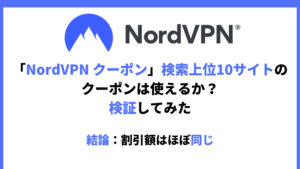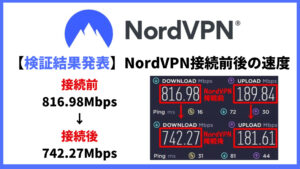- NordVPNに繋がらない場合に、自分で簡単にできる改善方法を知りたい
- NordVPNが繋がらないのを防ぐための対策を知りたい
- Windows、iPhone、Macのデバイス別の改善方法を知りたい
フリーWifiを利用中にNordVPNが繋がらないと、データ流出やパスワードの盗み見される危険性があります。さまざまな危険性から守るためWifiを切断し、作業を中断する必要もあります。
 青熊部長
青熊部長私はNordVPN導入直後、繋がらないことがありました。改善方法が分からず再接続まで、かなりの時間を費やした経験があります。
そこで本記事では、NordVPNの繋がらない・接続できない原因を特定し、改善方法を解説します。
- NordVPNが繋がらない原因と改善法
- 【デバイス別】NordVPNが繋がらない場合の対処法
- NordVPNが繋がらないを防ぐ対策
この記事を読めば、NordVPNに繋がらないことがなくなります。
NordVPNの評判・レビューを知りたい方は下記の記事をご覧ください。


\ 割引料金適用リンク!30日間返金保証/
NordVPNが繋がらない原因
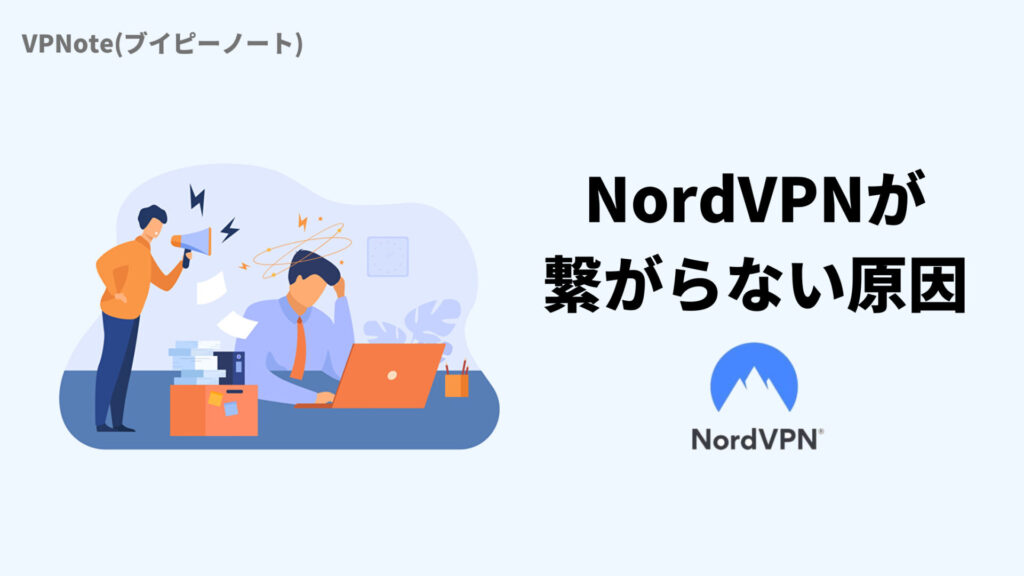
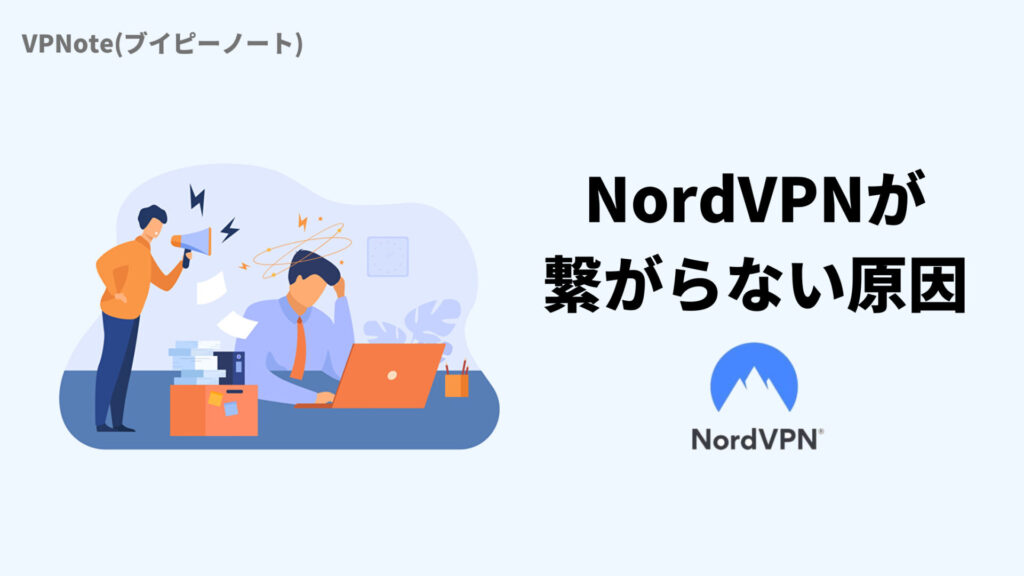
まず、NordVPNが繋がらない原因を紹介します。



原因が分かれば、最短で解決できます。
NordVPNが繋がらない原因として考えられるのは、下記のとおりです。
- サーバーの不調
- インターネット接続が不安定
- ファイアウォールやアンチウイルスソフトウェアがNordVPNをブロックしている
- ルーターの設定に問題がある
- NordVPNのアプリが正しく動作していない
- NordVPNアカウントの認証情報が正しくない
- DNS設定が正しくない
- VPNプロトコルの選択が正しくない
- パケットロスが発生
- NordVPNが使用しているポートが開いていない
- 同時に接続できるデバイス数を超えている
1つずつ簡単に説明します。



それぞれの改善方法も合わせて紹介します。
①:サーバーの不調
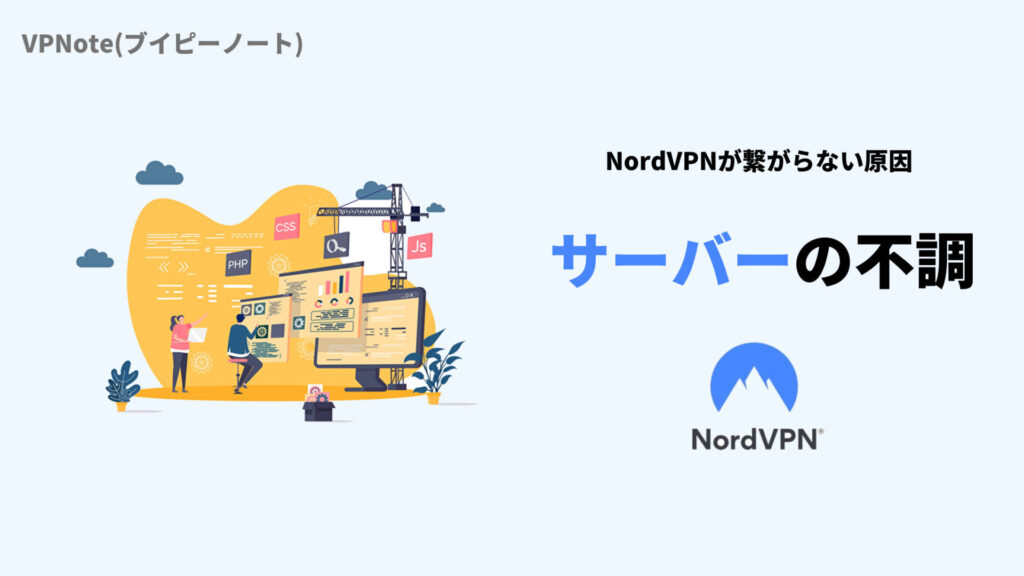
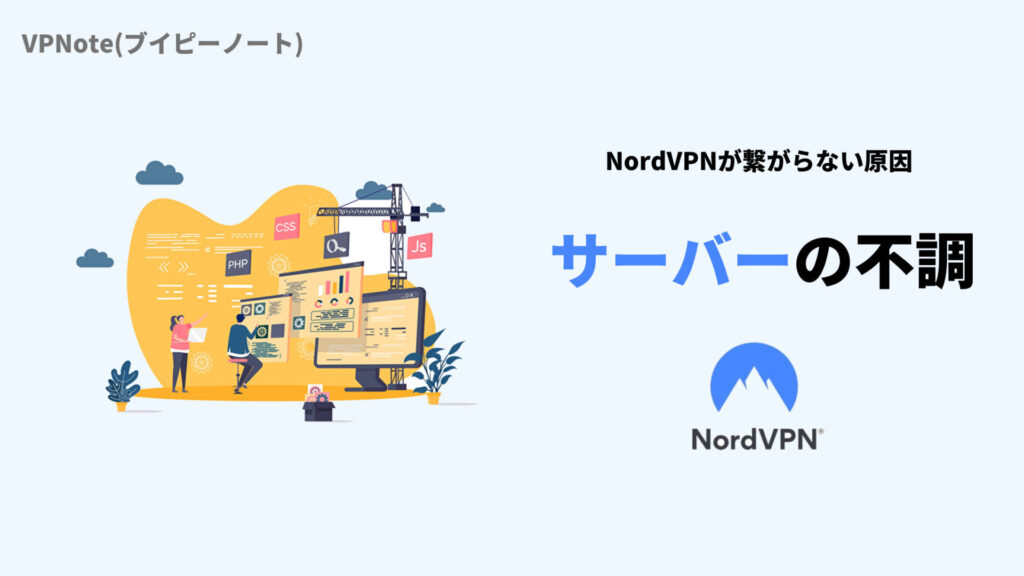
サーバーの不調で考えられるのは下記の2つです。
- 利用者が多い時間帯や地域での接続が混雑している
- サーバーのダウンやメンテナンス中
上記のようなサーバー不調時に接続すると、通信速度が遅くなったり、接続できなくなります。
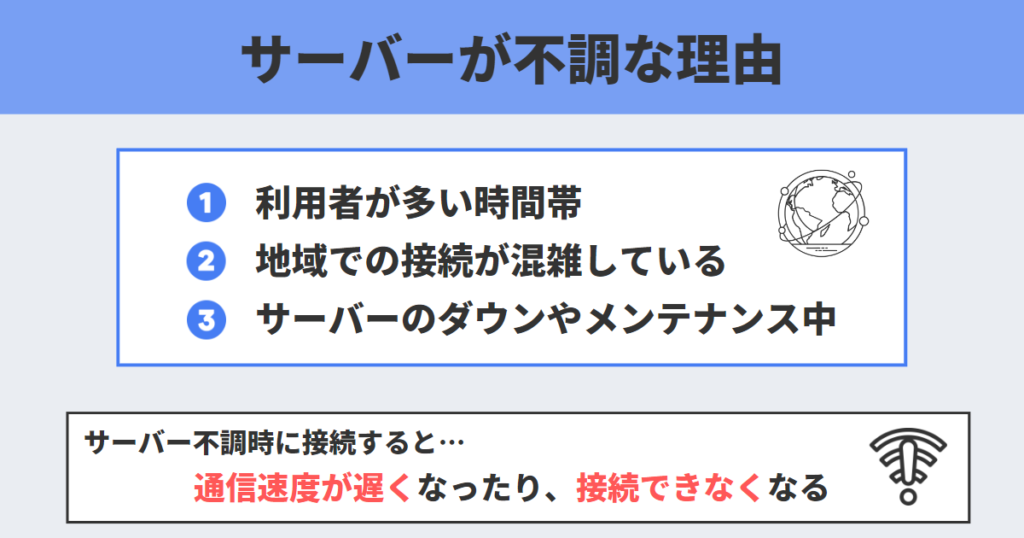
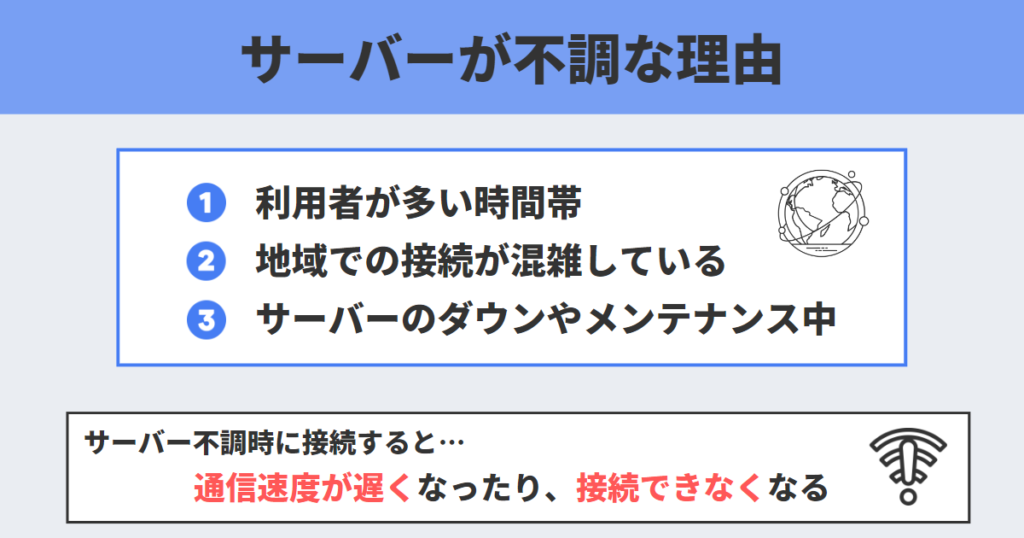
②:インターネット接続が不安定


VPN接続には安定したインターネット接続が必要です。
Wi-Fiやモバイルデータ通信の速度が遅い場合、ISPが制限をかけている場合は、VPN接続が不安定になったり切断されることがあります。
③:ファイアウォールやアンチウイルスソフトウェアがNordVPNをブロックしている


ファイアウォールやアンチウイルスソフトウェアがVPN接続をブロックしている可能性があります。
なぜかというと、これらのソフトウェアはインターネット上のトラフィックを監視しているため、NordVPNが使用するポートがブロックされたり、VPN接続のトラフィックが検出されてブロックされるからです。
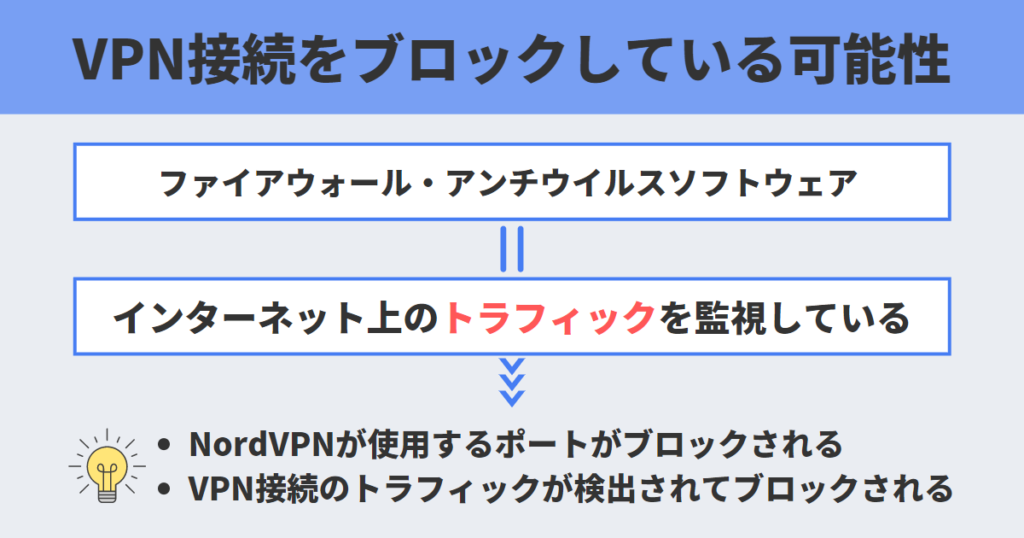
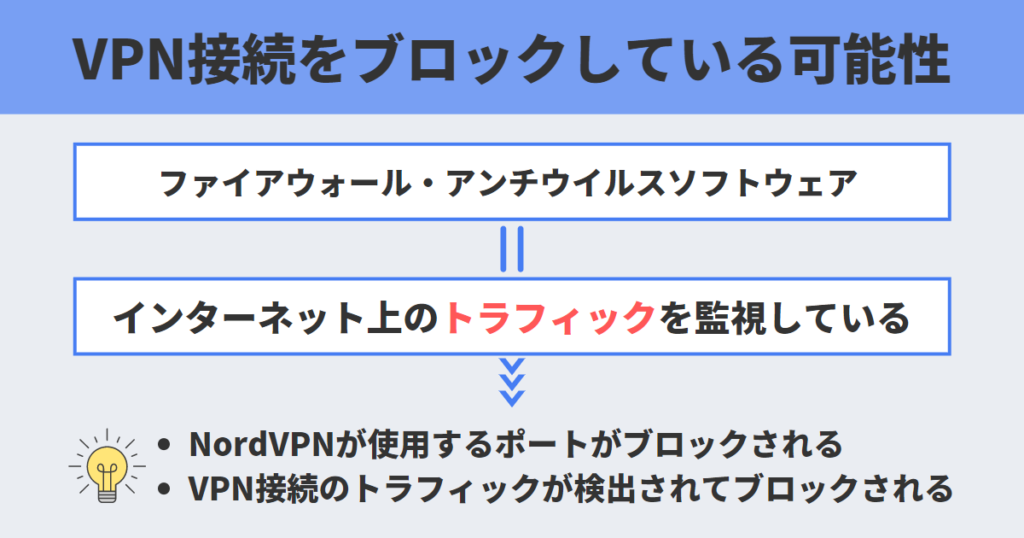
④:ルーターの設定に問題がある
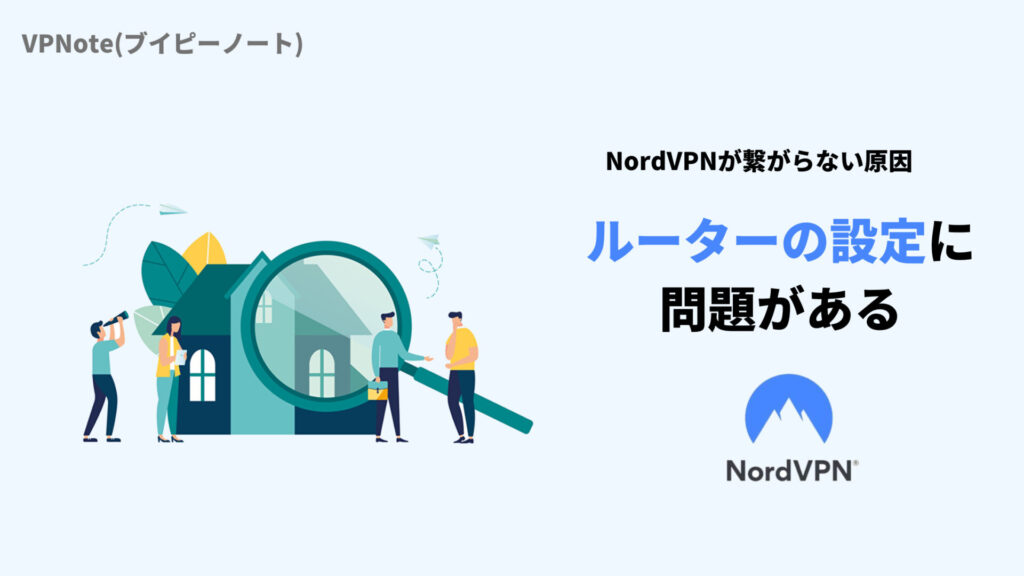
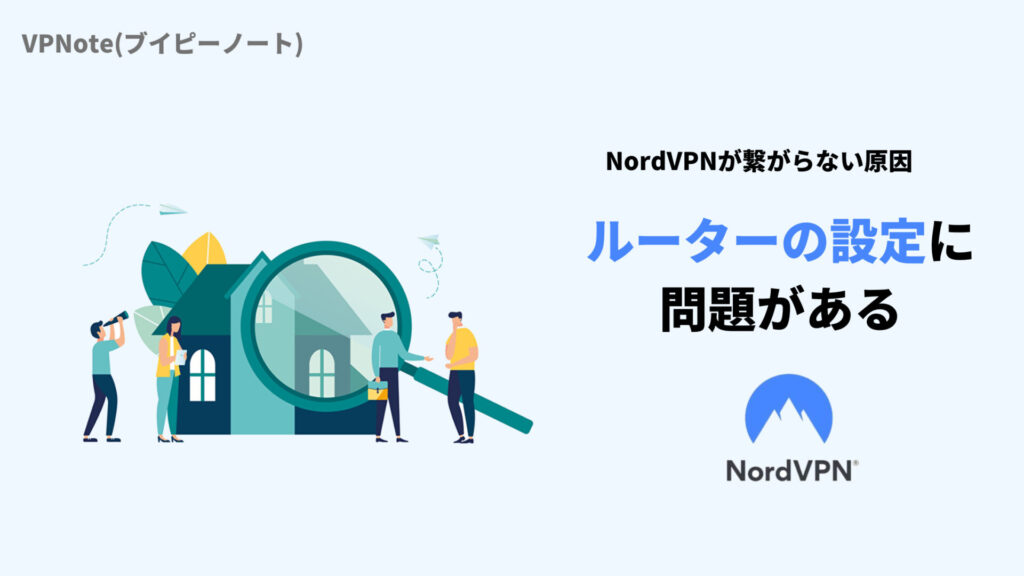
下記のようなルーターの設定に問題がある場合、NordVPNに繋がらない可能性があります。
- ルーターのファームウェアが古い
- ポート転送が正しく設定されていない
- NATトラバーサルが有効になっていない
- IPv6が有効になっている
⑤:NordVPNのアプリが正しく動作していない


NordVPNのアプリがクラッシュやバグ、古いバージョンなどが原因で正しく動作せずに、接続ができないことがあります。
⑥:NordVPNアカウントの認証情報が正しくない
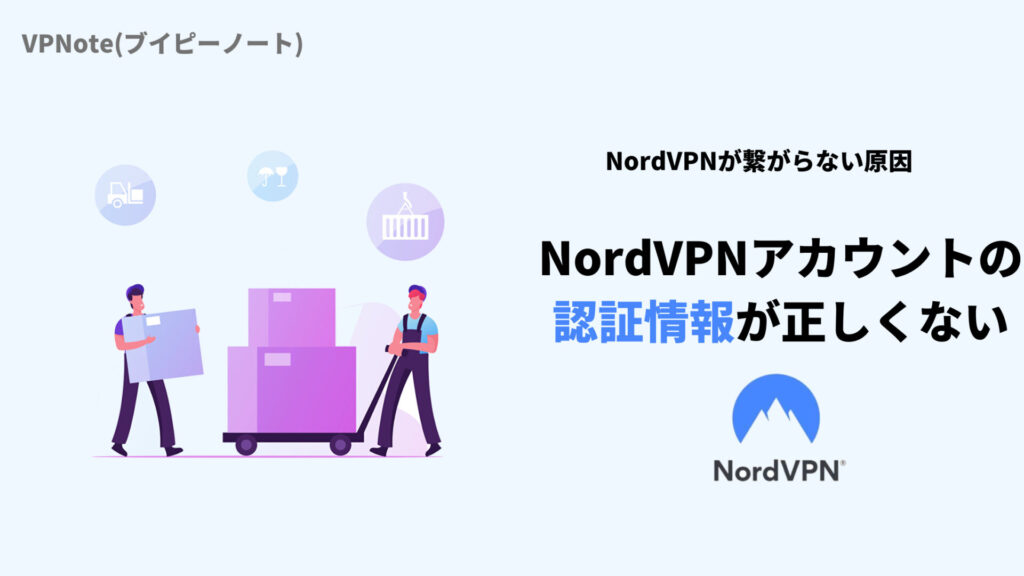
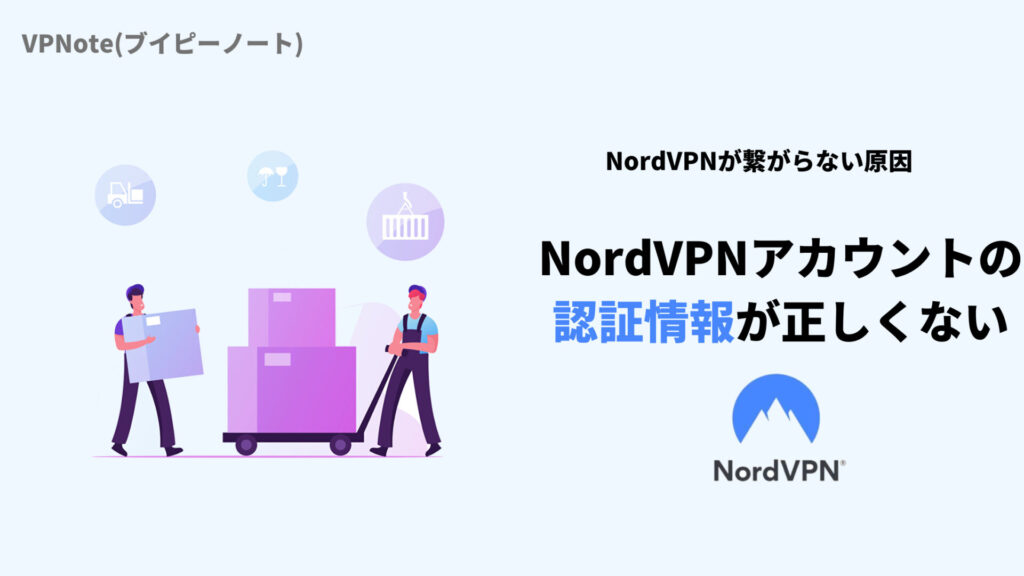
NordVPNアカウントの認証情報が正しくなく、繋がらない可能性があります。
- 誤ったパスワードを入力したためにアカウントがロックされる
- 同じ認証情報を使用している他のユーザーが同時に接続している
⑦:DNS設定が正しくない
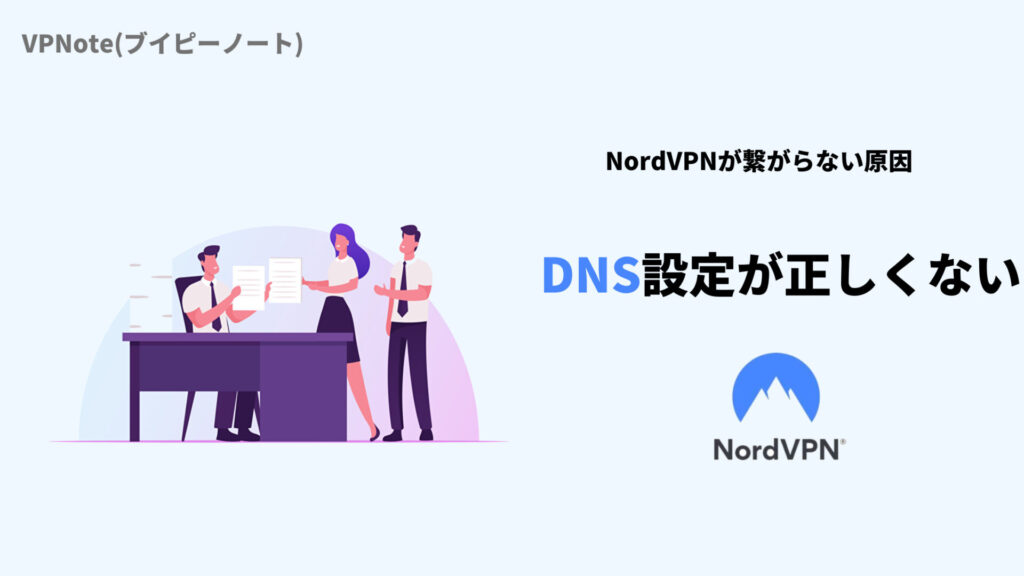
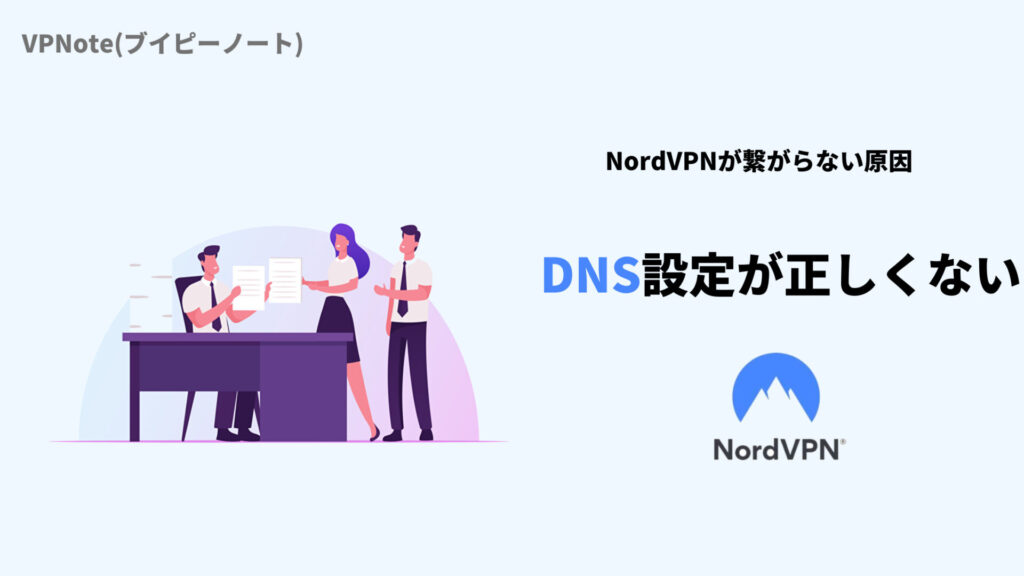
DNS設定が原因で繋がらないことがあります。
DNSサーバーの設定が間違っていた
→VPN接続が確立できずに接続できない
DNSリークが発生
→VPN接続が機能しない
上記の理由で繋がらない可能性があります。
⑧:VPNプロトコルの選択が正しくない
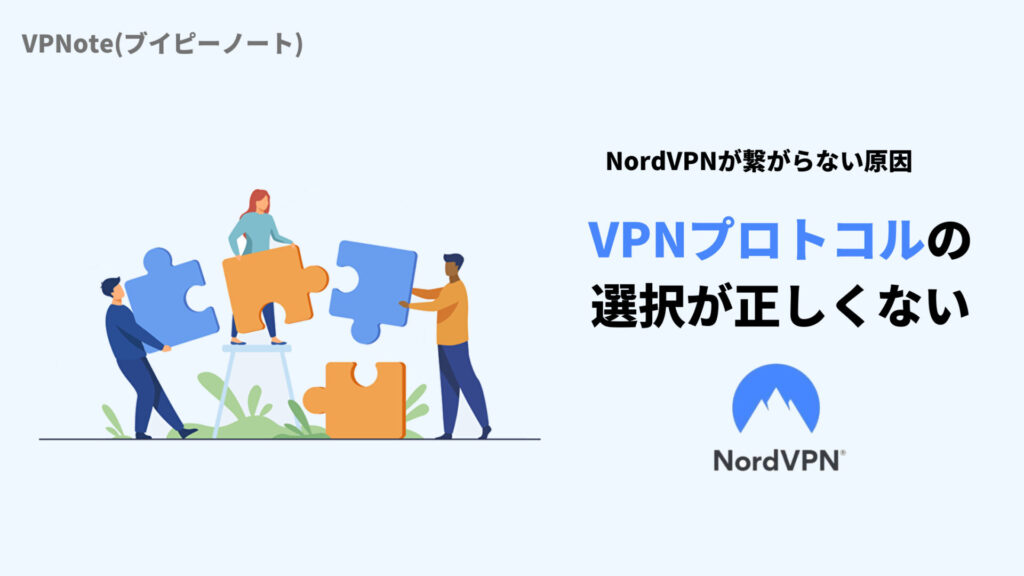
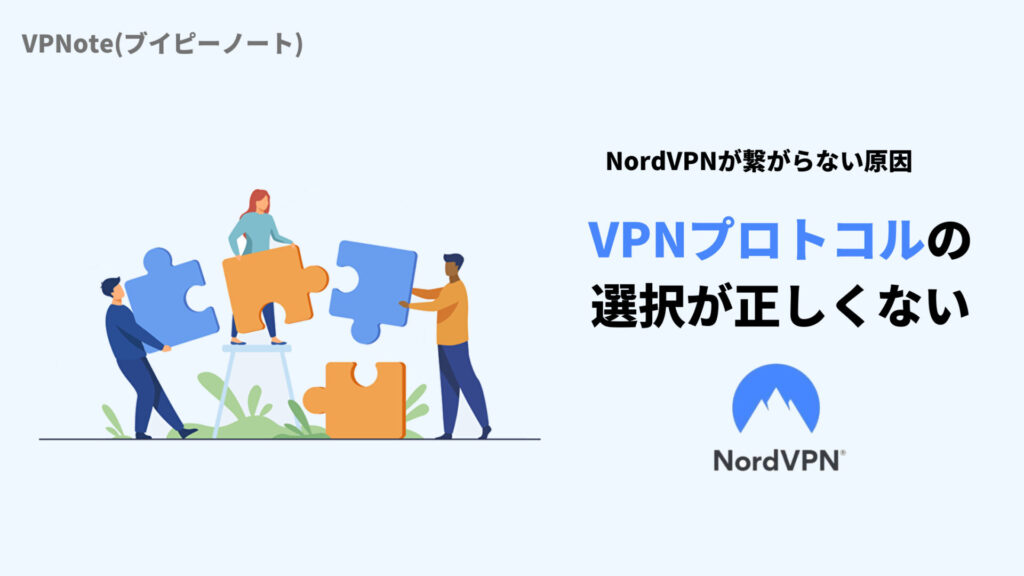
NordVPNは複数のプロトコルが利用できます。
選択したVPNプロトコルによって、接続が不安定になったり、速度が低下したり、接続できないことがあります。
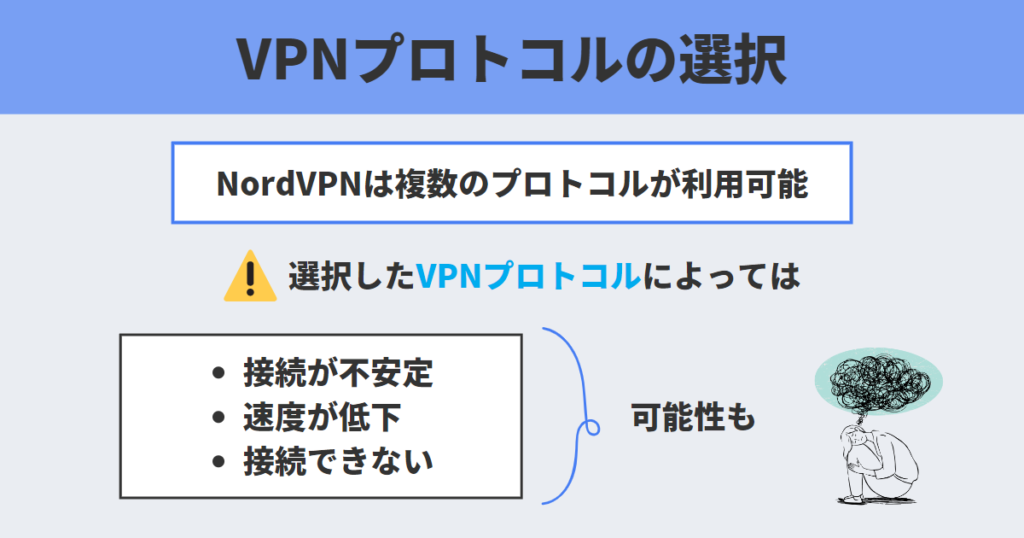
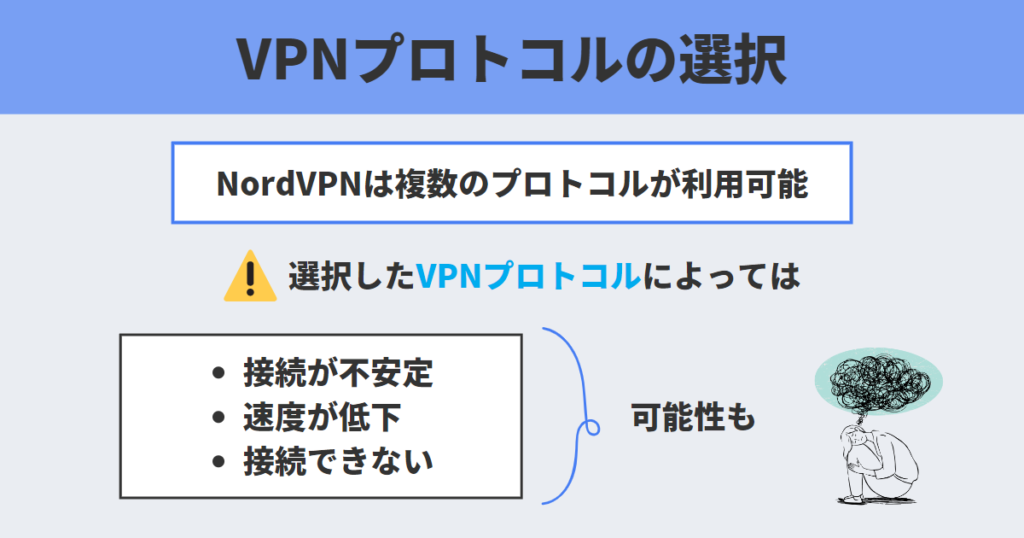
⑨:パケットロスが発生
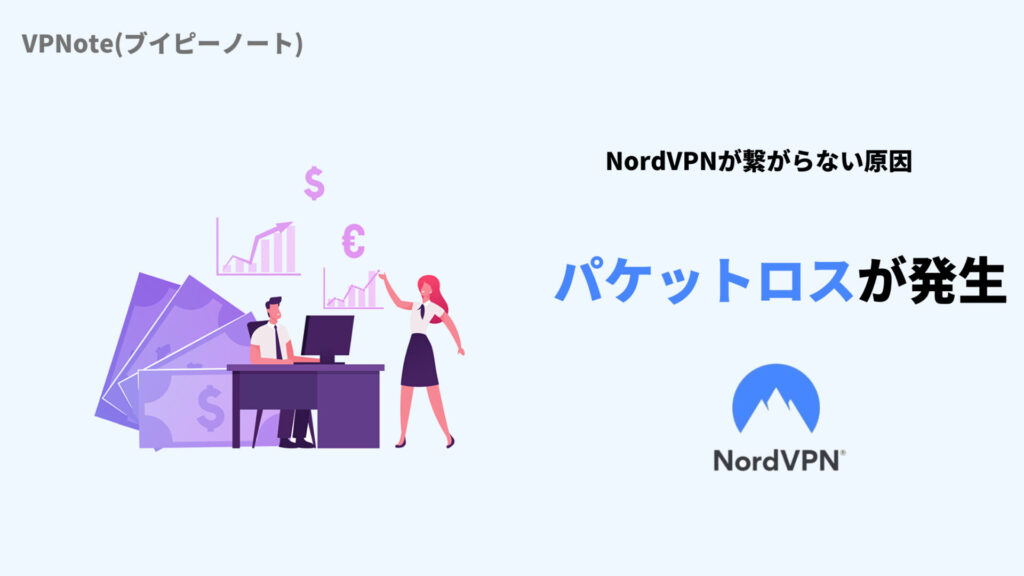
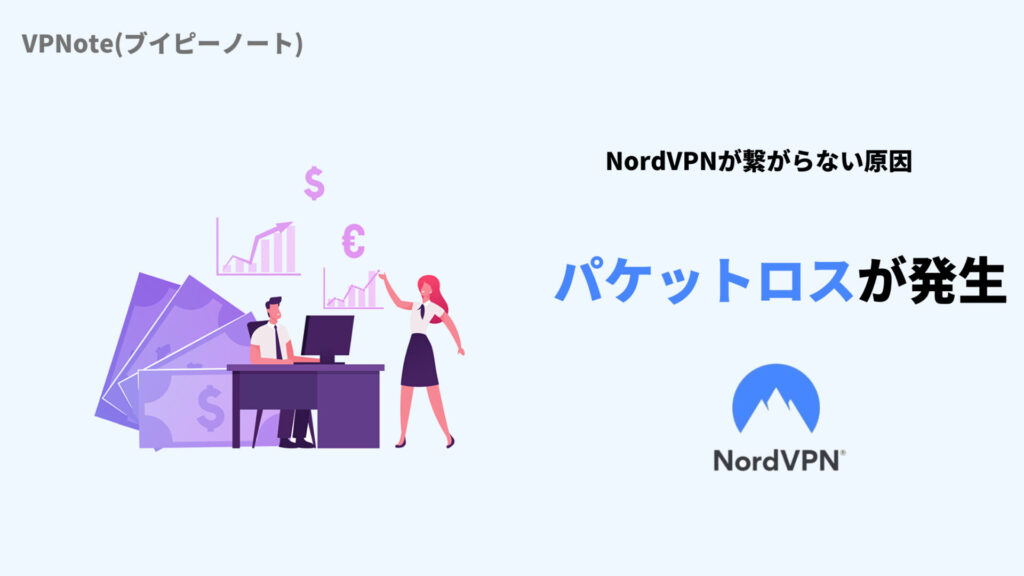
パケットロスとは、通信内容が到達しない、もしくは一部が欠落することです。
パケットロスが起こる原因は下記のとおりです。
- ネットワークの過負荷
- ネットワークケーブルやルーター、スイッチなどの物理的な機器に問題がある
- データを送受信するデバイス同士の距離が遠い
- 電波の影響
- 不適切なネットワーク設定
パケットロスが起こると、VPN接続が切断される可能性があります。
⑩:NordVPNが使用しているポートが開いていない
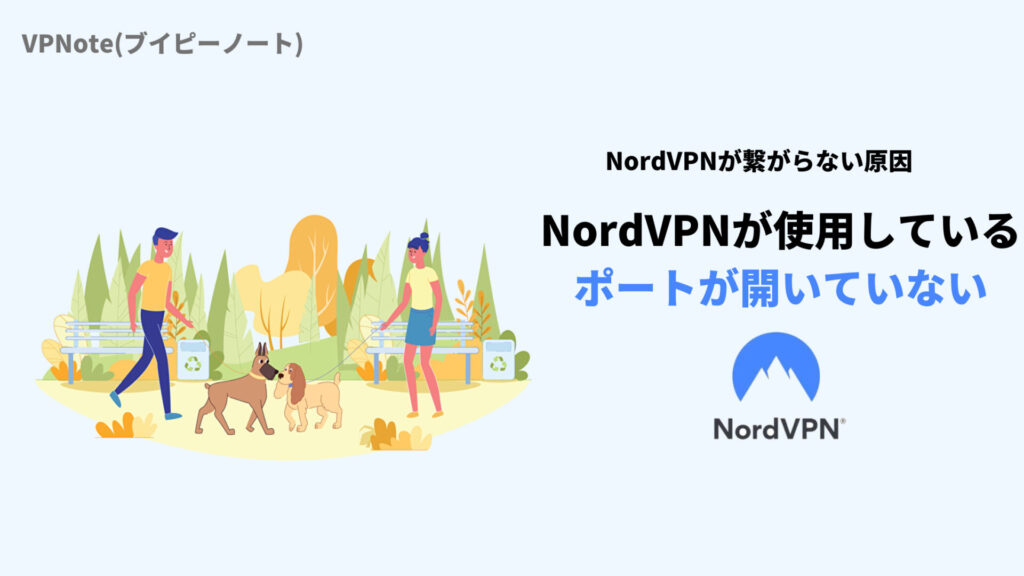
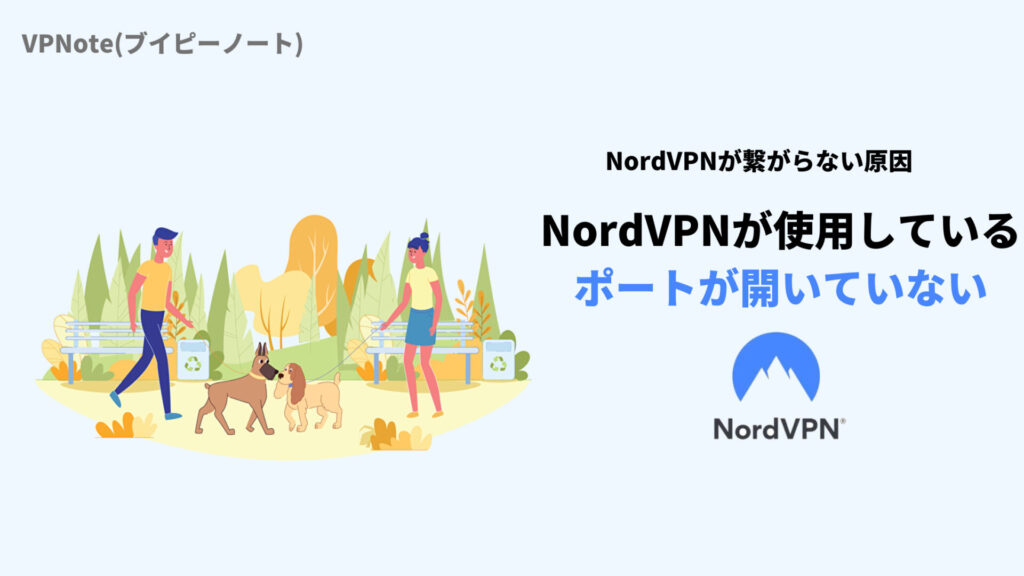
NordVPNは特定のポートを使用しており、それが閉じられている場合はVPNが正しく動きません。
⑪:同時に接続できるデバイス数を超えている
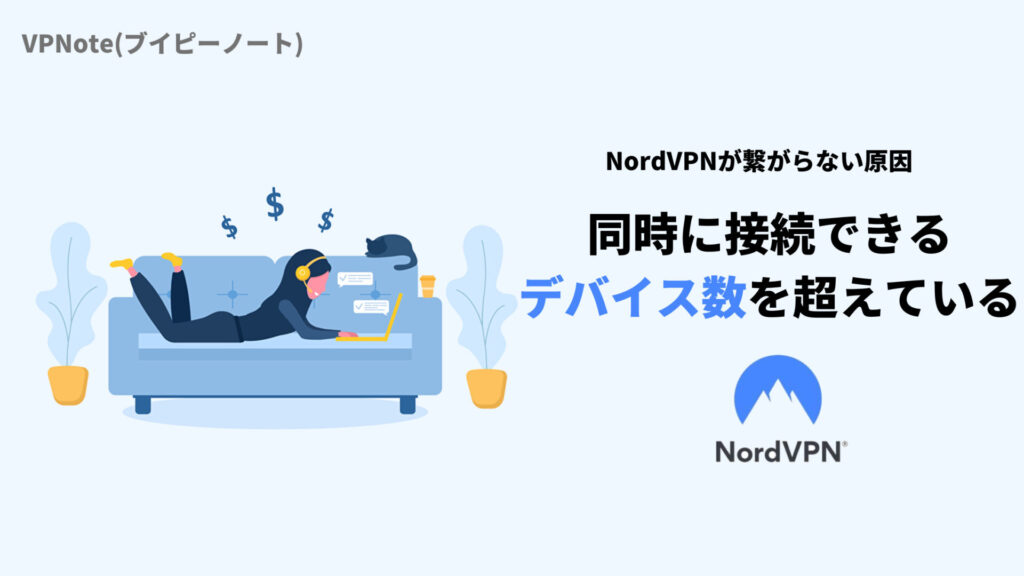
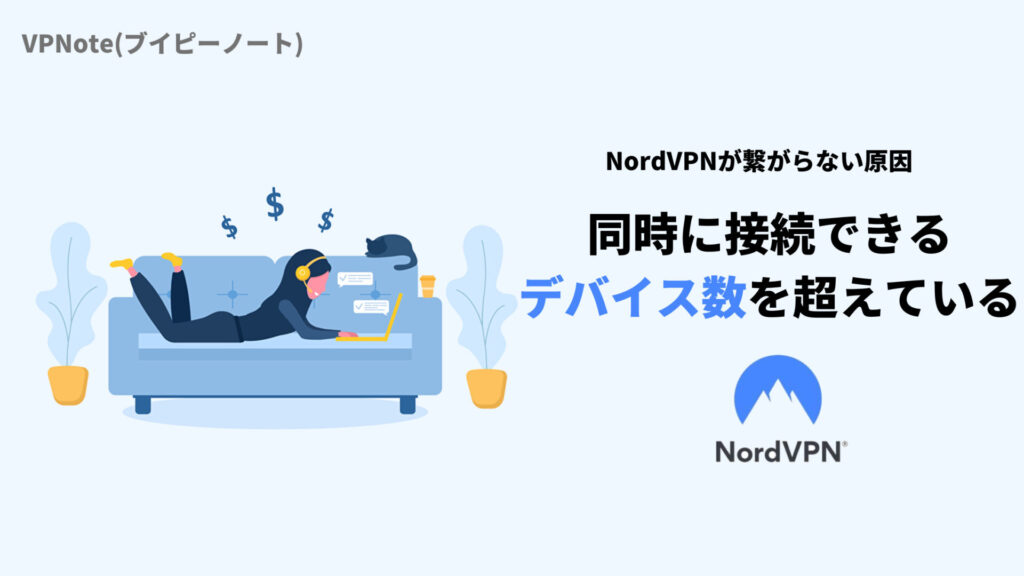
NordVPNの同時に接続できるデバイスは6台です。
同時接続台数を超過すると、NordVPNに接続できません。
この場合は、接続を諦めるか、他のデバイスを切断しましょう。


NordVPNが繋がらないときの改善法【14個】
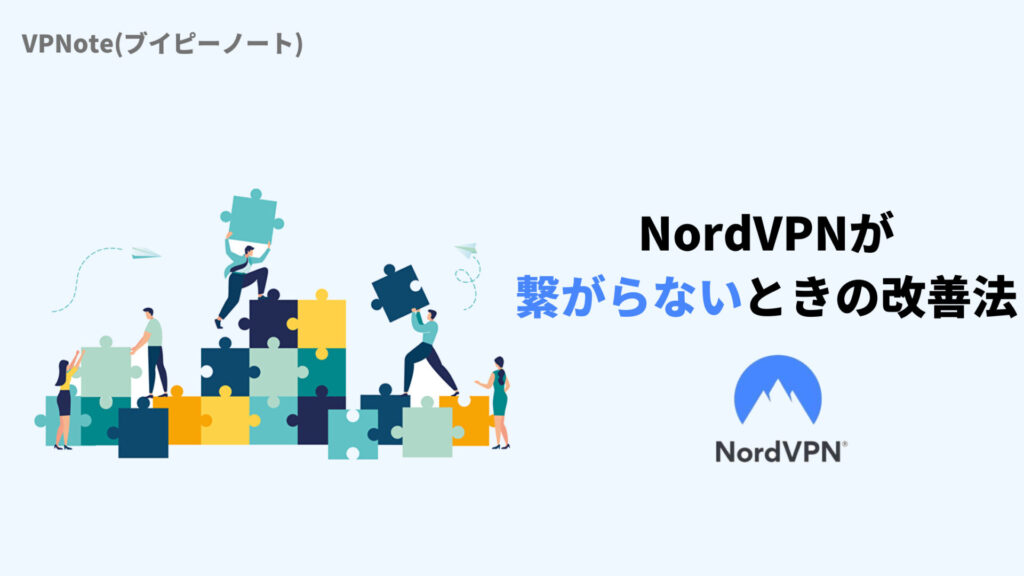
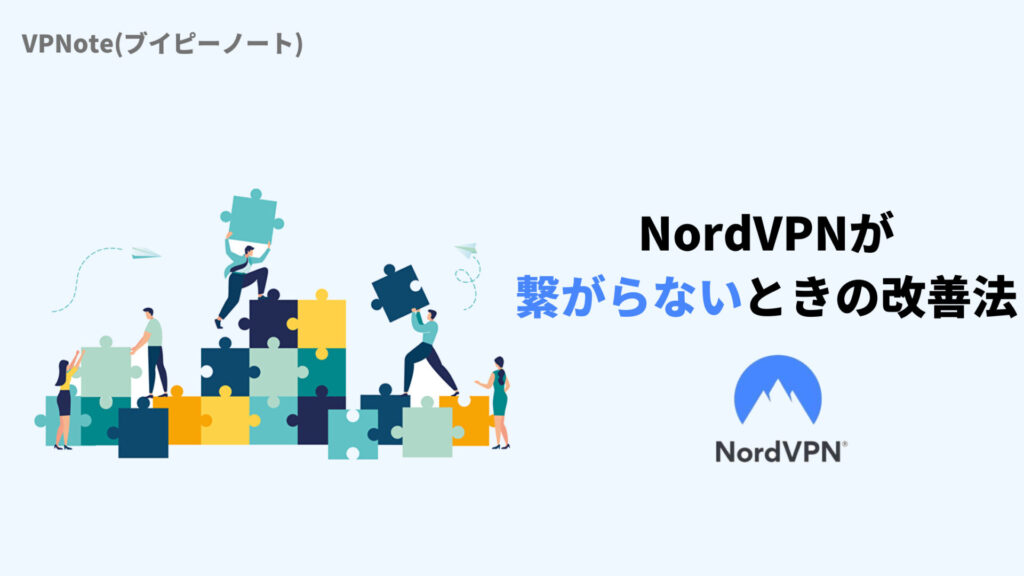
ここからは、NordVPNが繋がらないときの改善法を紹介します。
多くの場合は、これから紹介する方法で解決するので試してください。
NordVPNが繋がらないときの改善方法は下記の14個です。
- 別のサーバーを試す
- インターネット接続を確認する
- ファイアウォールやアンチウイルスソフトウェアを一時的に無効にする
- ルーターの設定を変更する
- NordVPNアプリケーションを再インストールする
- NordVPNアカウントの認証情報を再確認する
- DNS設定を変更する
- VPNプロトコルを変更する
- パケットロスを軽減する
- 使用しているポートを開く
- 設定をリセットする
- ブラウザのキャッシュをクリアする
- ブラウザを変更する
- NordVPNサポートに連絡する
1つずつ解説します。
①:別のサーバーを試す
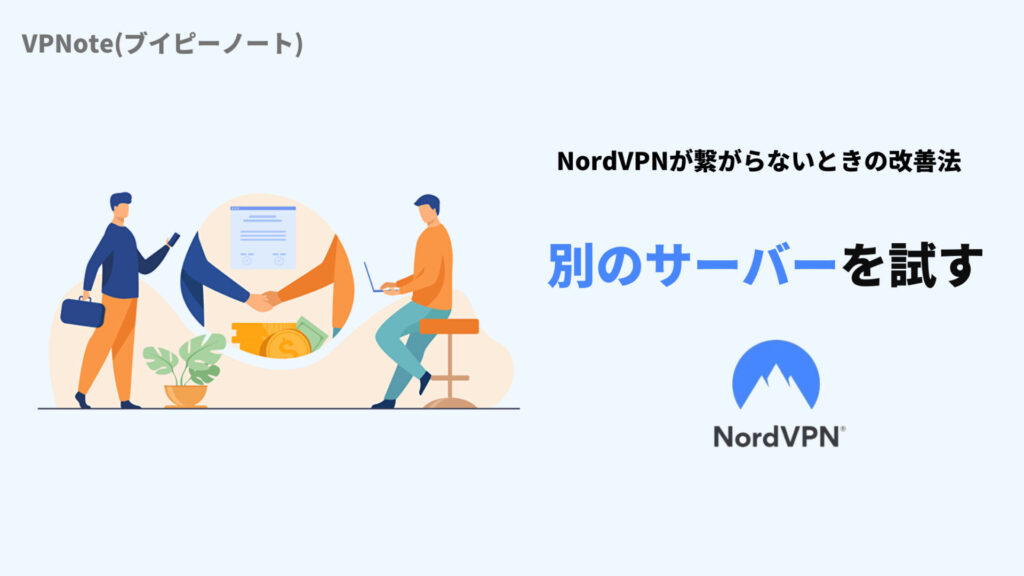
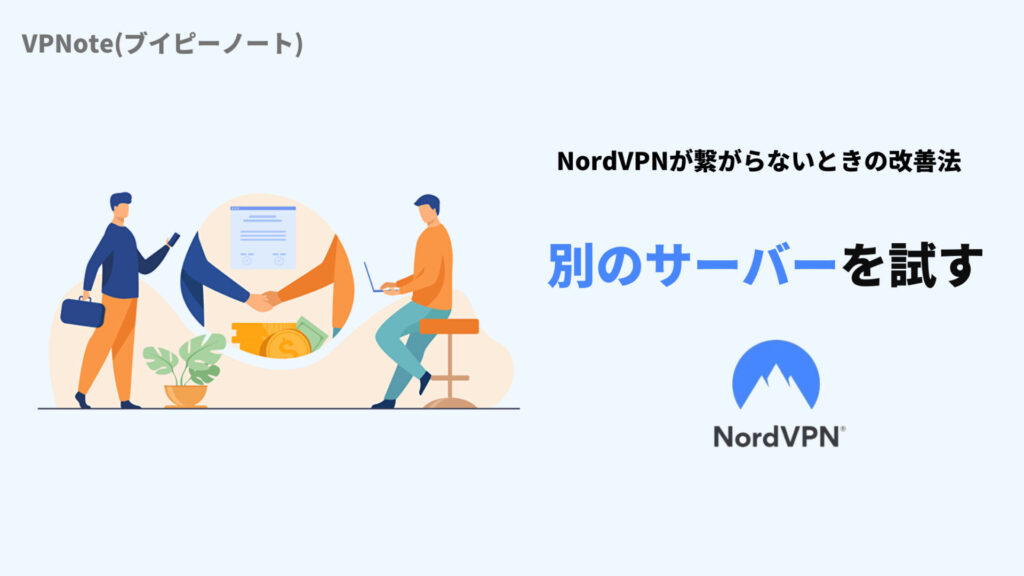
NordVPNが繋がらない場合、別のサーバーを試してみましょう。
元のサーバーが不調で繋がらない場合、別のサーバーに接続することでVPNが繋がります。
別のサーバに接続する方法は下記のとおりです。
PCの場合は、「サーバー変更」のマークをクリックするだけです。
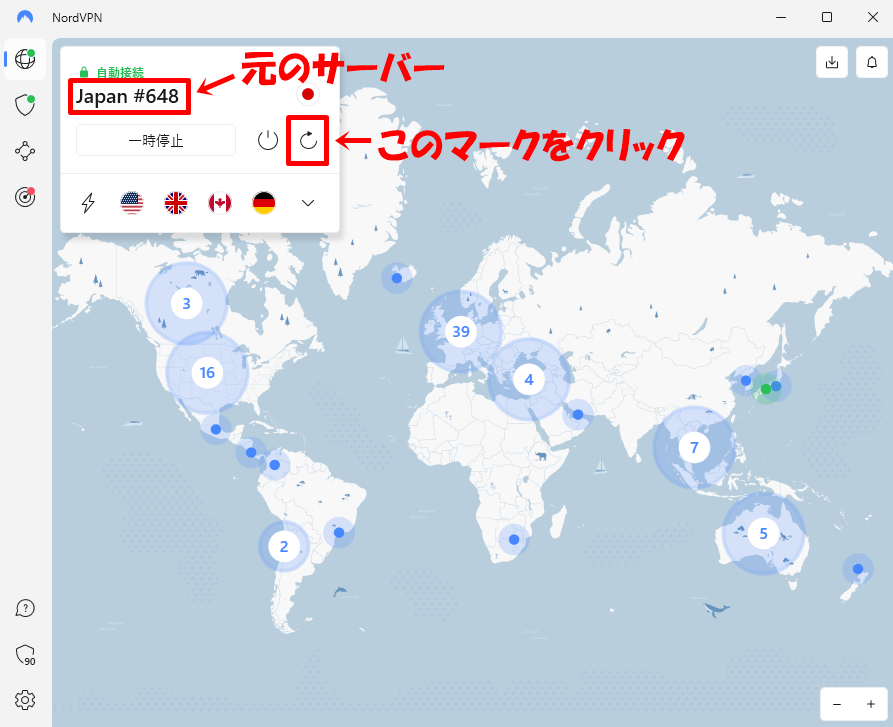
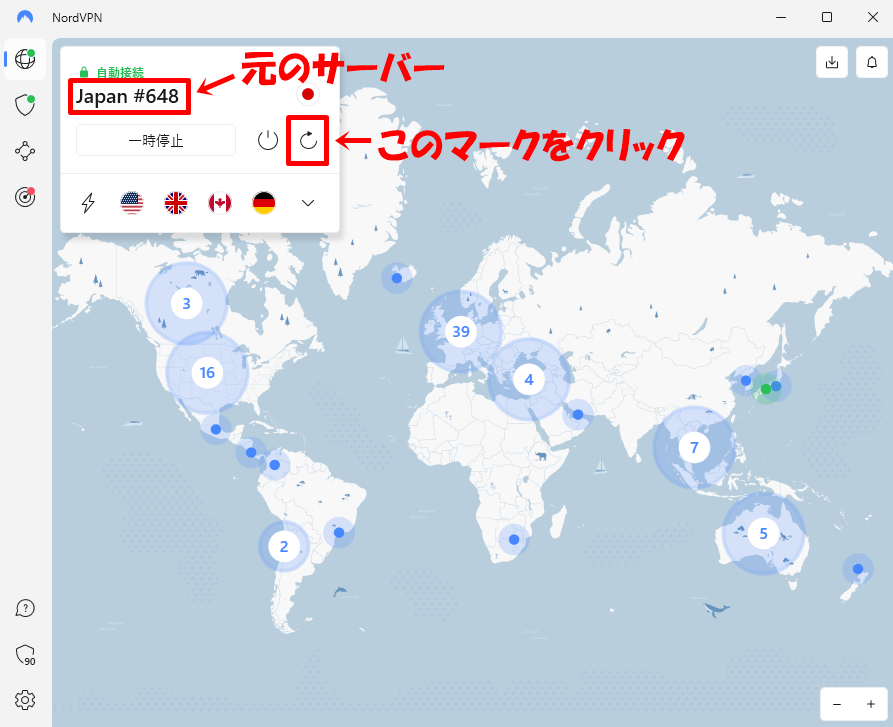
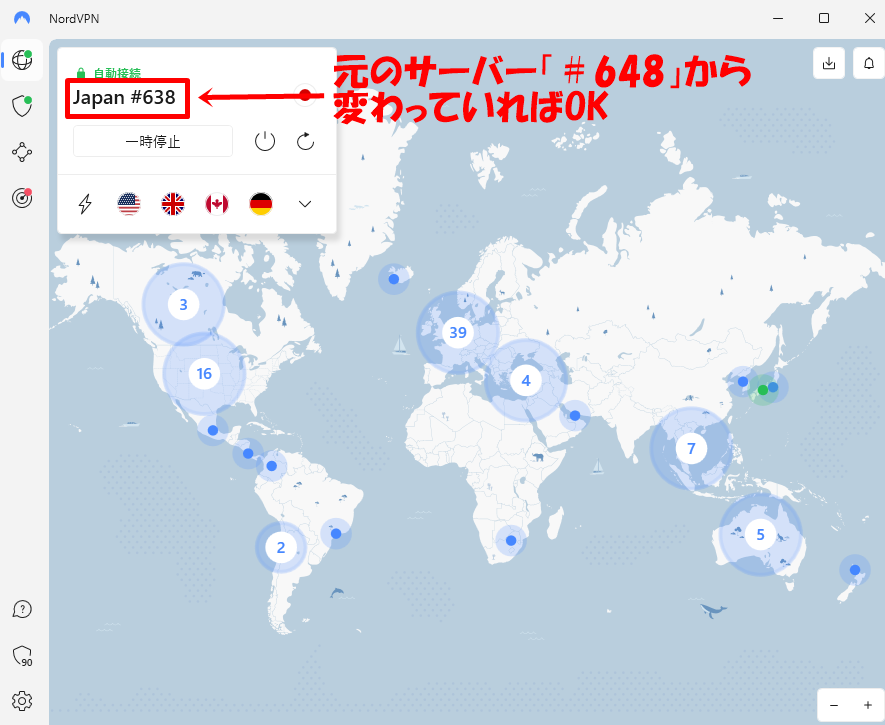
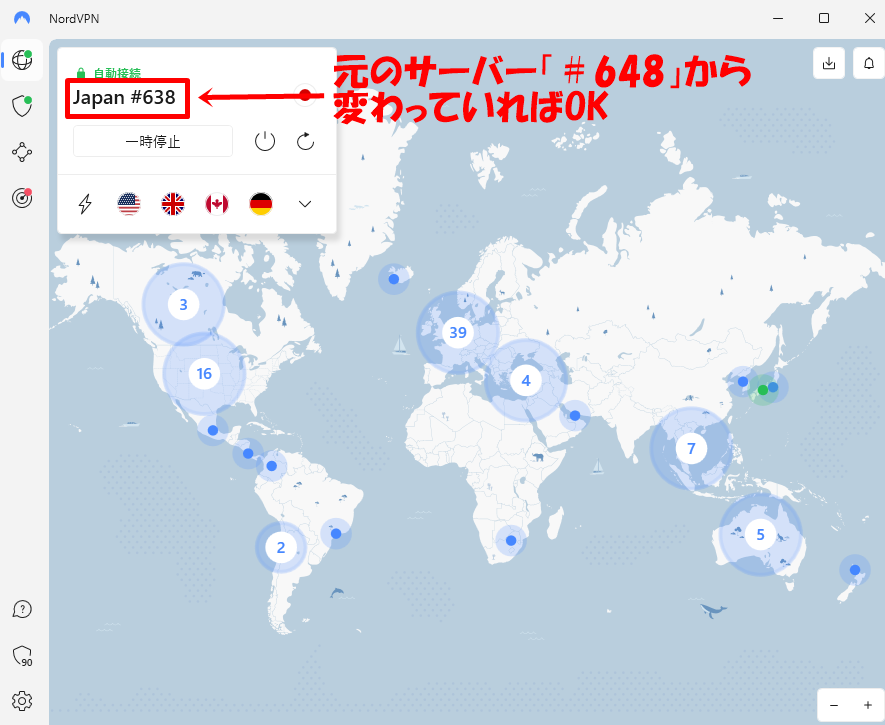
スマホアプリの場合も「サーバー変更」のマークをクリックするだけです。
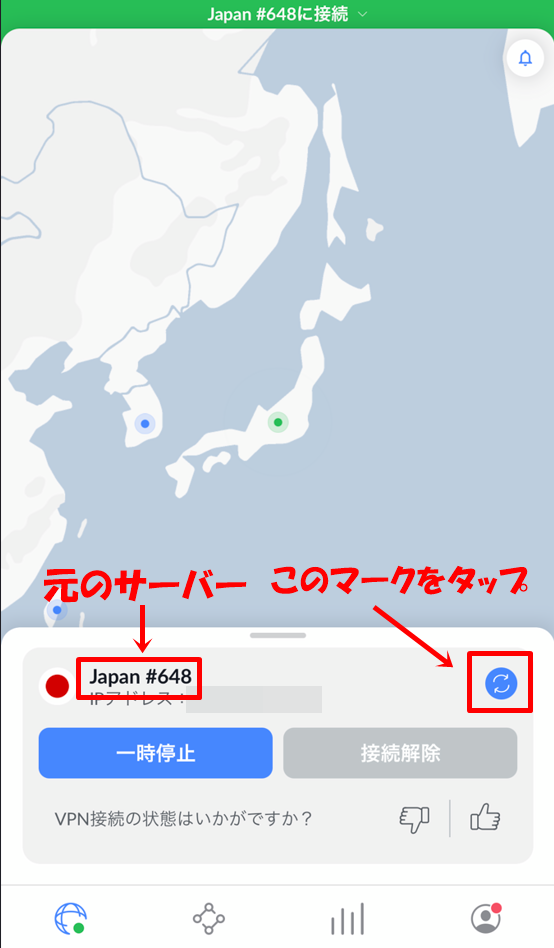
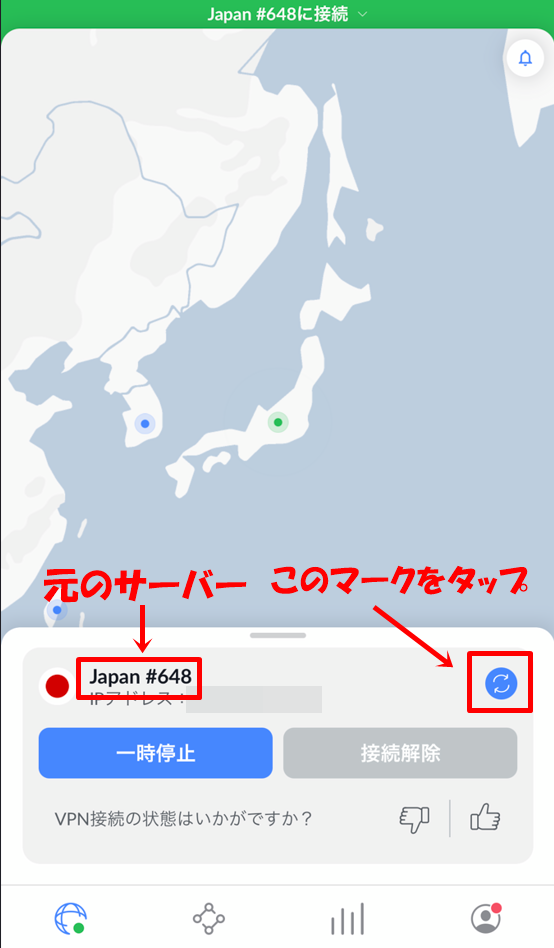
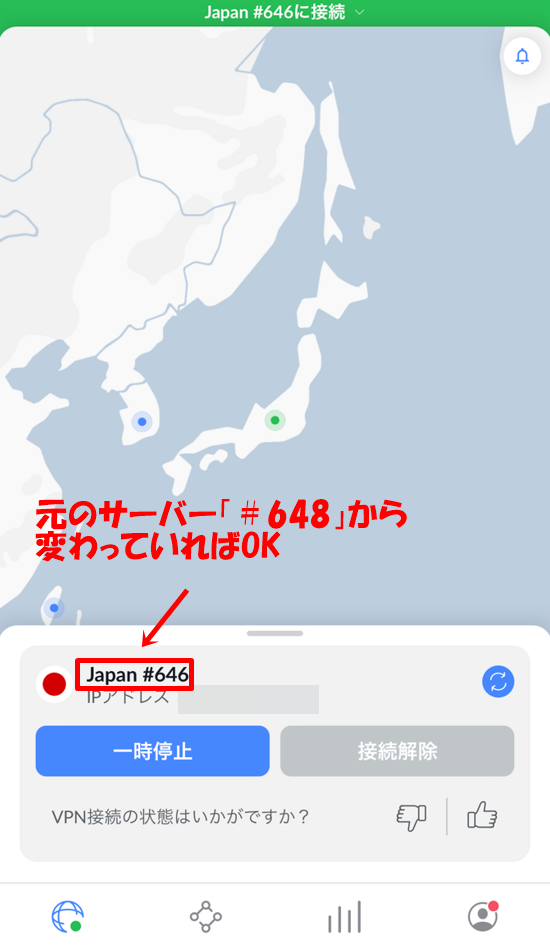
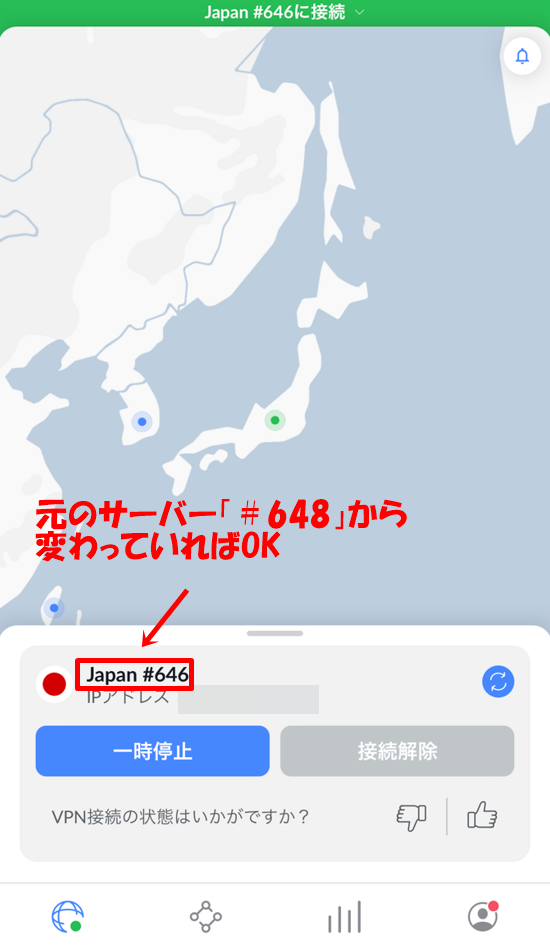
②:インターネット接続を確認する
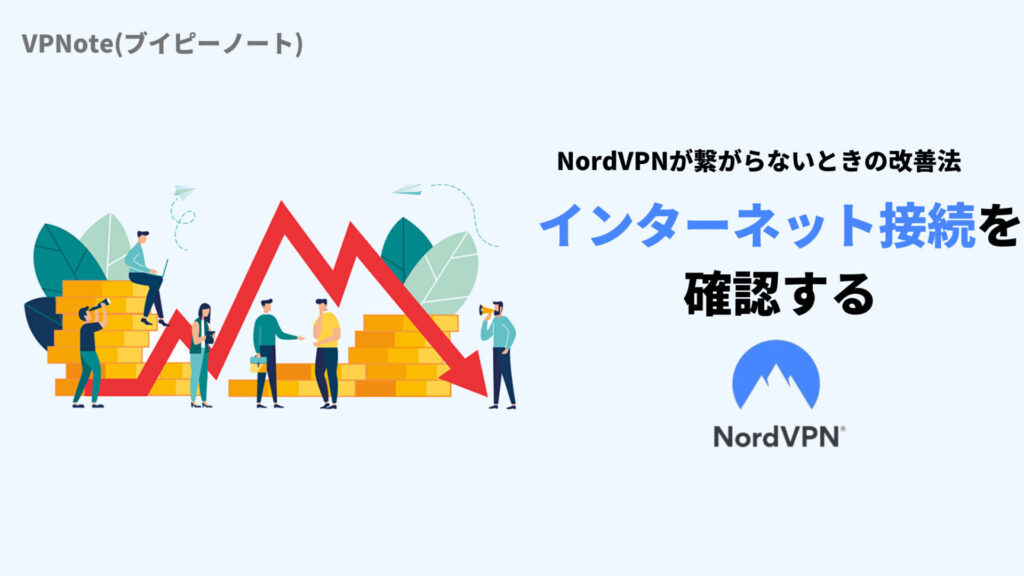
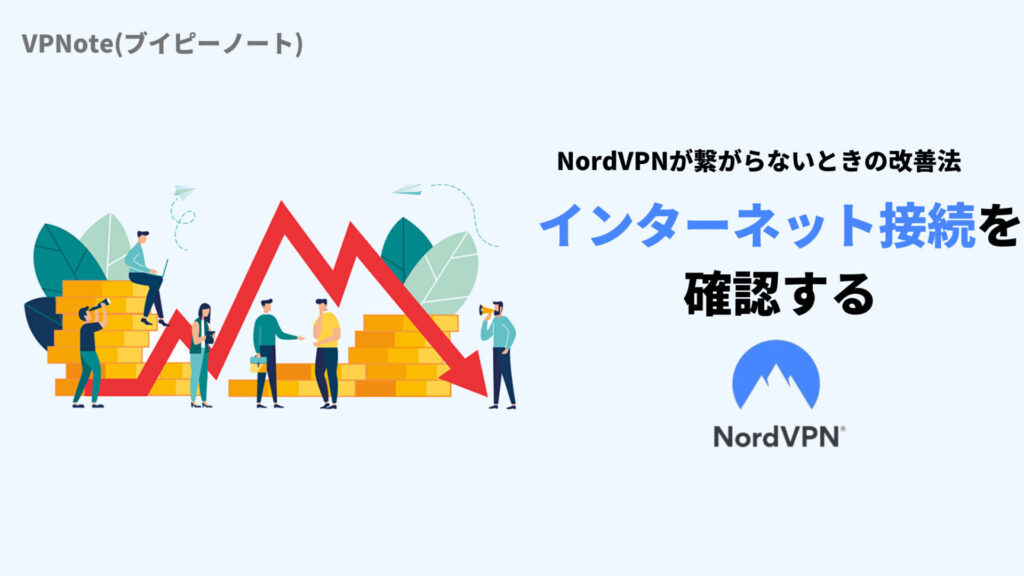
NordVPNに繋がらないのは、そもそもインターネット接続が不安定な場合や途切れている可能性があります。
インターネット接続に問題ないか確認しましょう。
③:ファイアウォールやアンチウイルスソフトウェアを一時的に無効にする
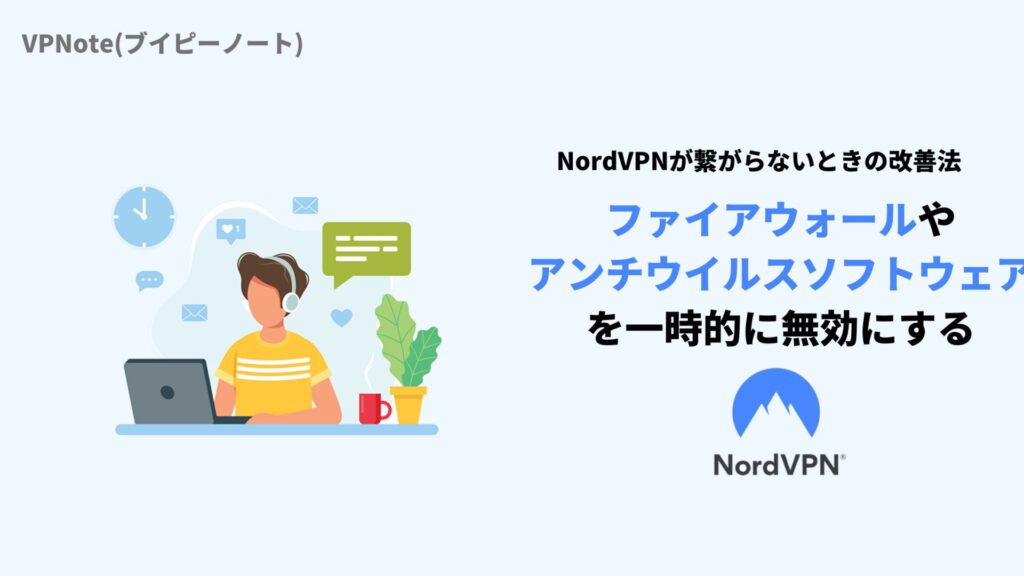
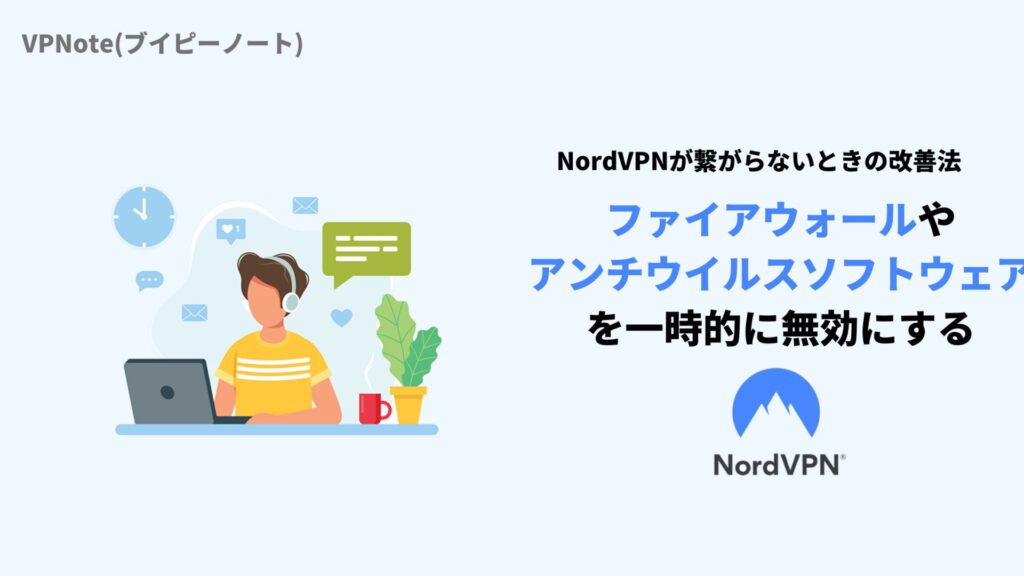
NordVPNが接続できない場合、ファイアウォールやアンチウイルスソフトウェアがVPN接続をブロックしている可能性があります。
一時的にセキュリティソフトを無効にしましょう。
④:ルーターの設定を変更する
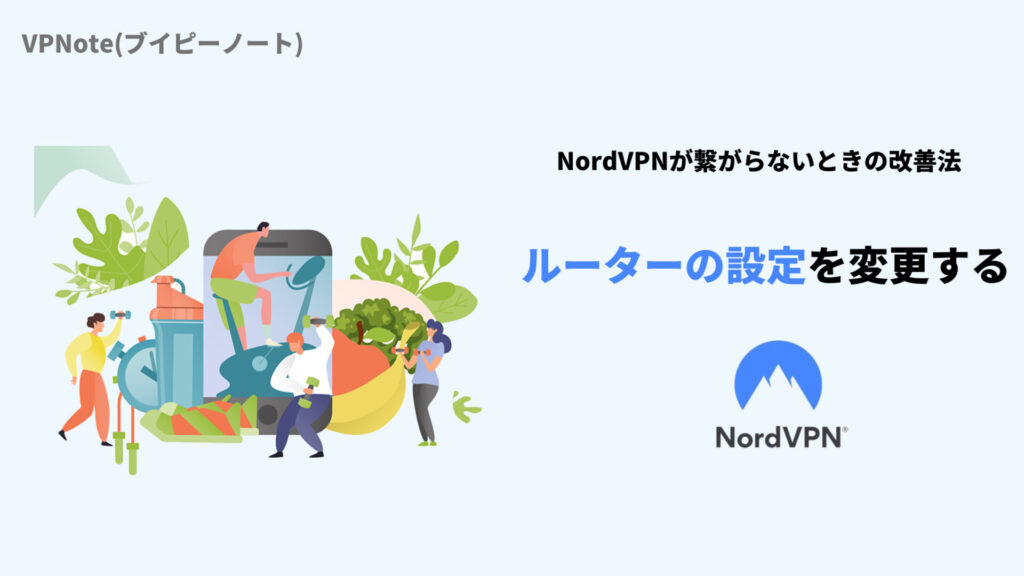
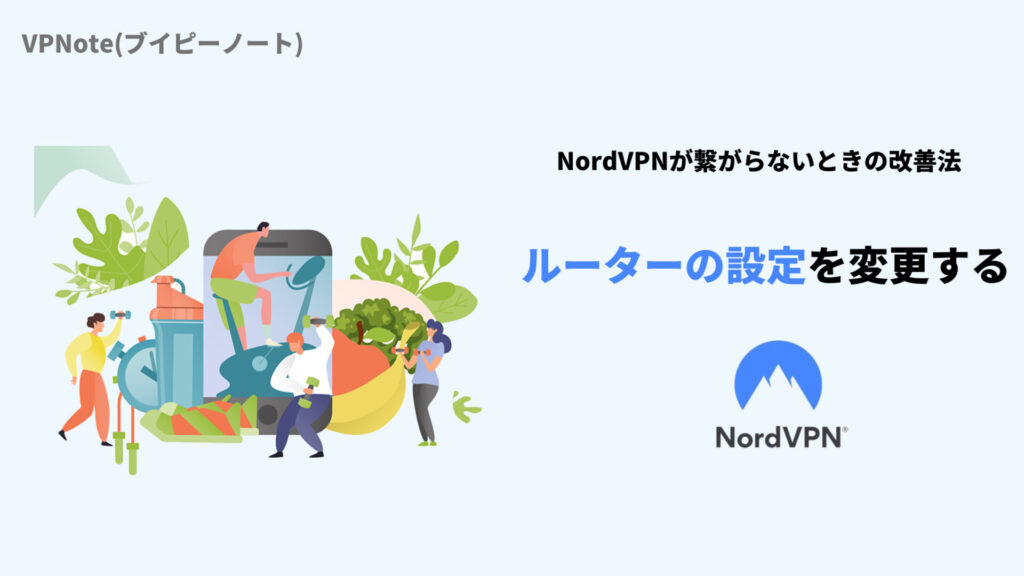
ルーターがVPNトラフィックをブロックしていると、NordVPNが接続できないことがあります。
ルーターにアクセスして、VPNトラフィックがブロックされていないか確認しましょう。
ルーターの設定に問題がある場合は、NordVPNのサポートセンターに連絡して、適切な設定方法を問い合わせましょう。
ルーターの設定を変更する場合は、慎重に適切な手順で行ってください。
⑤:NordVPNアプリケーションを再インストールする
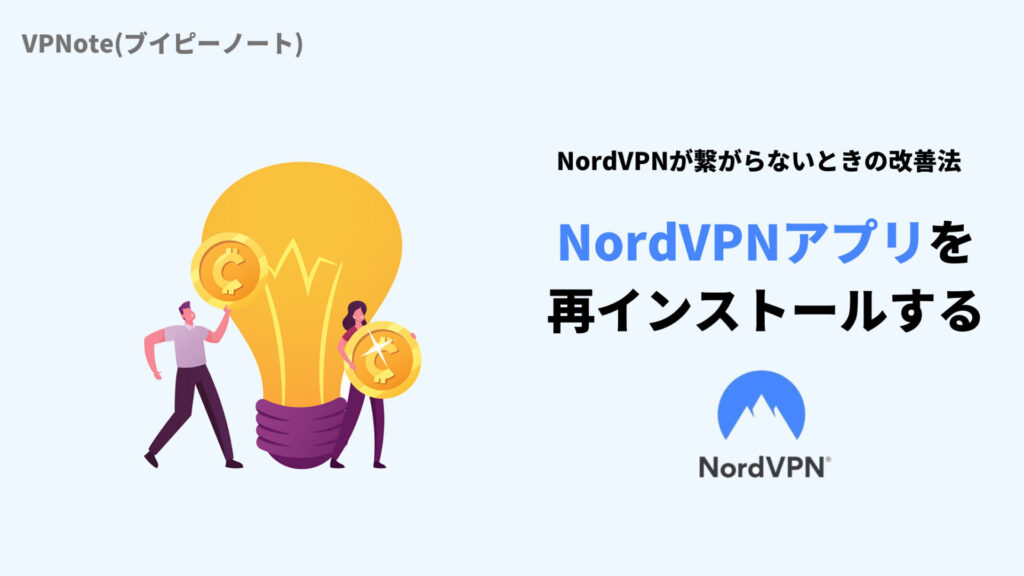
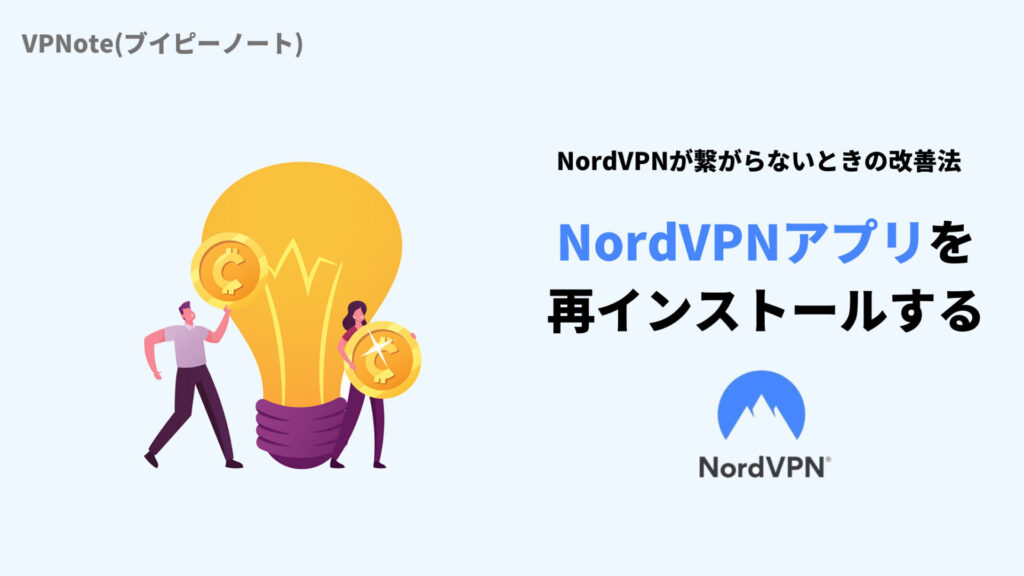
NordVPNアプリが繋がらない時は、アプリをアンインストールして再度インストールすることで繋がることがあります。
コントロールパネルから「プログラムのアンインストール」を選択し、NordVPNアプリを選択
アンインストール後は、NordVPN公式サイトから最新バージョンをダウンロードし、インストールしましょう。
⑥:NordVPNアカウントの認証情報を再確認する
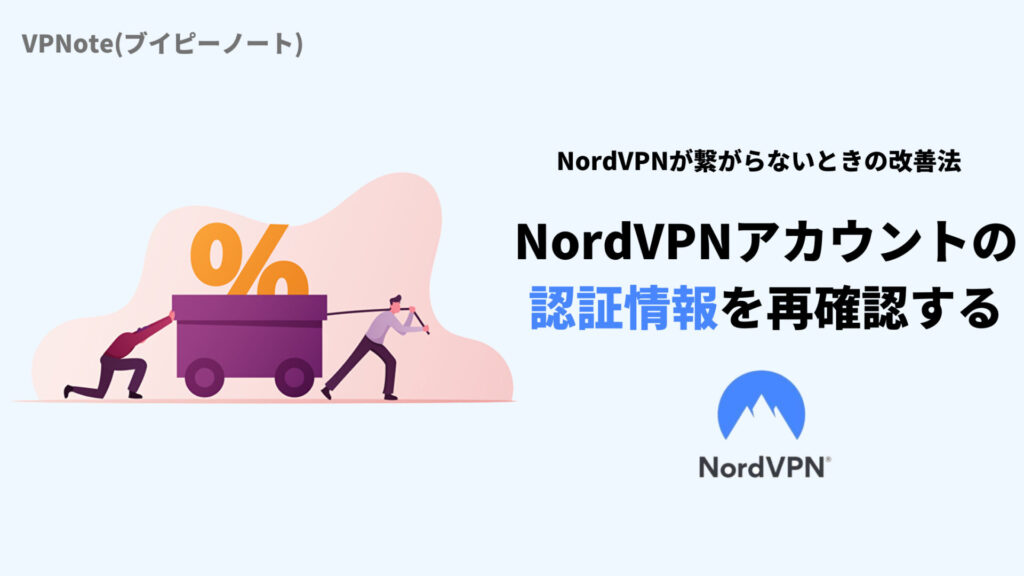
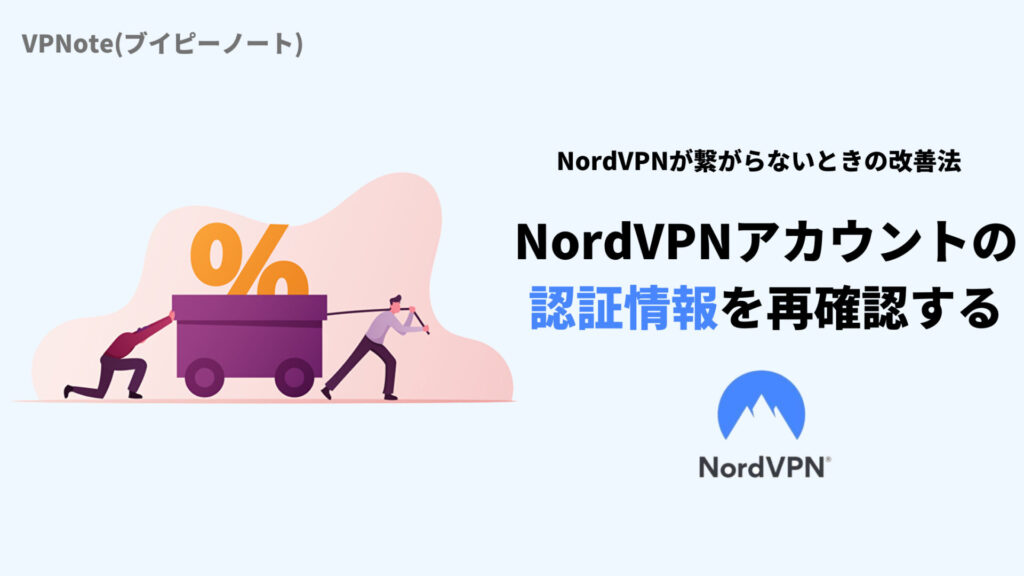
NordVPNが接続できない場合、アカウントの認証情報を再確認しましょう。
- 正しいID・パスワードを入力しているか
- アカウントが有効期限切れになっていないか
- サブスクリプションが切れてないか
⑦:DNS設定を変更する
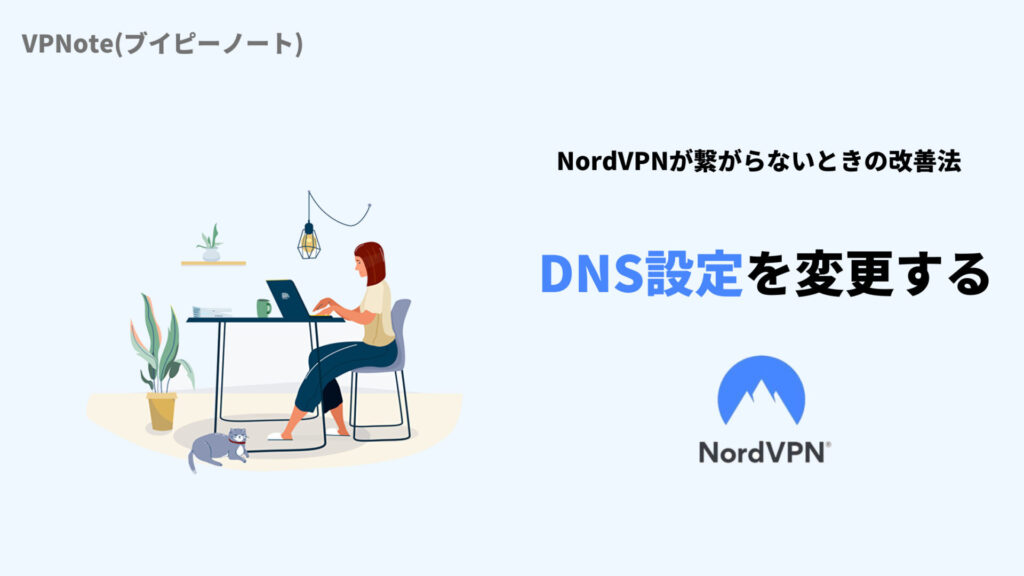
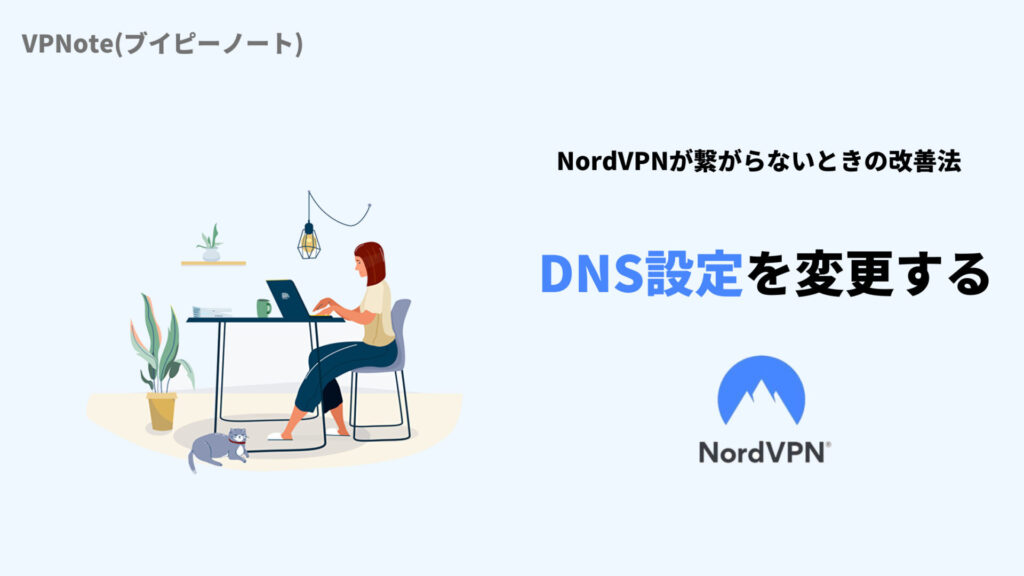
NordVPN接続が不安定な場合、DNS設定を変更することで解決できる可能性があります。
なぜなら、DNSサーバーは、インターネット接続に不可欠であり、設定が正しくないと接続問題が発生するからです。
Windows11を使用している場合、次の手順でDNS設定を変更できます。
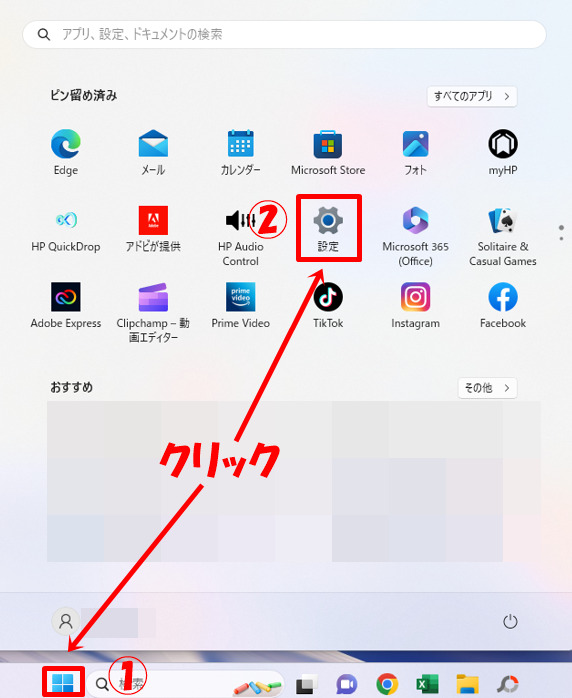
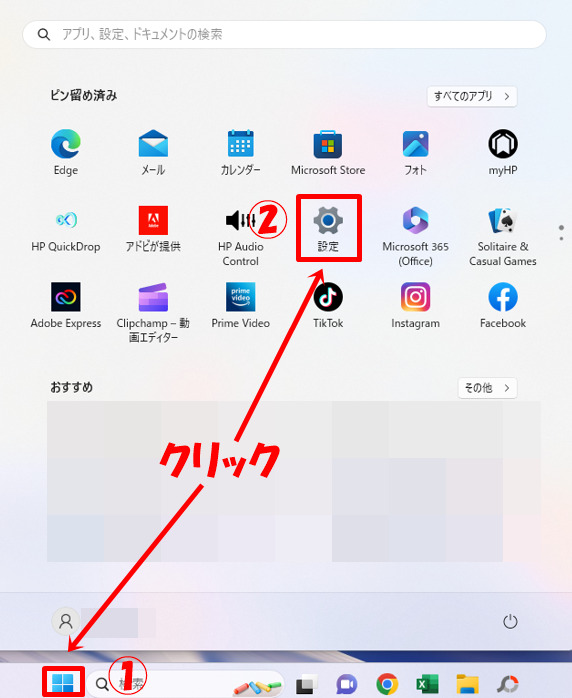
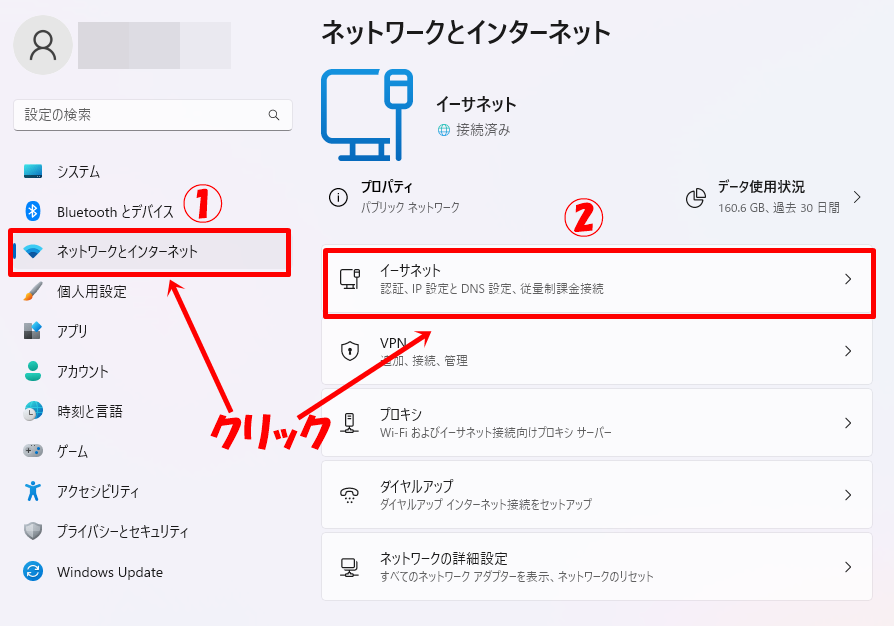
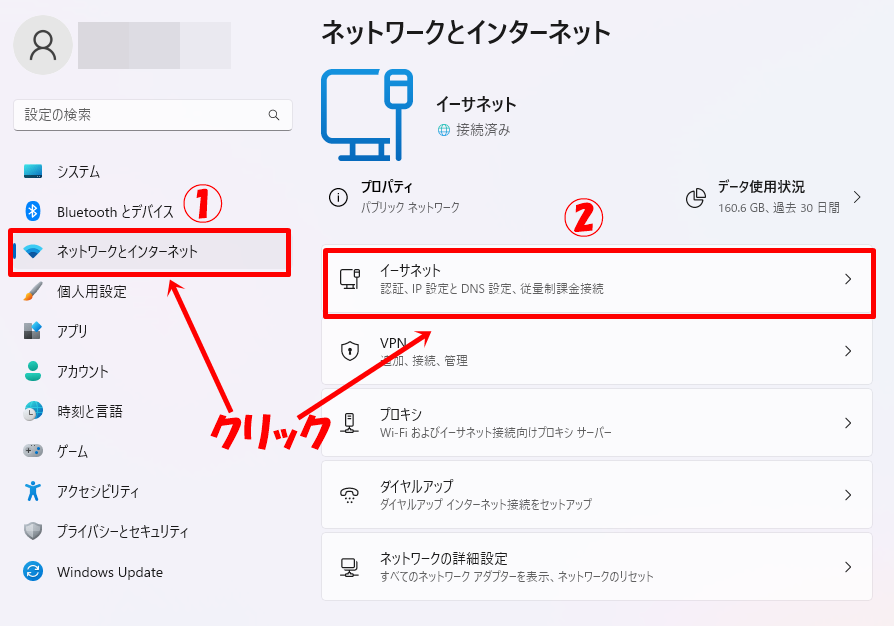
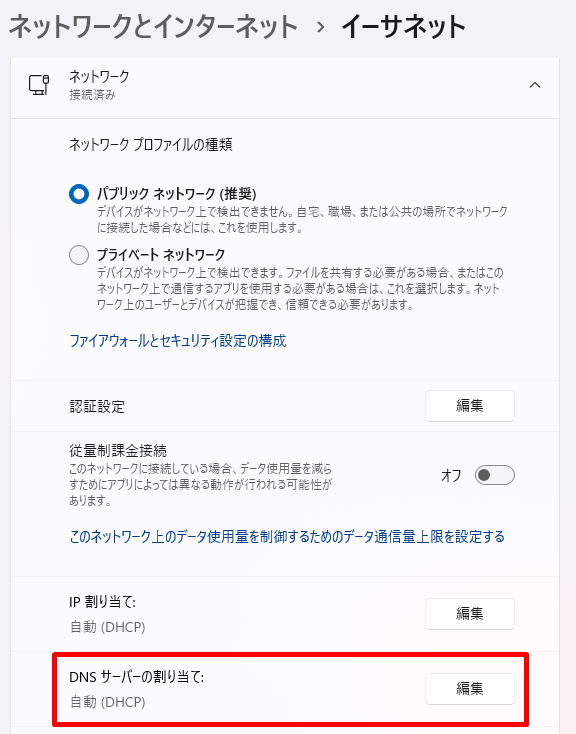
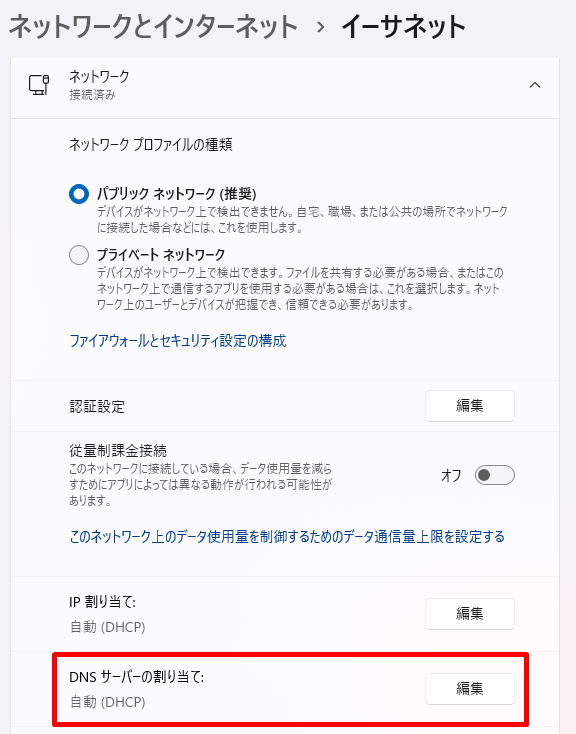
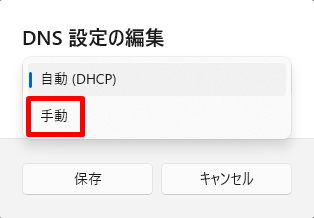
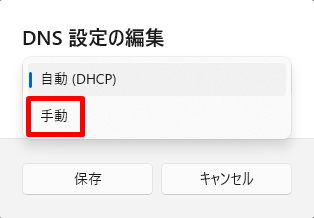
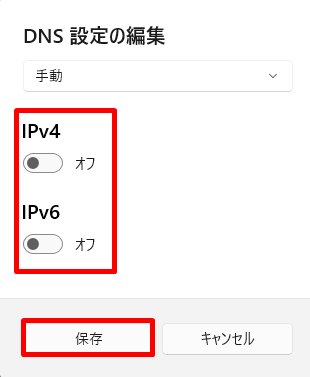
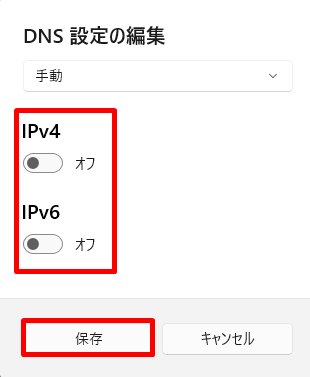
Windows10の場合は下記のとおりです。
- コントロールパネルを開き、ネットワークとインターネットをクリック
- ネットワークと共有センターをクリック
- アダプターの設定を変更するをクリック
- 使用しているネットワークアダプターを右クリックし、プロパティをクリック
- IPv4をダブルクリックし、プロパティをクリック
- 次のDNSサーバーアドレスを使用するをクリックし、プライマリDNSサーバーとセカンダリDNSサーバーのアドレスを入力
⑧:VPNプロトコルを変更する
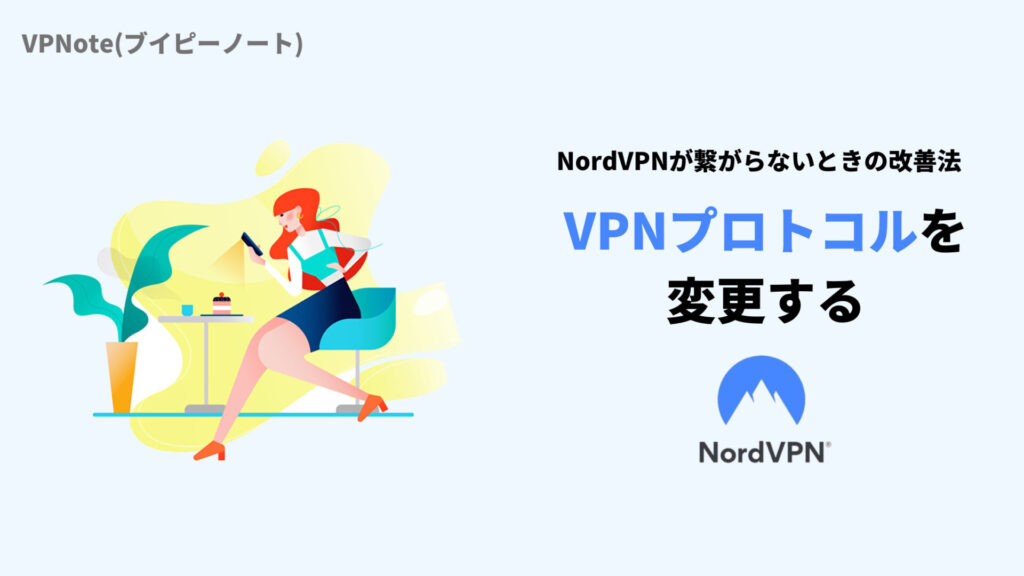
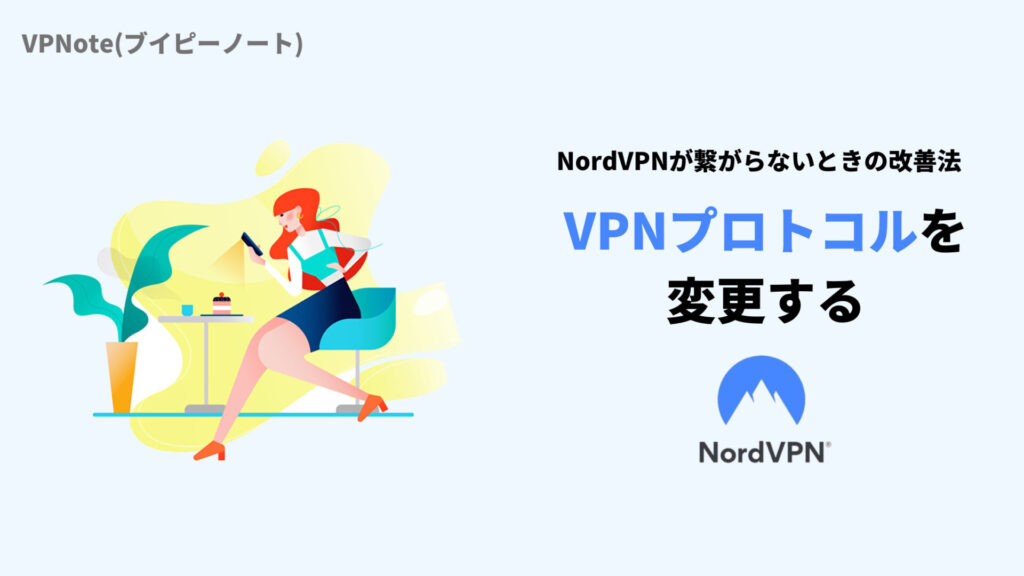
NordVPNは下記の3つのVPNプロトコルを使用しています。
- IKEv2/IPsec
- OpenVPN
- NordLynx
NordVPNに接続できない場合、VPNプロトコルを変更するのも解決策の一つです。
VPNプロトコルの変更方法は下記のとおりです。
「左下の歯車」→「接続」→VPNプロトコルから選択
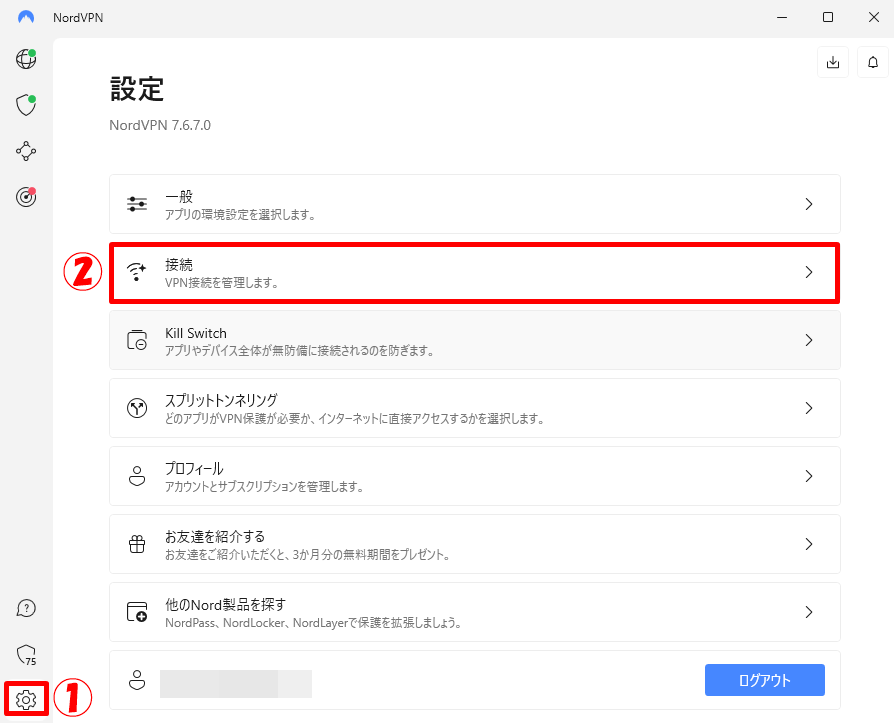
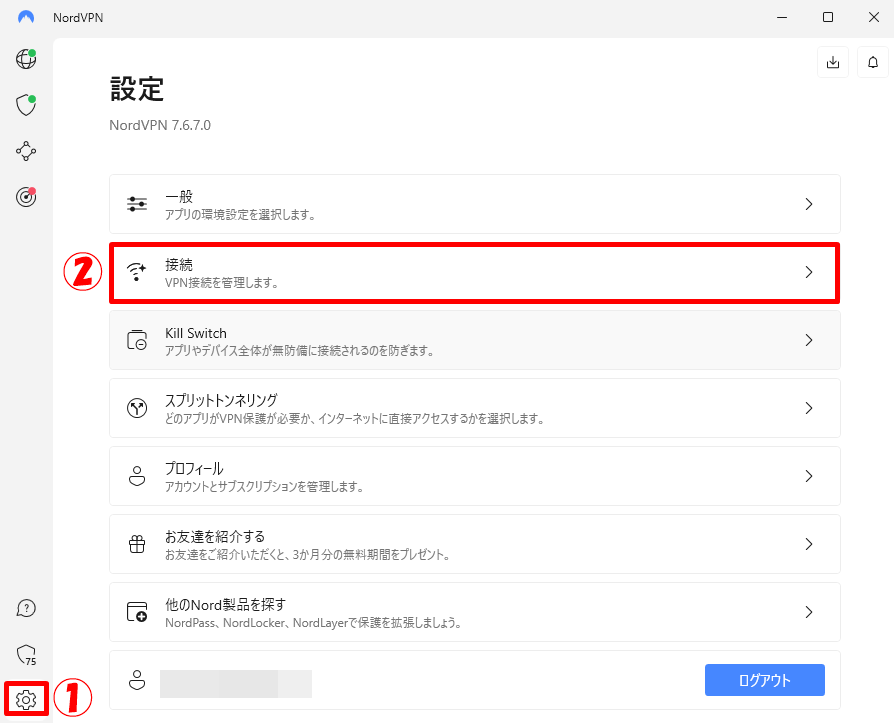
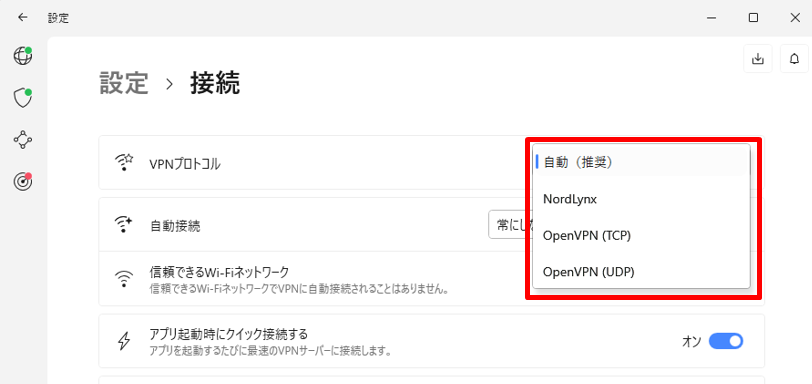
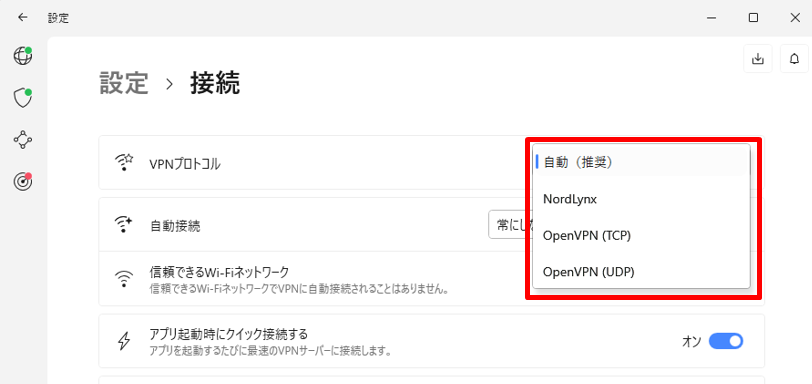
⑨:パケットロスを軽減する
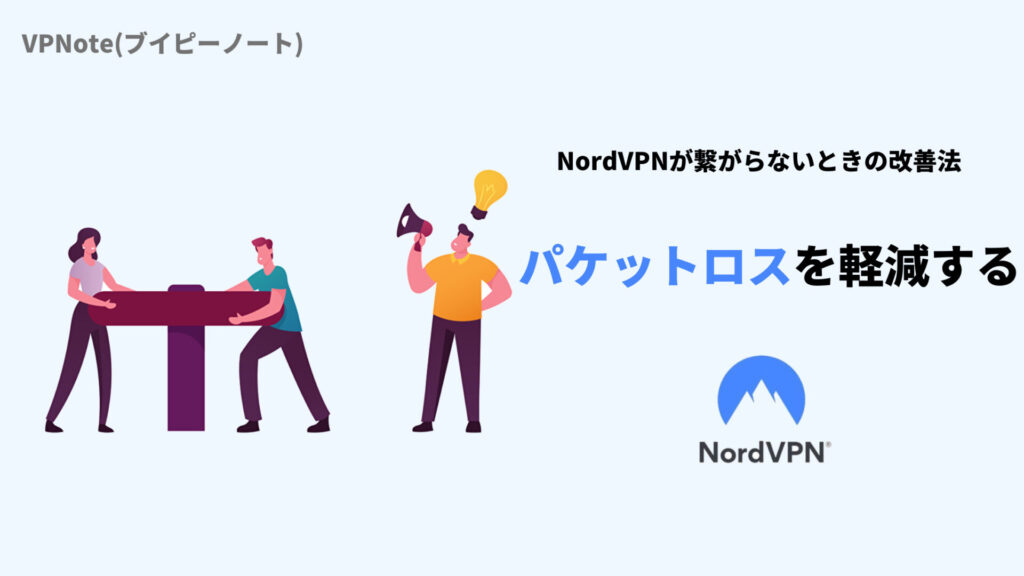
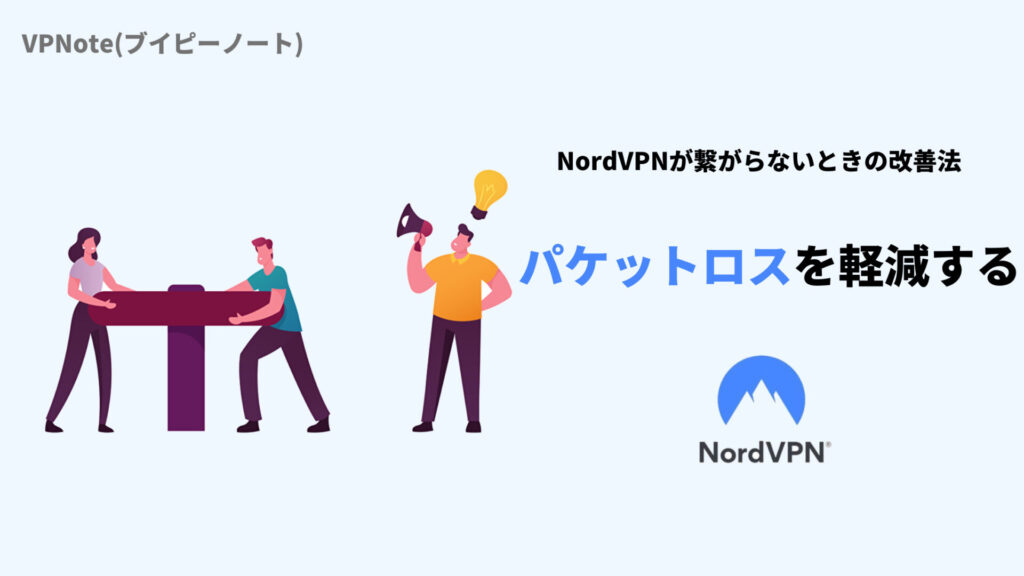
パケットロスを軽減すると繋がりやすくなります。
VPN接続においてパケットロスが起こる場合、NordVPNのUDP接続をして軽減しましょう。
UDPはパケットロスに強く、NordVPNではUDP接続が推奨されています。
UDPに変更する方法は、先ほどの解決方法「VPNプロトコルを変更する」をご覧ください。
⑩:使用しているポートを開く
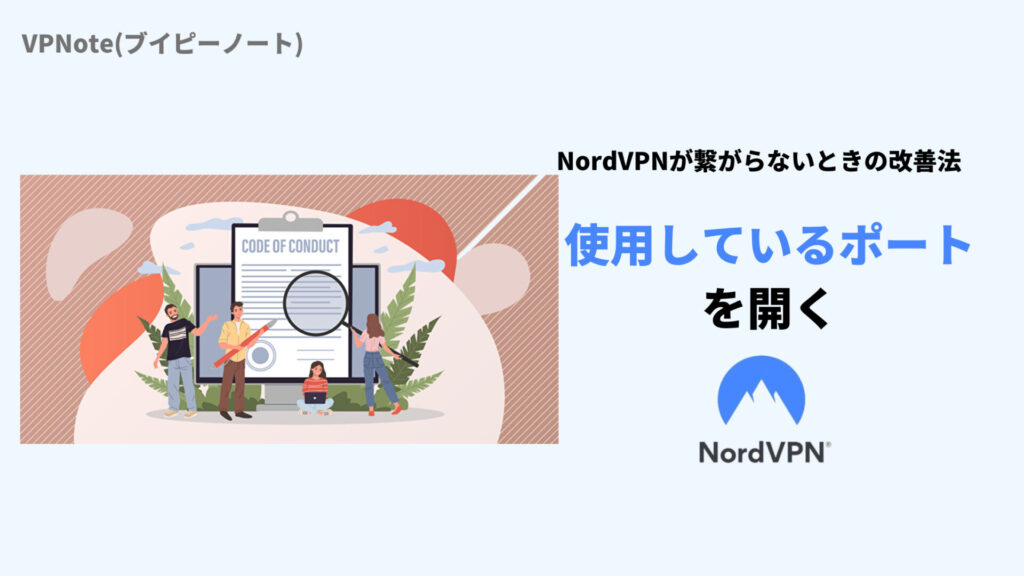
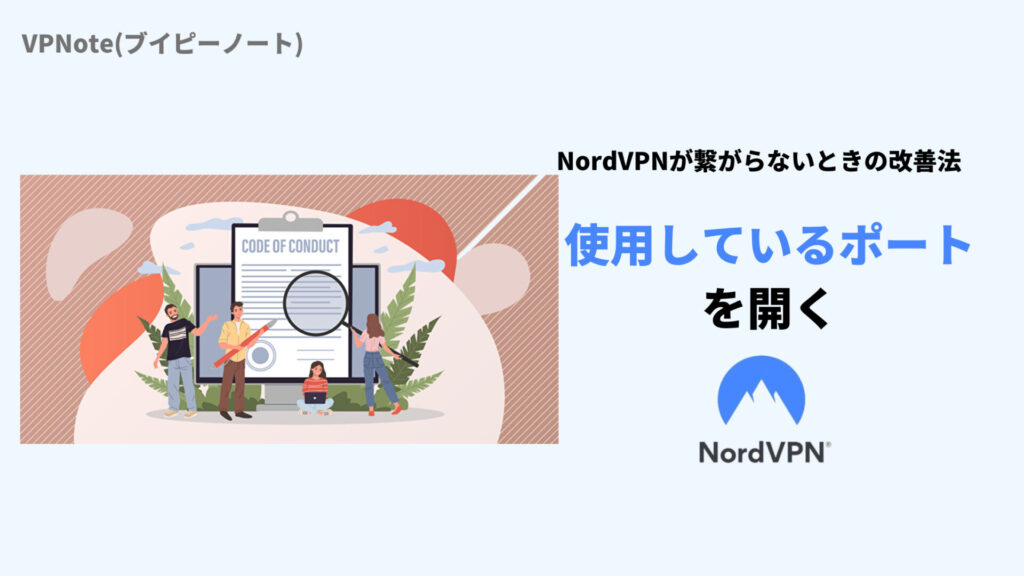
NordVPNが繋がらない場合、使用しているポートが開いているか確認しましょう。
ポートが閉じている場合、NordVPNを使用するためにポートを開く必要があります。
- Windowsの場合は、「検索ボックスに Cmd と入力」→「コマンドプロンプトを開く」→「netstat -a とコマンドラインを入力して、ポート番号を確認」
- Macの場合は、「Commandキー+スペースキー」→「ネットワークユーティリティーと入力し、エンターキーを押す」→「ポートスキャンタブをクリック」→「スキャンしたいIPを入力」→「スキャンをクリック」→「ポート番号を確認」
⑪:設定をリセットする
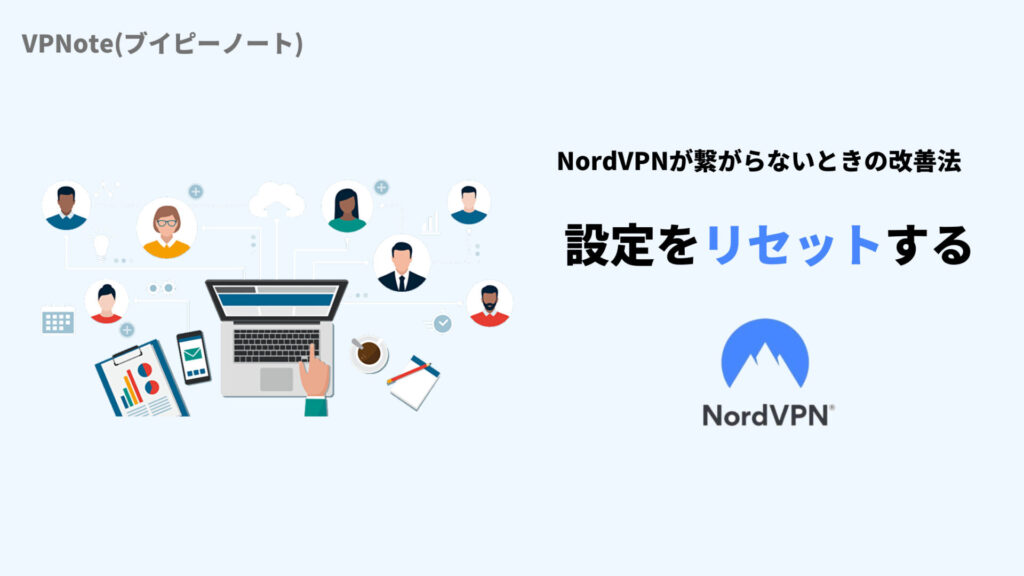
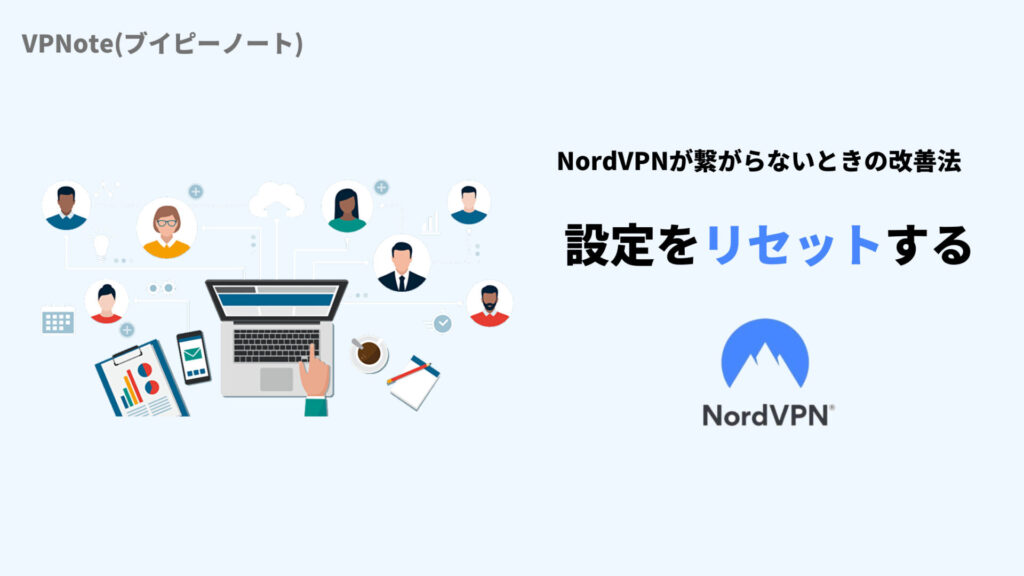
NordVPNが繋がらない原因が分からない場合は、設定をリセットしましょう。
NordVPNは複数の設定を保存しており、設定が狂っている場合があります。
NordVPNの設定をリセットする方法は下記のとおりです。
「右下の歯車」→「一般」→「診断を開始」→「Reset app(アプリをリセット」
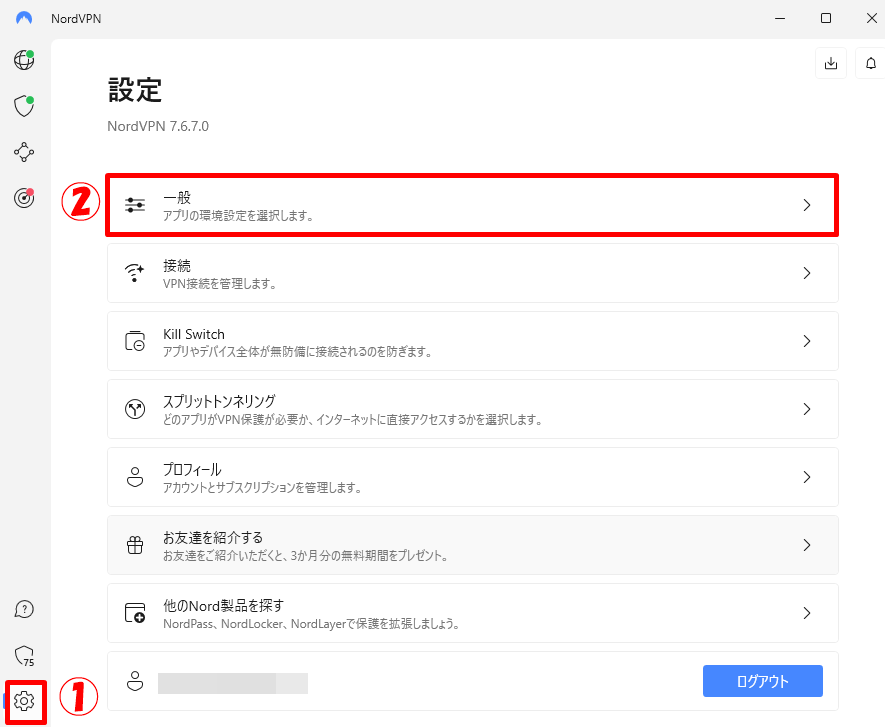
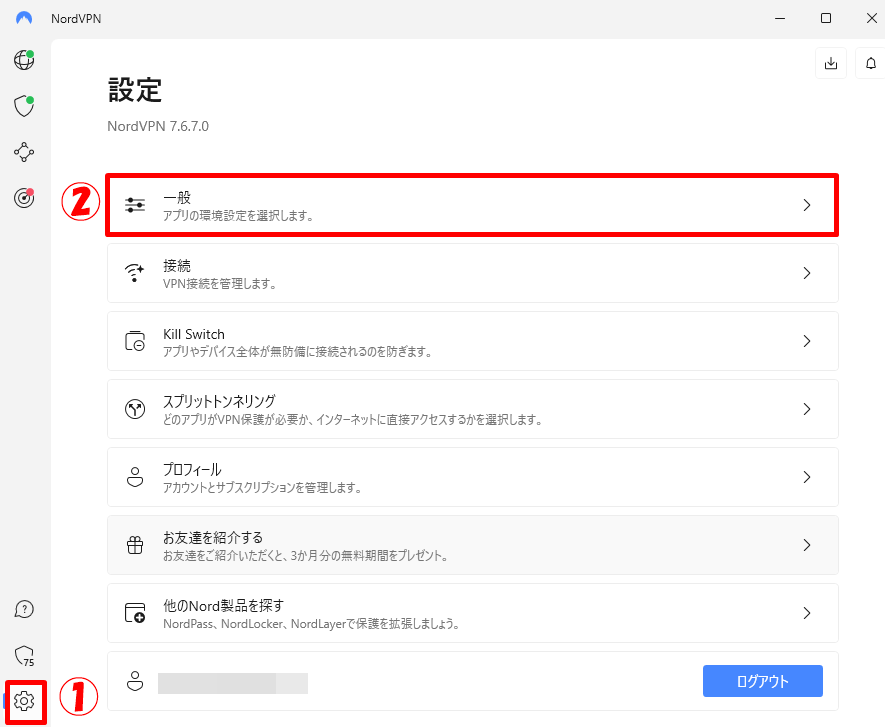
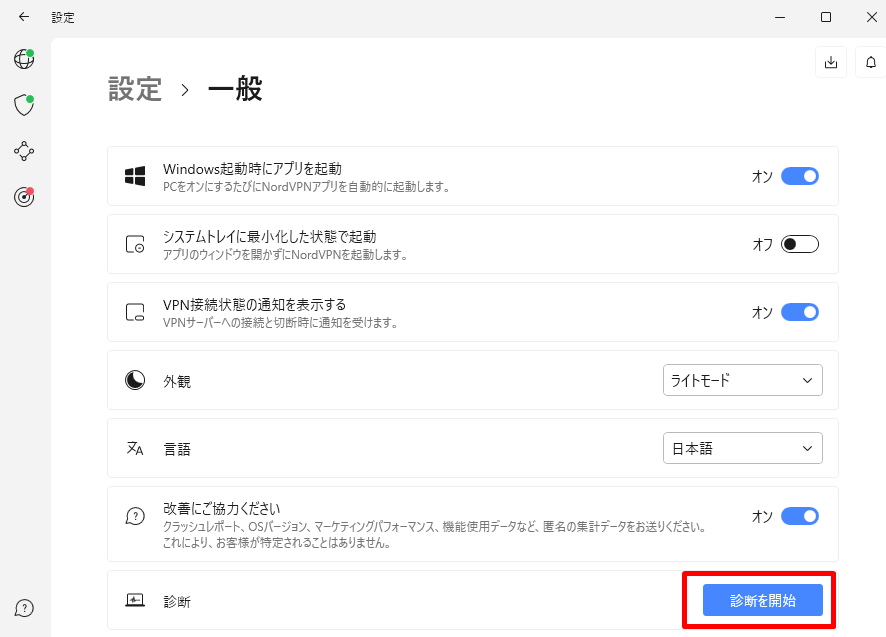
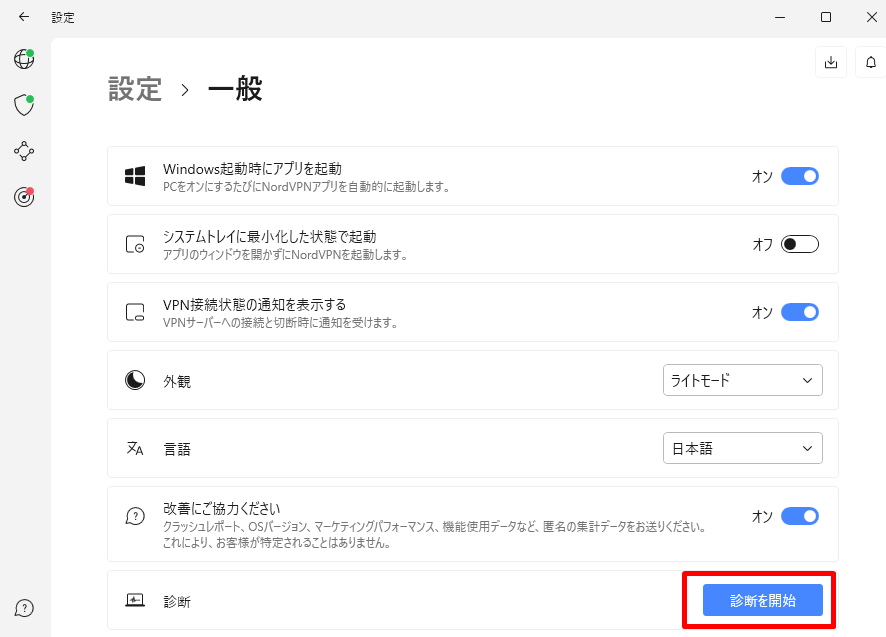
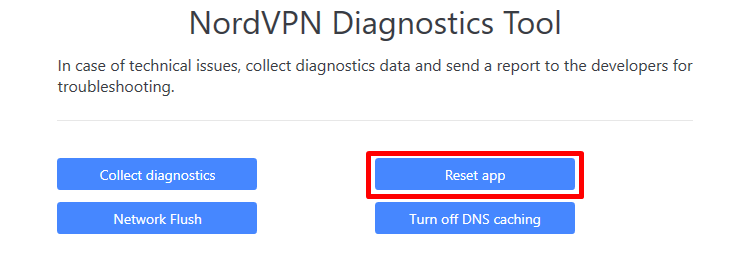
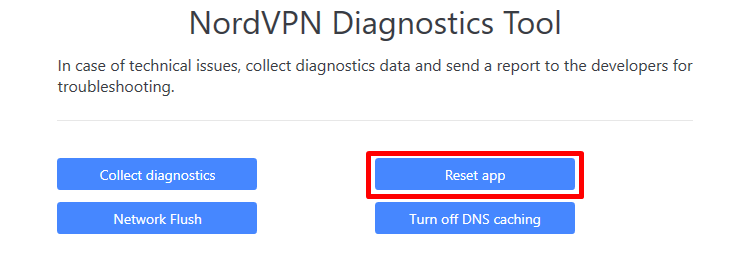



設定をリセットすると以前の設定情報が全て削除されるため、バックアップを取ることをおすすめします。
⑫:ブラウザのキャッシュをクリアする
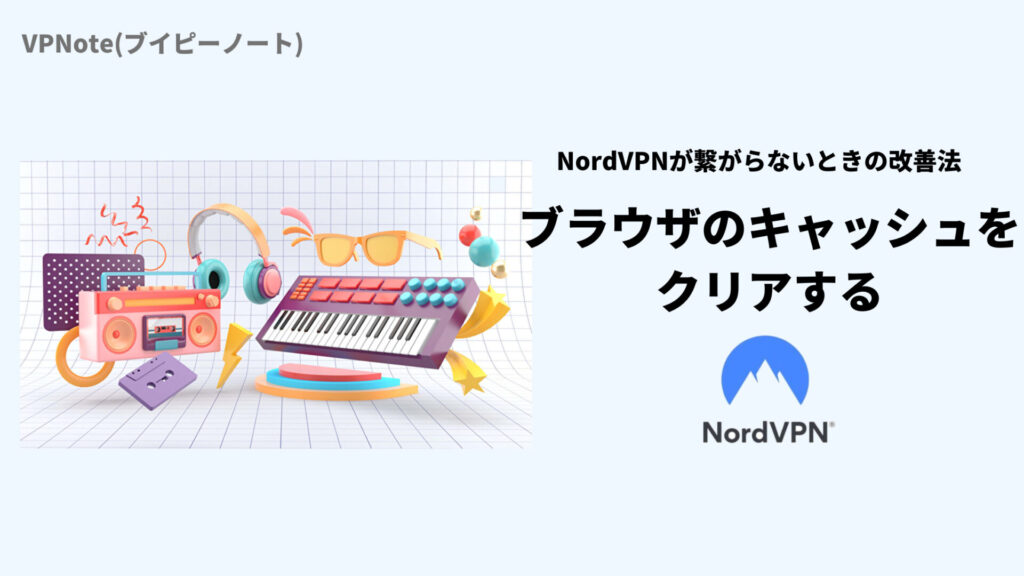
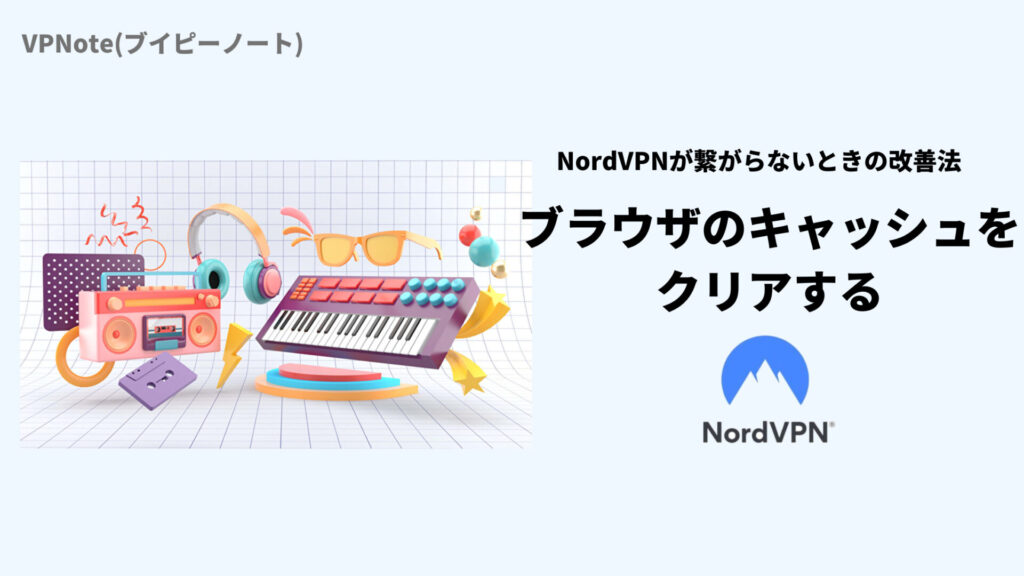
ブラウザのキャッシュが古くなり繋がらない場合があるので、ブラウザのキャッシュをクリアしましょう。
Google Chromeを使っている場合、キャッシュをクリアするには下記の手順で行います。
「メニューアイコン」→「その他のツール」→「閲覧履歴を消去する」→「キャッシュされた画像とファイル」→「データを消去」をクリック
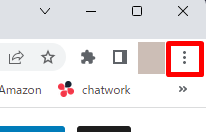
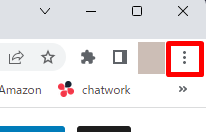
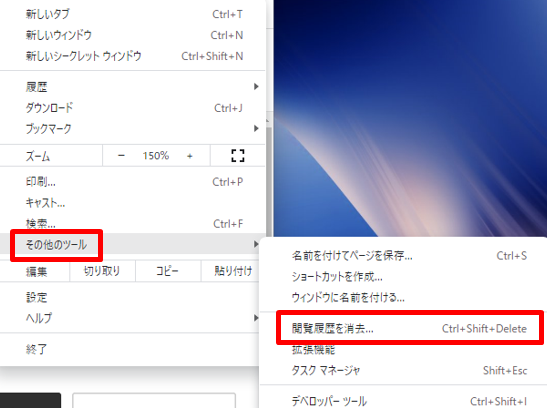
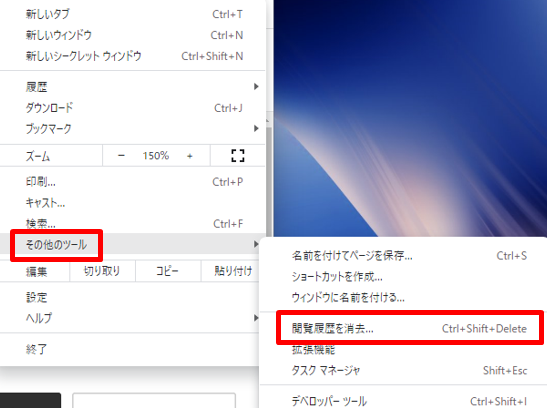
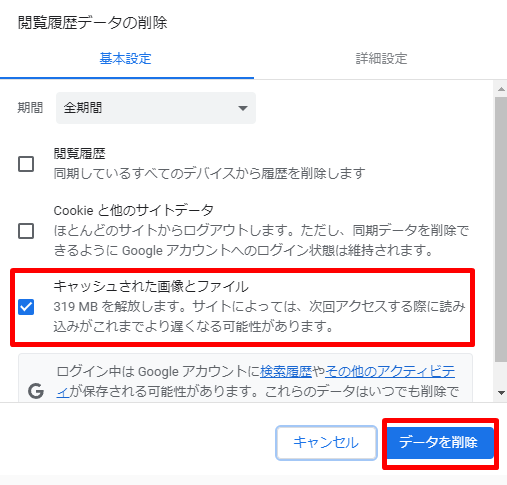
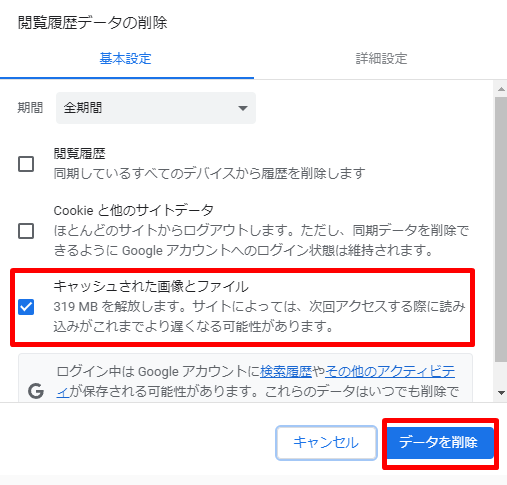
パスワードやログイン情報などの重要なデータが消去されるので、事前にバックアップを取っておきましょう。
⑬:ブラウザを変更する
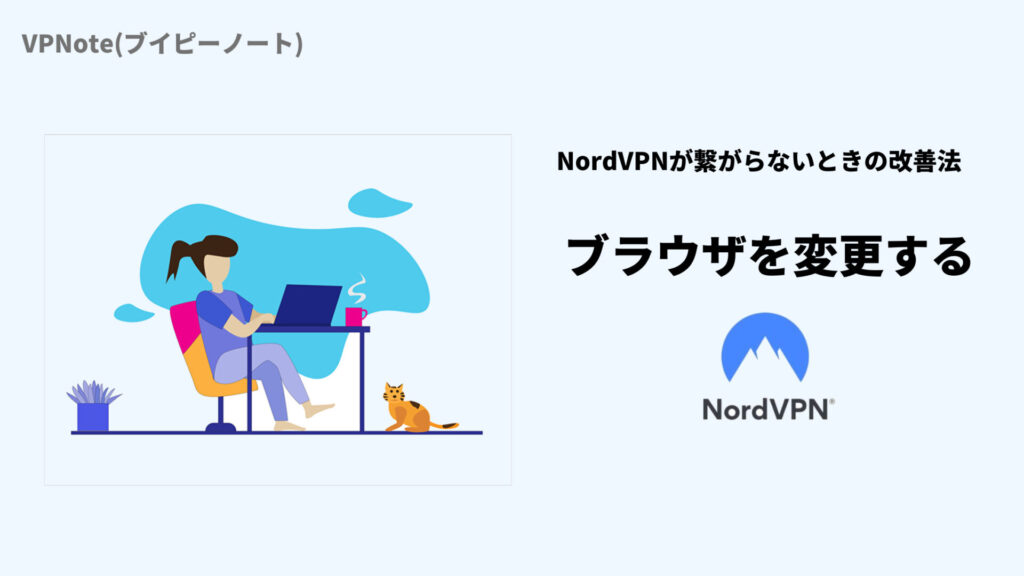
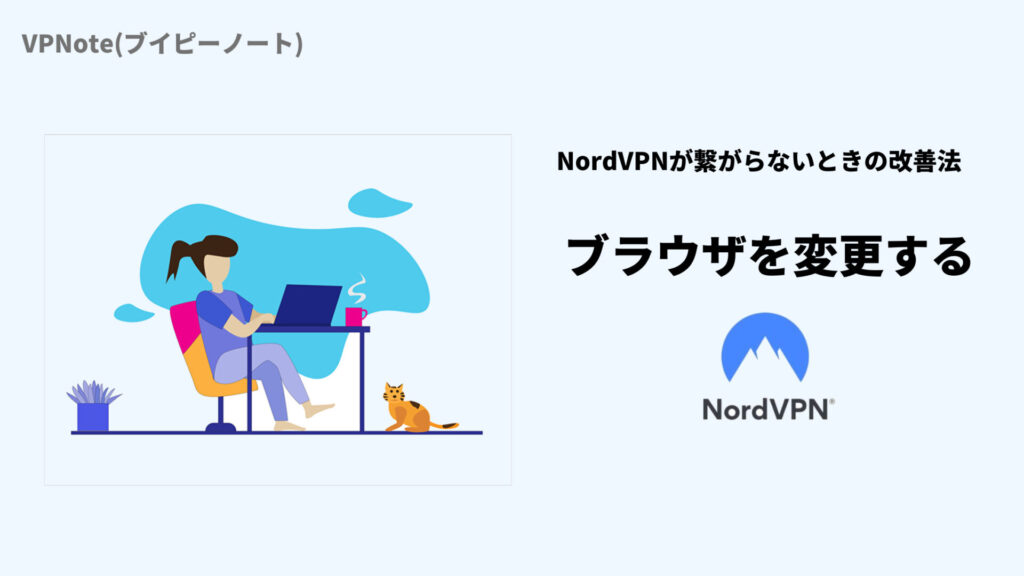
他の方法で解決しない場合は、ブラウザを変更してみましょう。
ブラウザの種類やバージョンによって問題が発生することがあります。
Google Chromeでは接続が遅くなったり、エラーが発生しても、Firefoxなど別のブラウザを使用すると、問題なく接続できることがあります。
⑭:NordVPNサポートに連絡する


もし、上記の対策を試してもNordVPNが繋がらない場合は、NordVPNのサポートに連絡しましょう。
NordVPNの問い合わせ方法は下記の3つです。



ライブチャットとメールは日本語でOKです。
【デバイス別】NordVPNが繋がらない場合の対処法


ここでは、デバイス別の繋がらない場合の対処法を紹介します。
デバイスによって繋がらない原因と対処法が異なることがあるので、ぜひ参考にしてください。
Windows10、11で繋がらない場合


Windowsで繋がらない場合は下記の手順を行いましょう。
- アカウントが有効か確認
- プロトコルをUDPまたはTCPに切り替えて、別のサーバーに接続する
プロトコル切り替え方法は下記のとおりです。
「左下の歯車」→「接続」→VPNプロトコルからUDPまたはTCPを選択
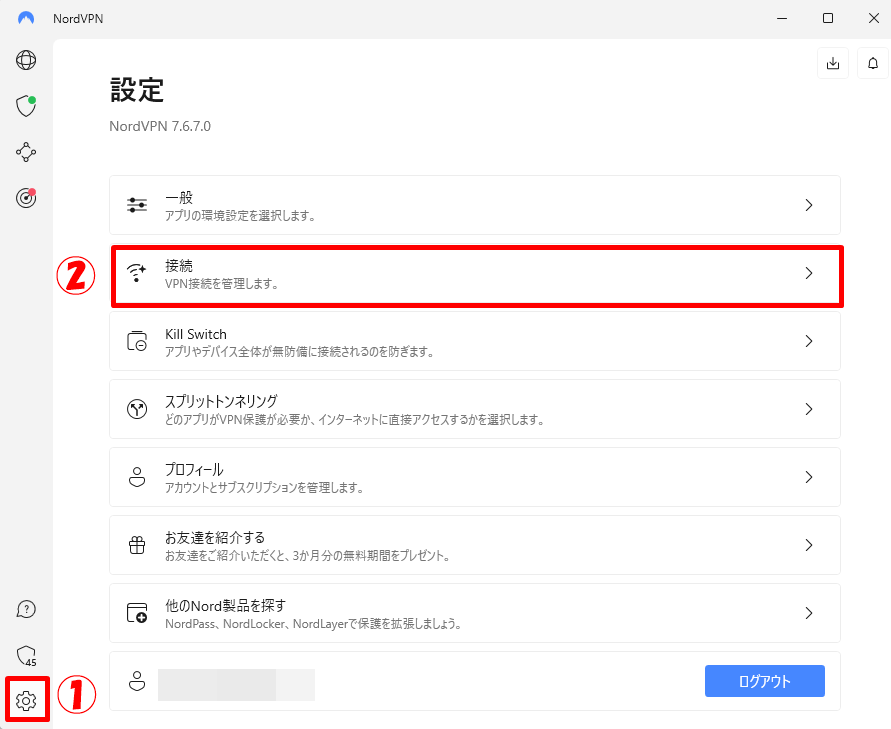
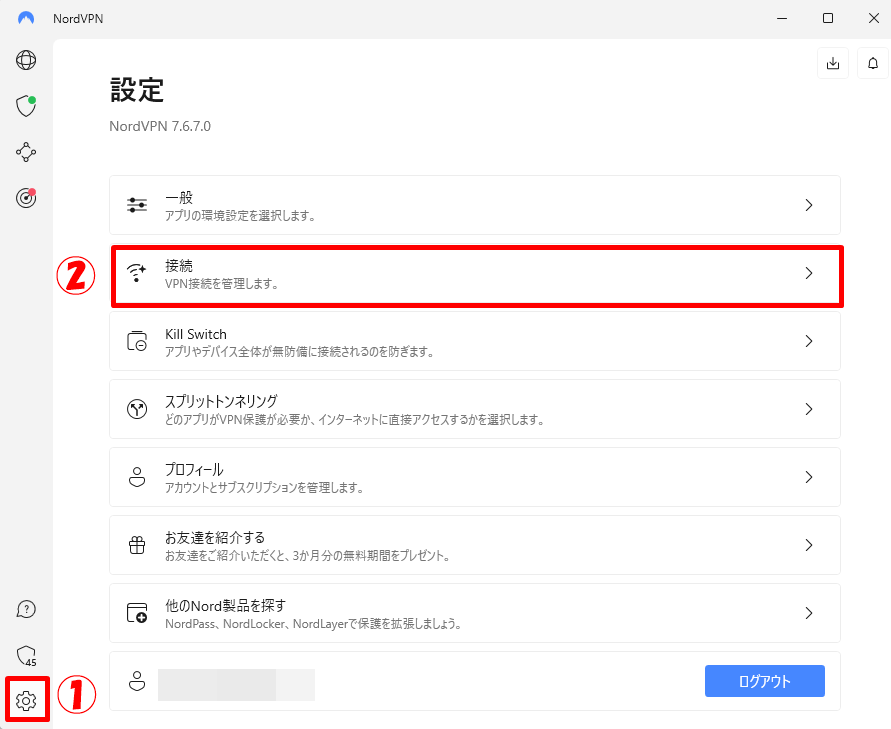
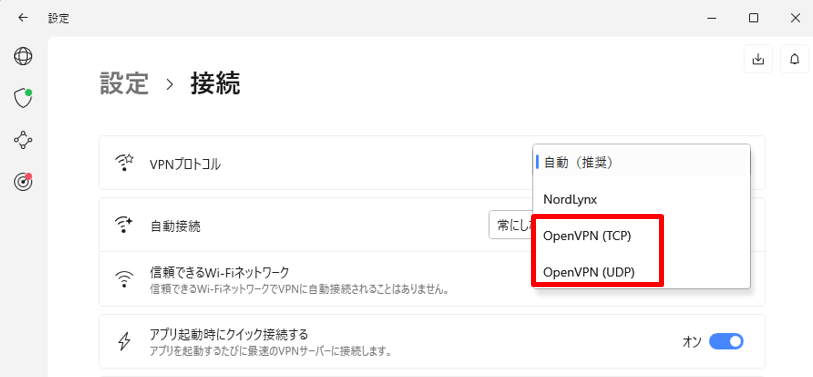
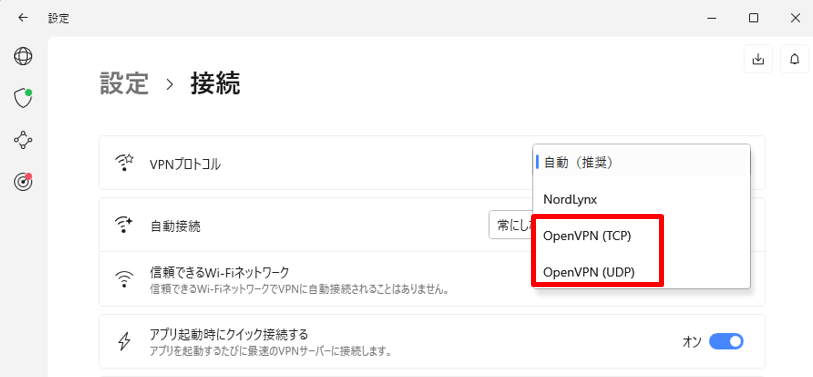
それでも解決しない場合は、NordVPNアプリをリセットしましょう。
リセット方法は下記のとおりです。
「右下の歯車」→「一般」→「診断を開始」→「Reset app(アプリのリセット)」
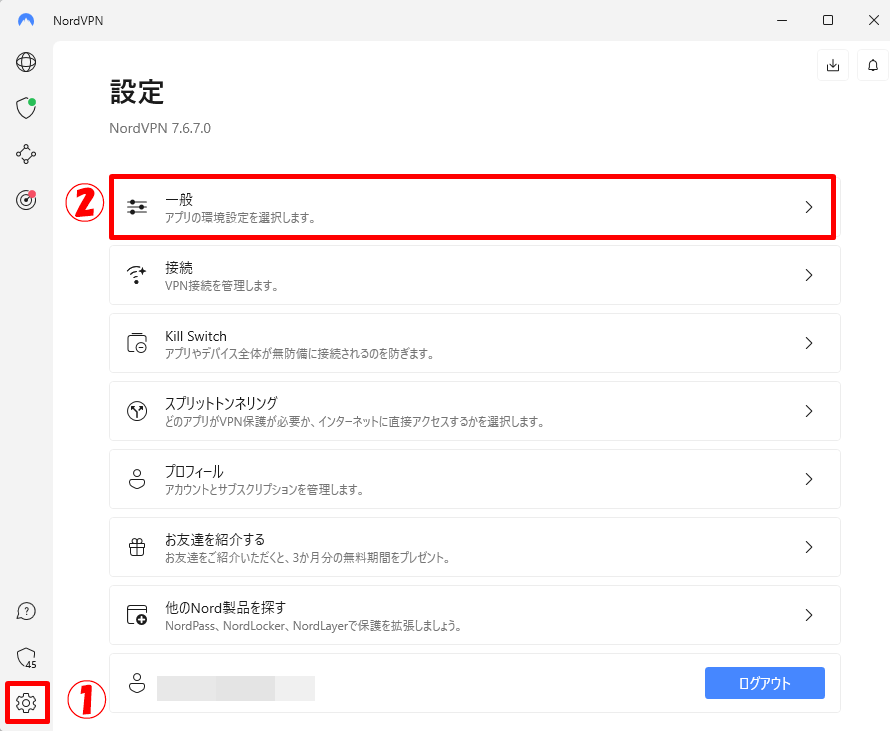
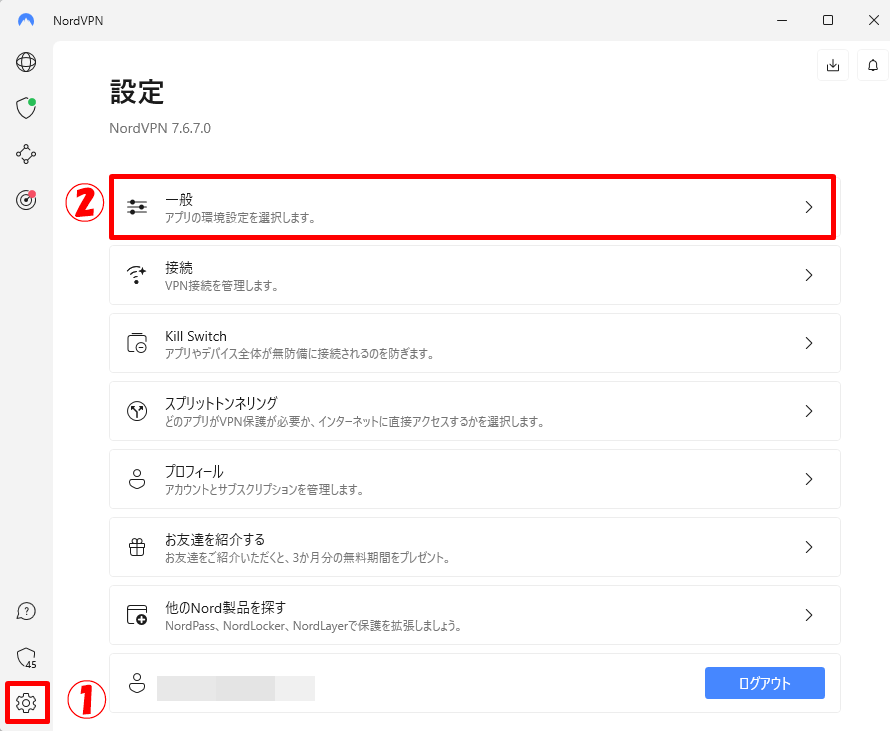
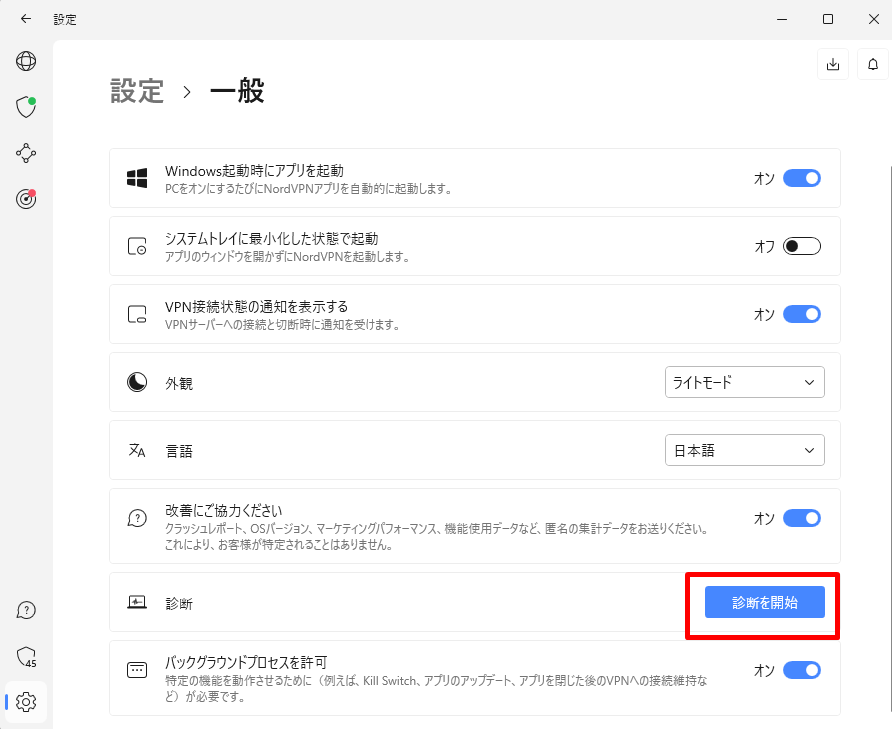
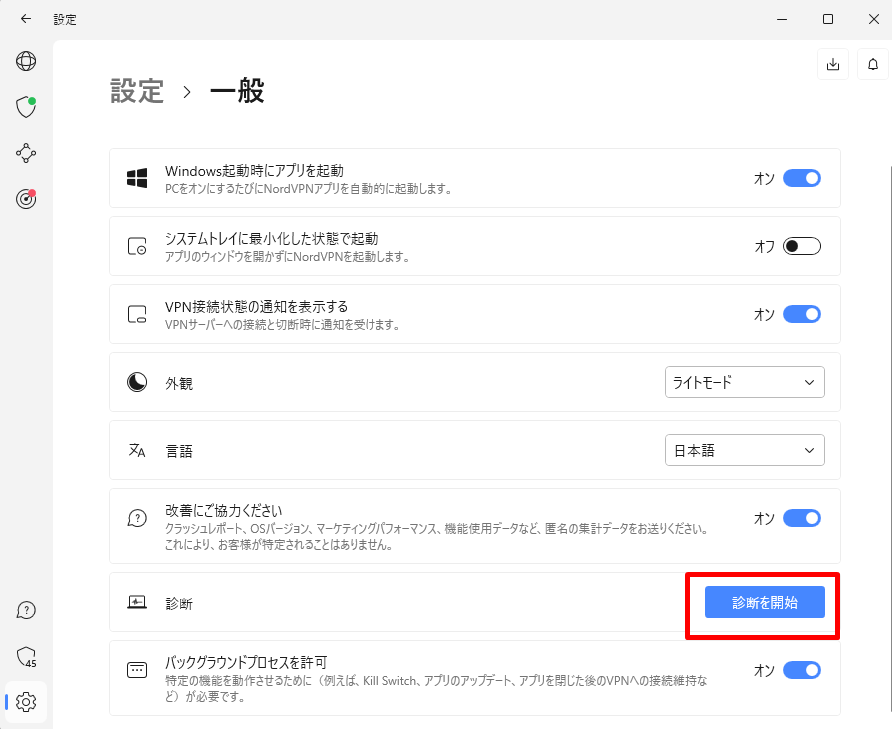
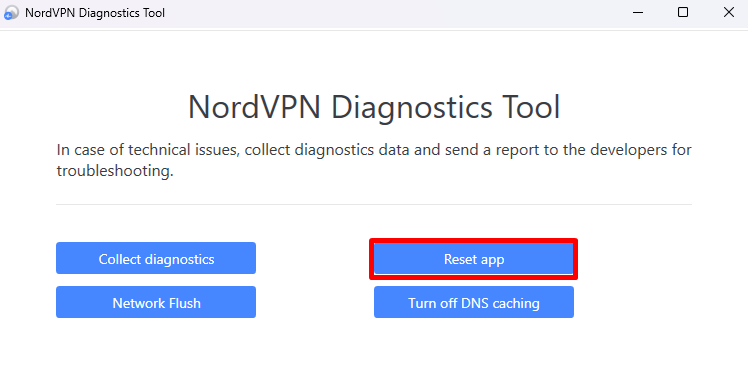
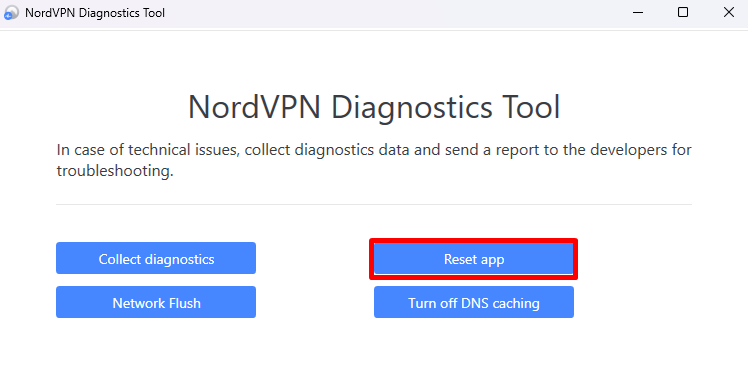
Macで繋がらない場合


Macで繋がらない場合は下記の手順を行いましょう。
- アカウントが有効か確認
- プロトコルをTCPに切り替える
切り替え方法は下記のとおりです。
「左下の歯車」→「一般」→VPNプロトコルからTCPを選択
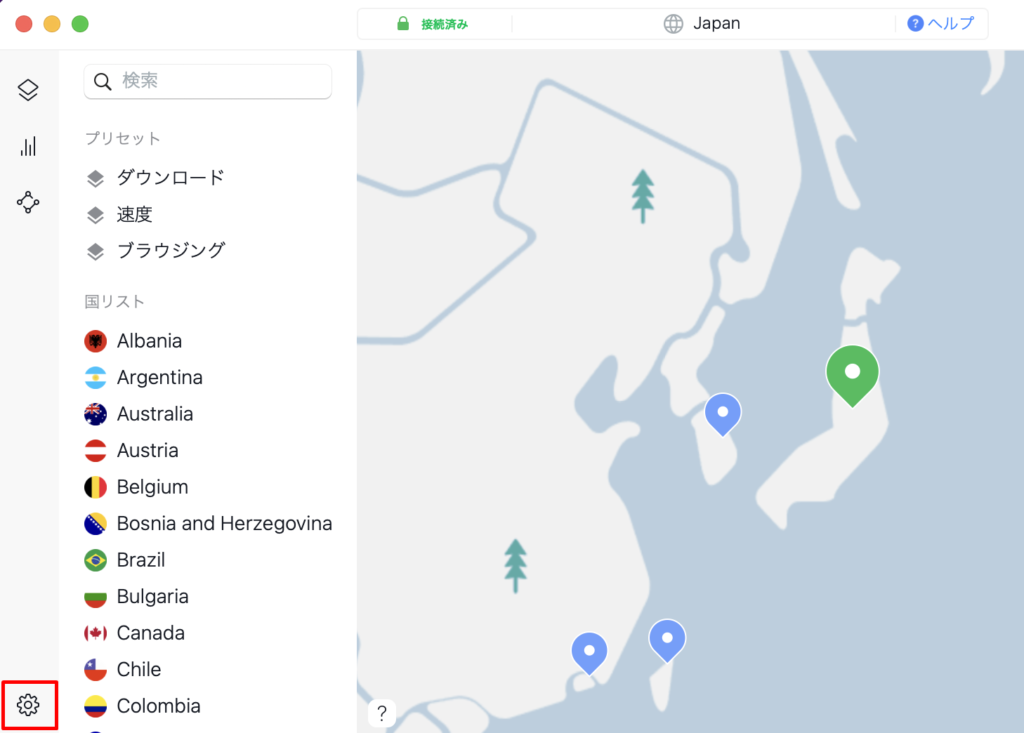
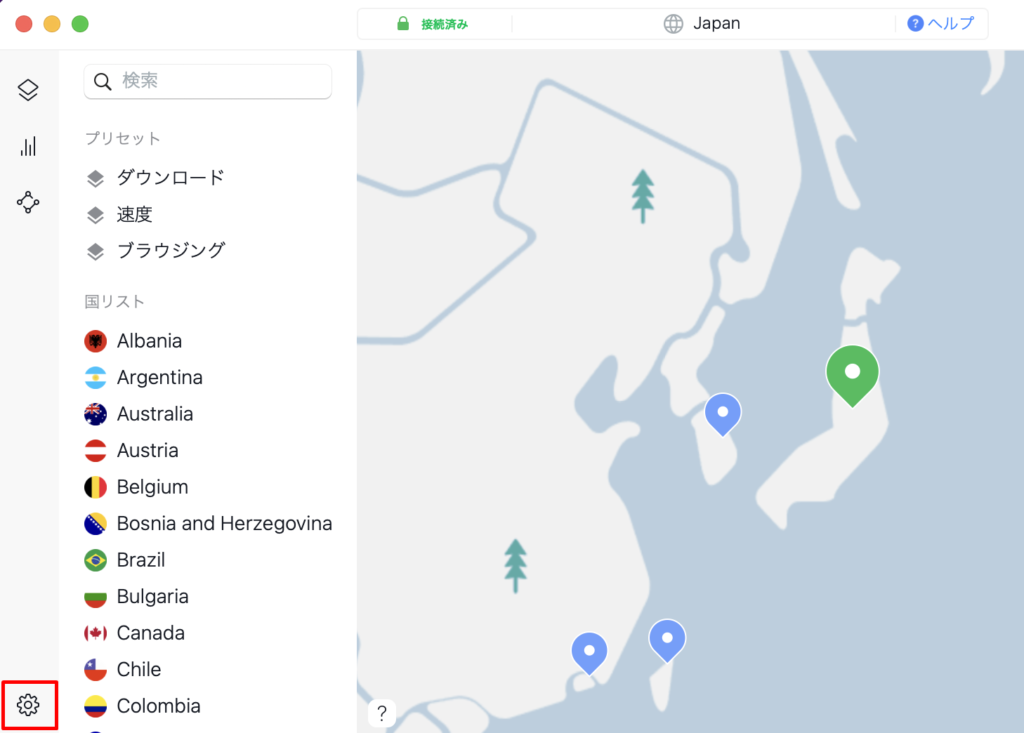
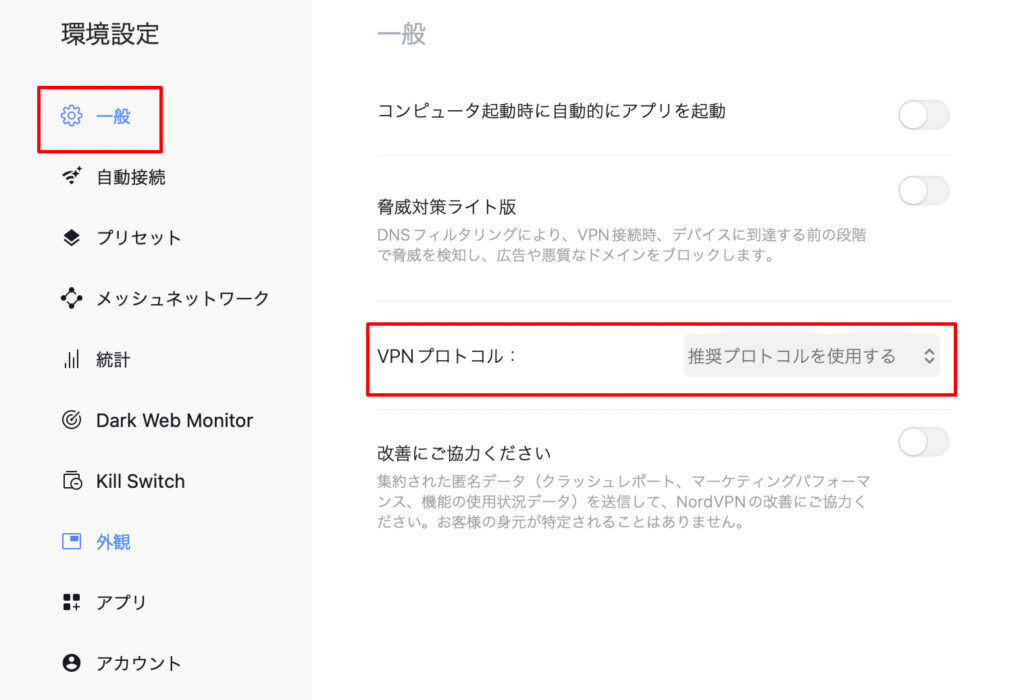
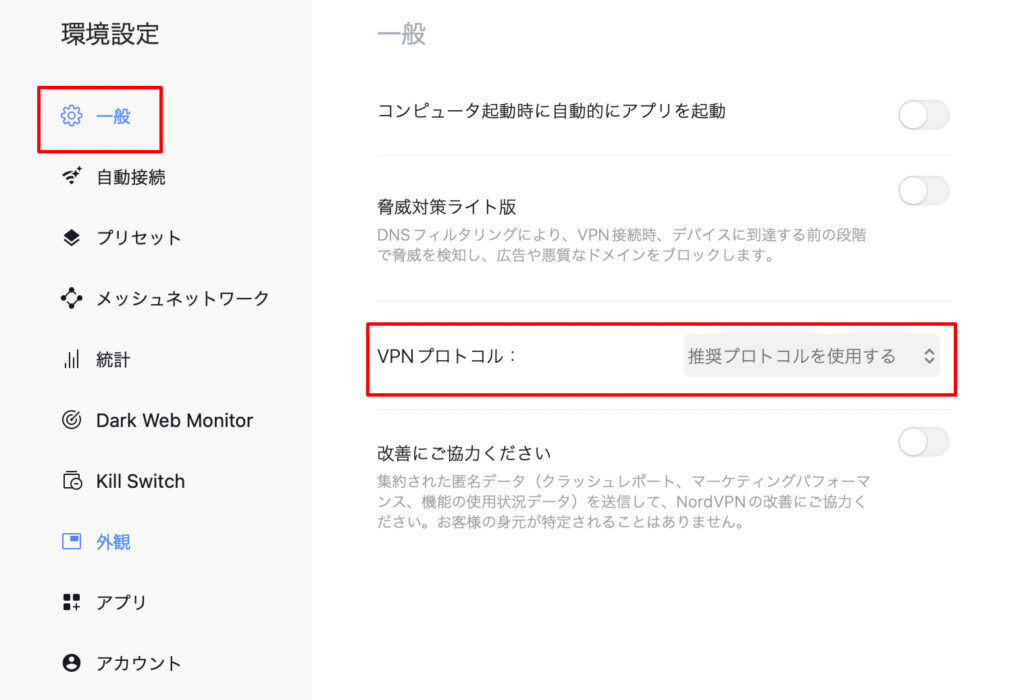
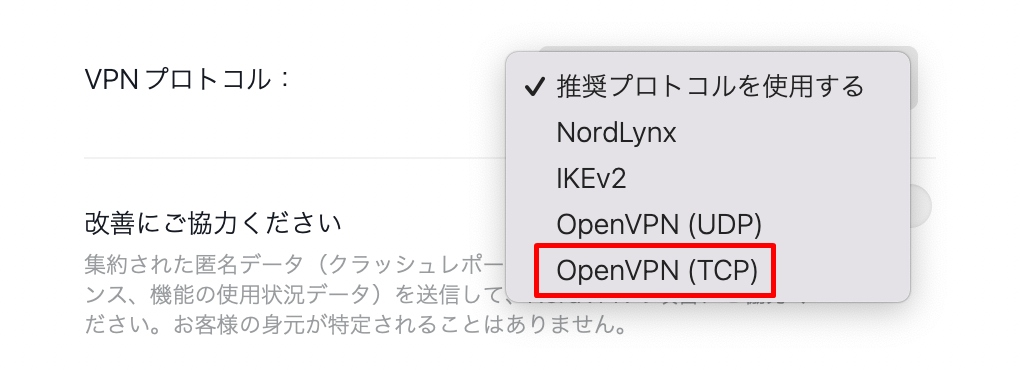
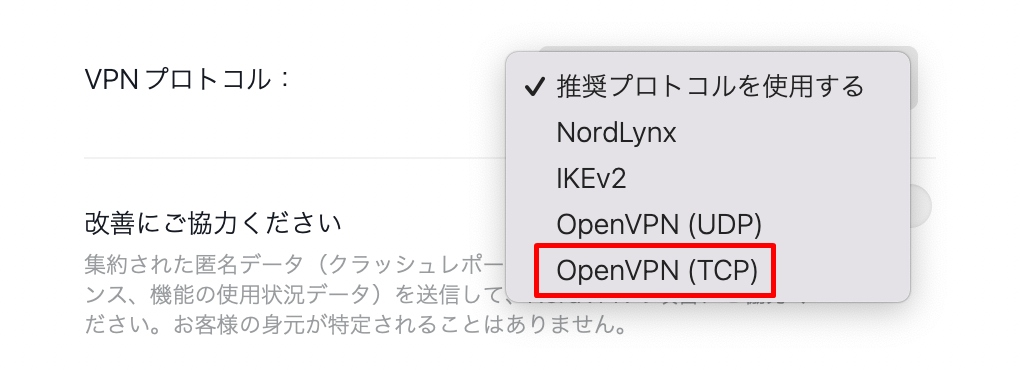
解決しない場合は、難読化サーバーを使用しましょう。
難読化サーバーは、TCPプロトコルに切り替えた後、アプリメイン画面の「特殊サーバー」で見つけることができます。
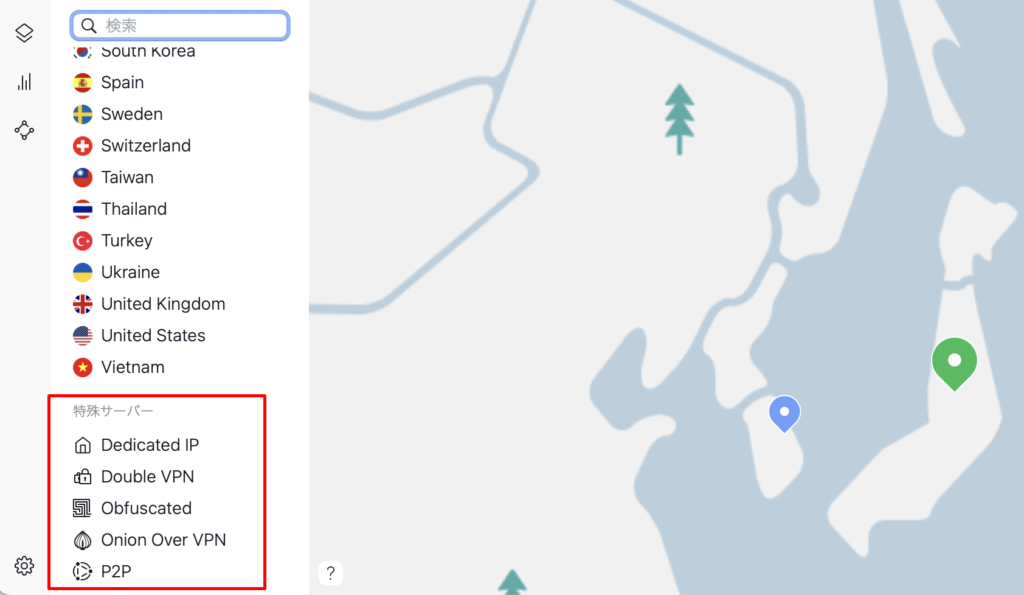
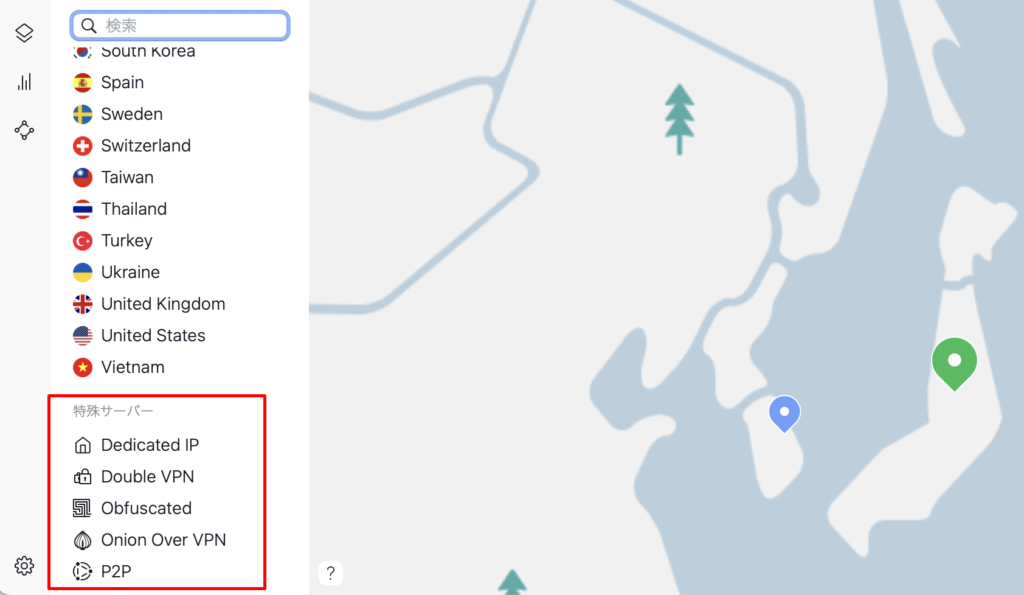
iPhoneで繋がらない場合


iPhoneで繋がらない場合は下記の手順を行いましょう。
- アカウントが有効か確認
- 接続プロトコルをTCPに切り替える
接続プロトコルをTCPに切り替える方法は下記のとおりです。
「右下のマーク」→「右上の歯車」→「プロトコル」→「TCP」
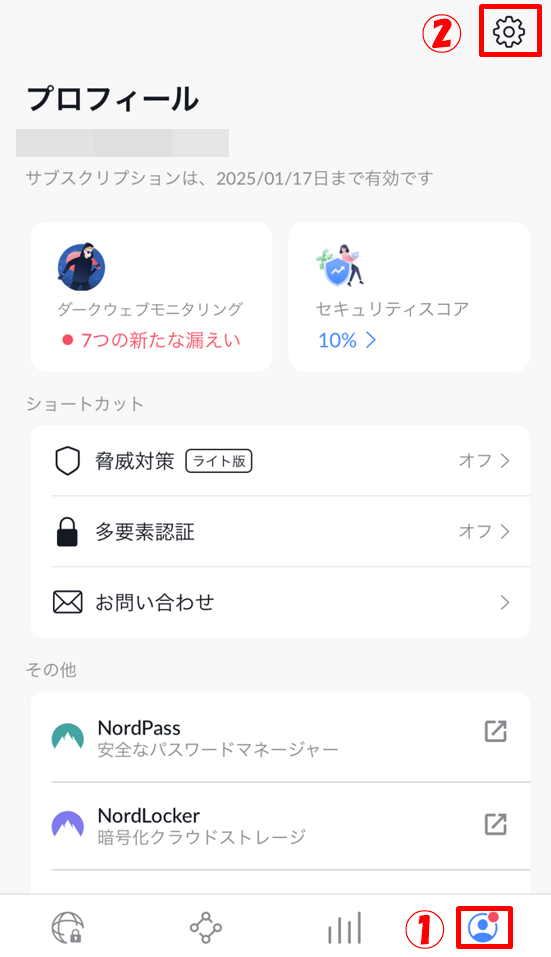
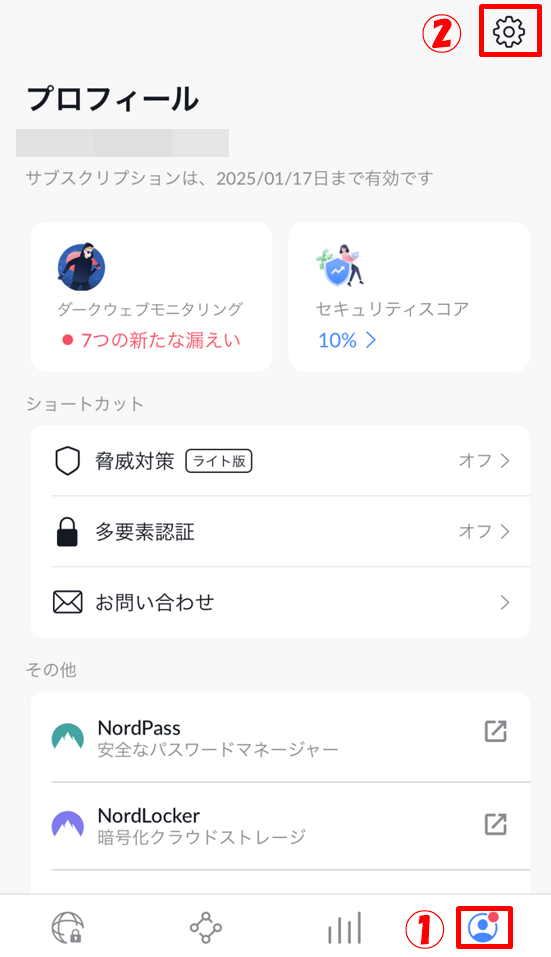
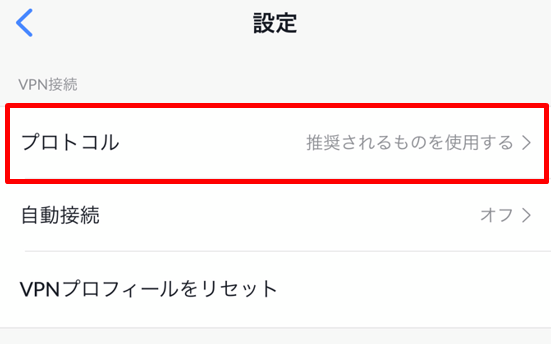
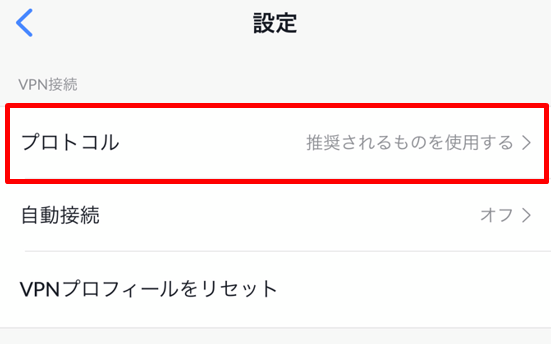
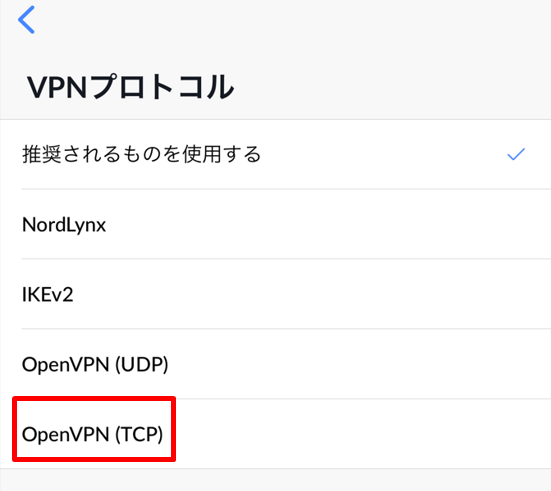
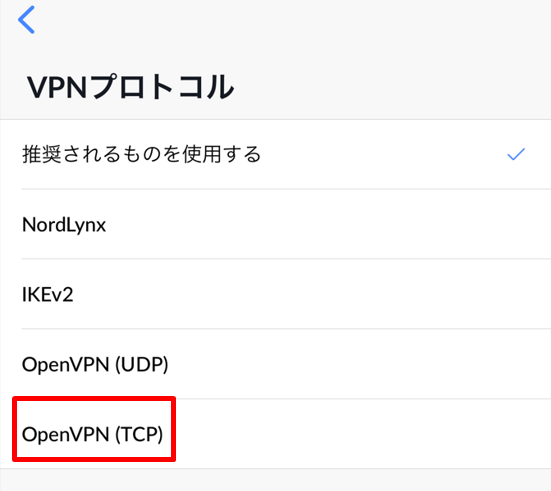
解決しない場合は、難読化サーバーを使用しましょう。
難読化サーバーは、TCPプロトコルに切り替えた後、アプリメイン画面の「特殊サーバー」で見つけることができます。
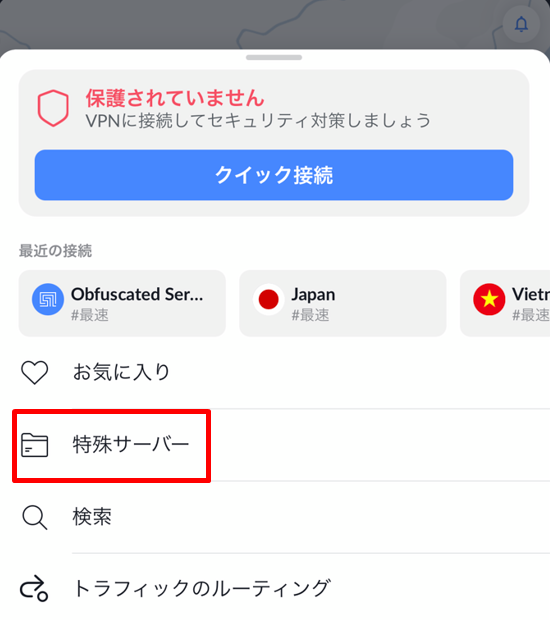
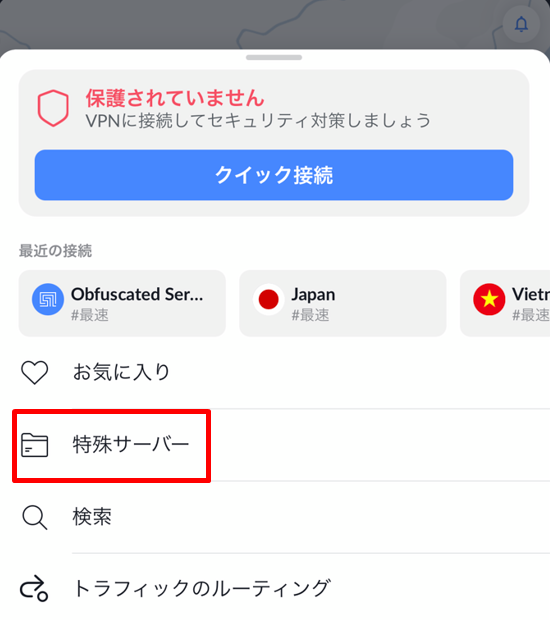
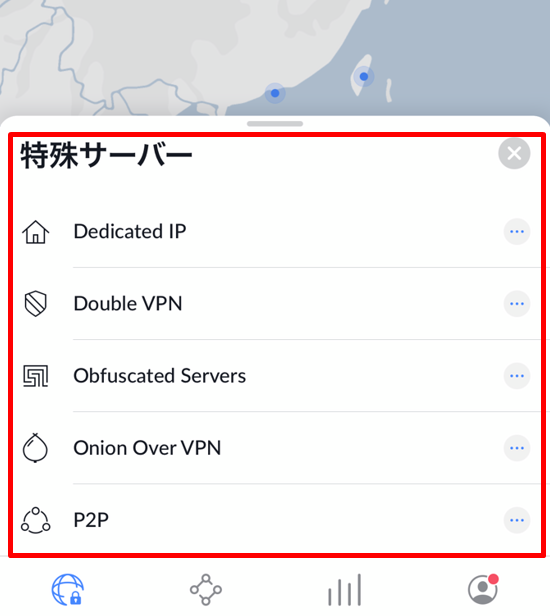
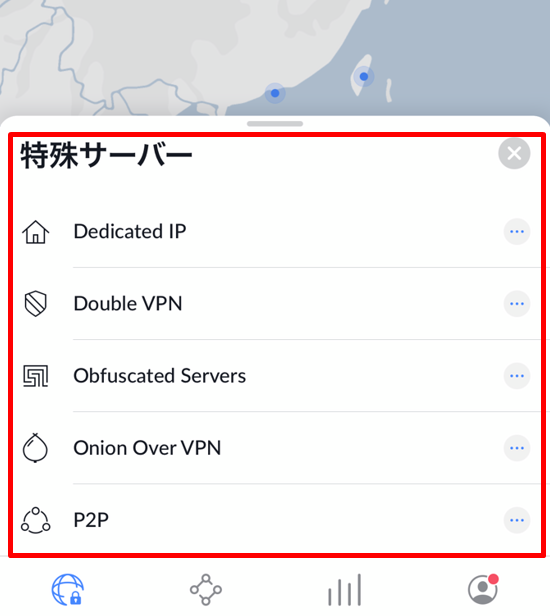
それでも解決しない場合は、Wi-Fiとモバイルデータを交互に使用しましょう。
Androidで繋がらない場合
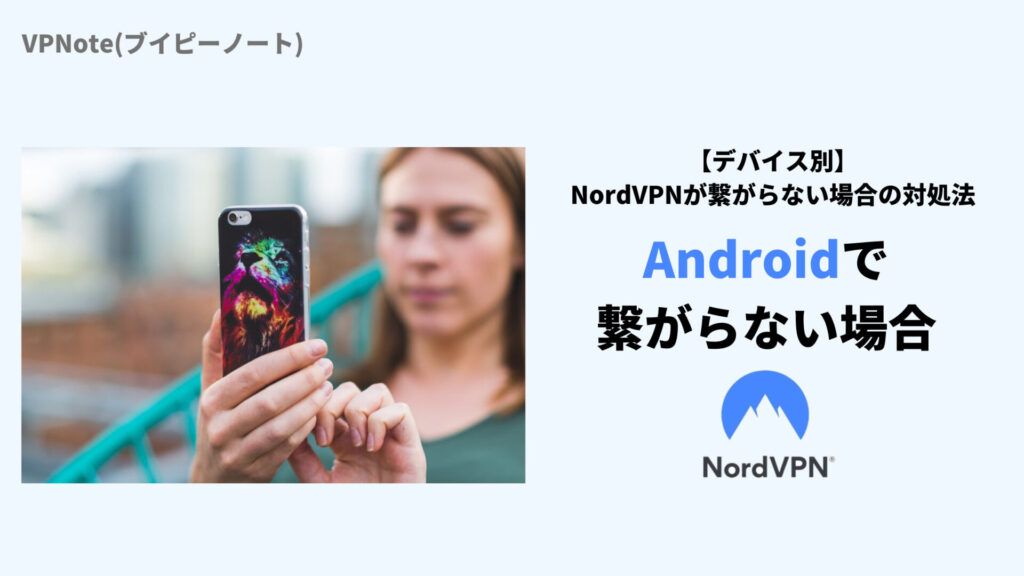
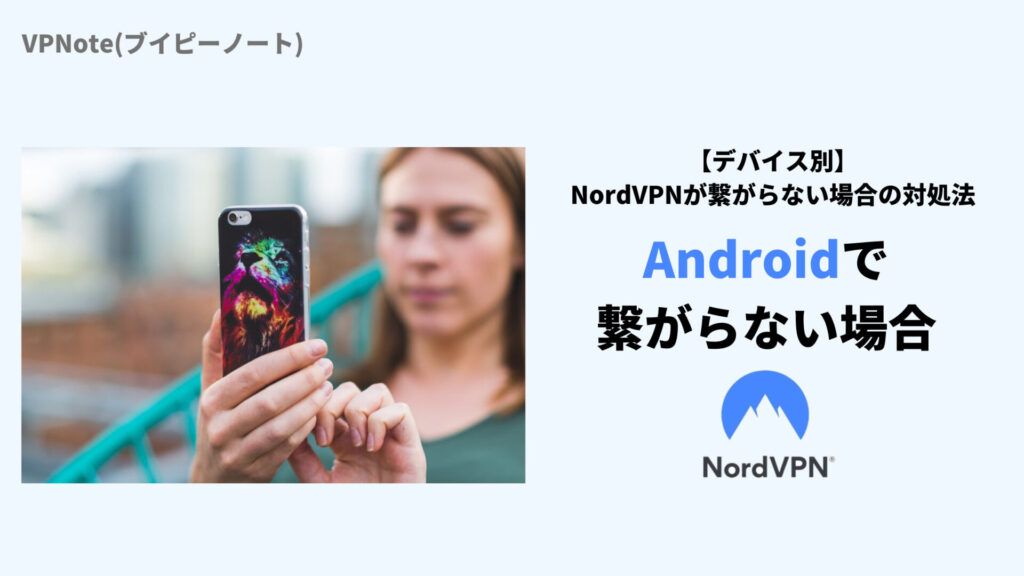
Androidで繋がらない場合は下記の手順を行いましょう。
- アカウントが有効か確認
- プロトコルをUDPまたはTCPに切り替える
切り替え方法はコチラ
それでも解決しない場合は、NordVPNアプリを再インストールしましょう。
再インストール方法は下記のとおりです。
Google Playストアにアクセスし、「NordVPN」と検索→「アンインストール」をクリック→アンインストール終了後、再度「インストール」をクリック
NordVPNが繋がらないのを防ぐ対策
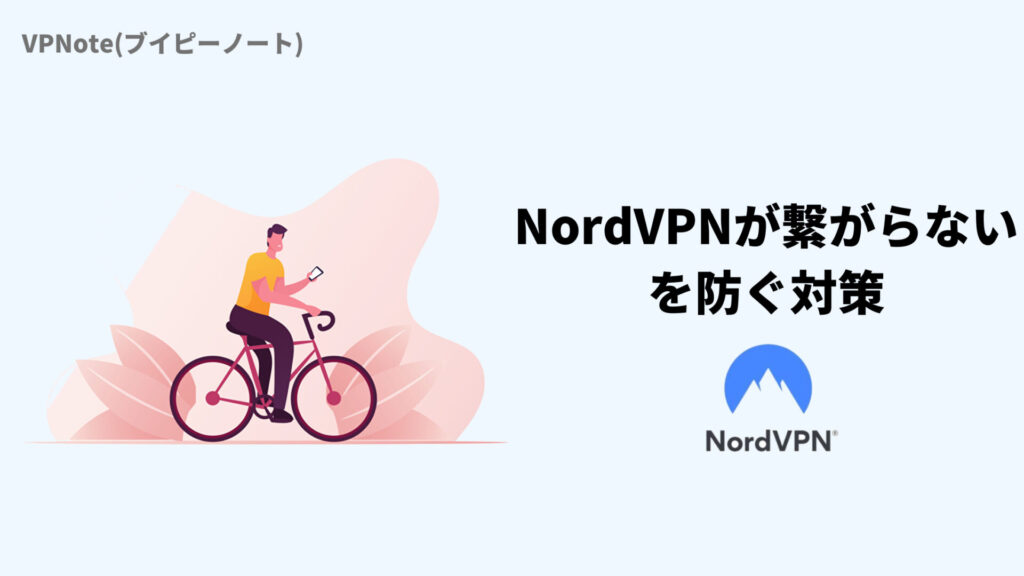
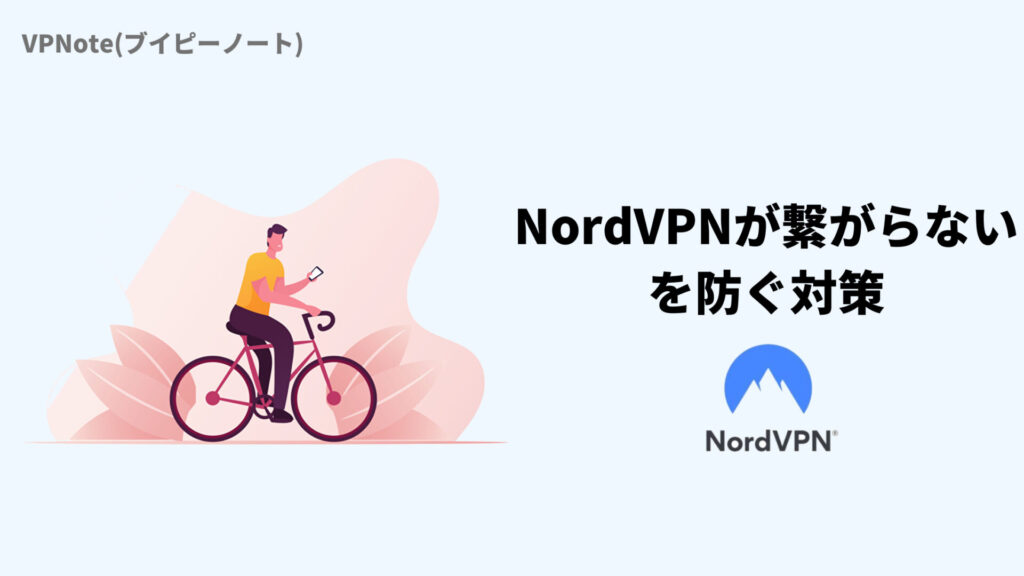
ここまでは、NordVPNの繋がらない原因と解決策を解説してきました。



しかし、繋がらなくするのが一番ですよね。
そこで、ここではNordVPNが繋がらないのを防ぐ対策を紹介します。
対策は下記の9つです。
- NordVPN推奨のセキュリティ対策をする
- NordVPNの自動接続機能を利用する
- マルウェア対策ソフトウェアを導入する
- 暗号化方式を変更する
- キルスイッチ(Kill Switch)機能を有効化する
- 脅威対策ライト版(CyberSec)を有効化する
- NordVPNの最新バージョンを利用する
- P2Pサーバーを利用する
- 最適化されたサーバーを利用する
1つずつ解説します。
①:NordVPN推奨のセキュリティ対策をする


NordVPNはユーザーのデータ保護に力を入れており、そのために高度なセキュリティ機能を備えています。
NordVPNが推奨するセキュリティ対策を実行することで、VPN接続が安定するでしょう。
②:NordVPNの自動接続機能を利用する


Wi-Fi環境が不安定でVPN接続が途切れた場合でも、NordVPNの自動接続機能を利用すれば自動的に再接続され、途切れなくなります。
自動接続機能を利用することで、VPN接続が常に安定し、安全にインターネットを利用できるでしょう。
NordVPNの自動接続方法は下記の記事を参考にしてください。
③:マルウェア対策ソフトウェアを導入する
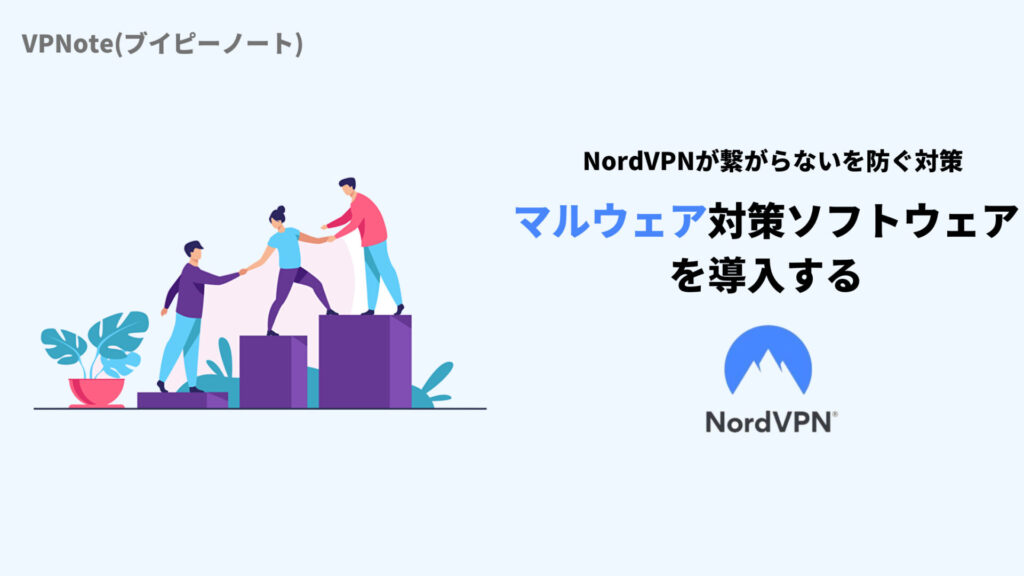
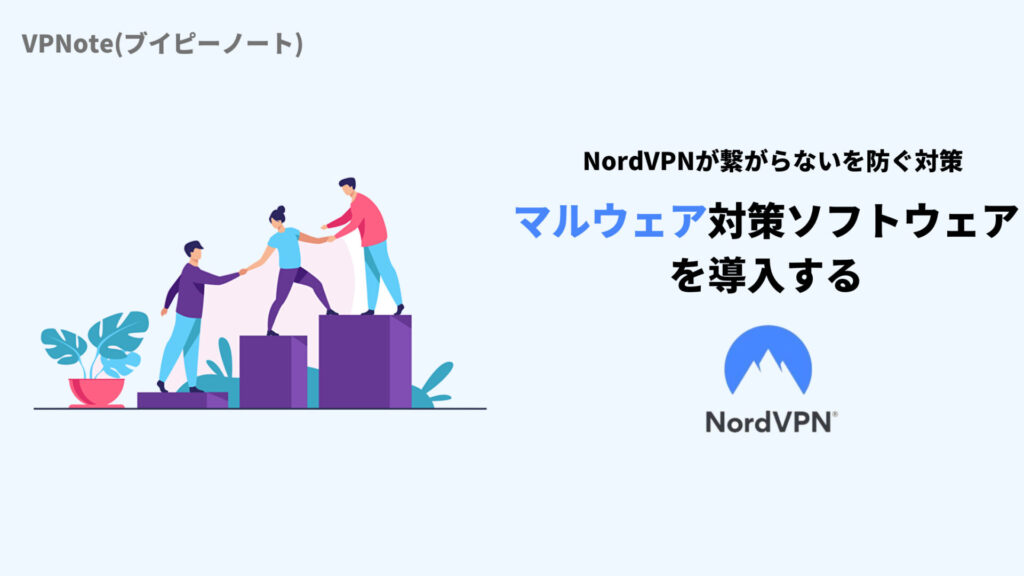
マルウェアに感染するとNordVPNが繋がらなくなることがあります。
マルウェア感染を防ぐためには、マルウェア対策ソフトウェアを導入しましょう。
»マルウェア対策におすすめのウイルス対策ソフト3選(外部サイト)
④:暗号化方式を変更する


NordVPNは下記の3つのプロトコルの使用が可能です。
- OpenVPN
- IKEv2/IPSec
- NordLynx
これらのプロトコルの中には、さまざまな暗号化方式があります。
NordVPNは、AES-256-GCM暗号化を使用することを推奨しています。
接続の安全性を向上させるには、より高度な暗号化方式を使用しましょう。
»NordVPN公式サイト:NordVPNによる次世代の暗号化
⑤:キルスイッチ(Kill Switch)機能を有効化する


キルスイッチはVPN接続が切れた場合に、インターネット接続を自動的に切断する機能です。
これにより、ユーザーのプライバシーやセキュリティが守られ、IPアドレスが漏洩することを防ぎます。
VPN接続が切れた場合に備えて、キルスイッチ機能を有効化しておきましょう。
⑥:脅威対策ライト版(CyberSec)を有効化する
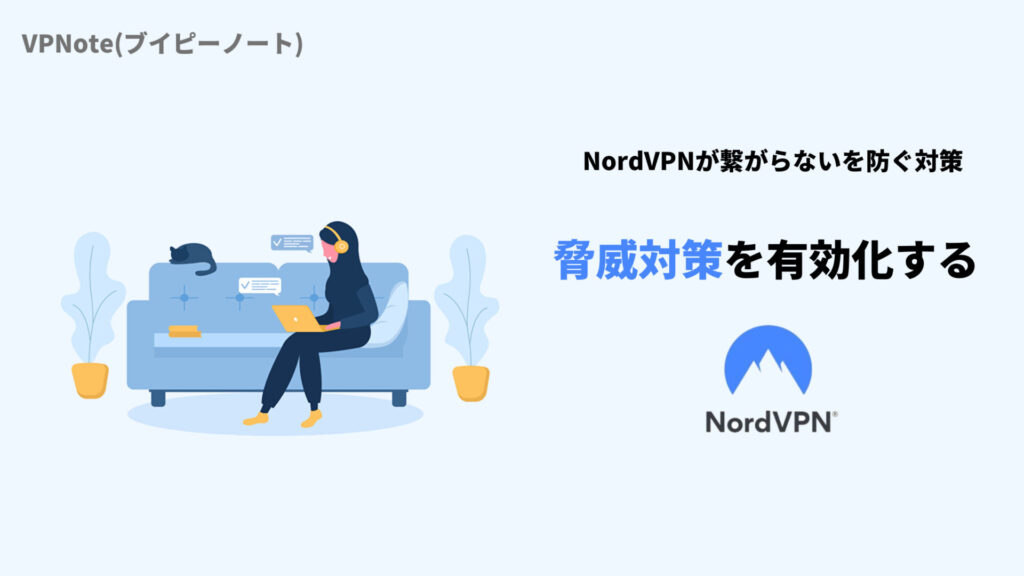
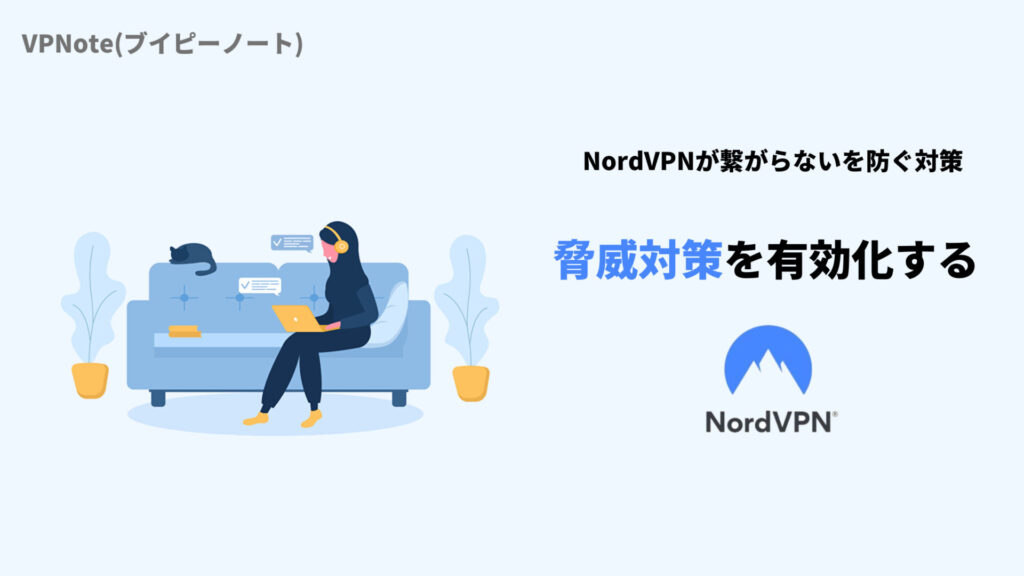
NordVPNの「脅威対策ライト版」を有効にすると、悪意のある広告やフィッシング詐欺などから保護され、VPN接続が安全になります。
以前は、「CyberSec」 として提供されていた付加機能です。
脅威対策ライト版を有効にすることで、より安心してインターネットを利用することができるでしょう。
脅威対策ライト版を有効化する手順は下記のとおりです。
「脅威対策マーク」→「脅威対策ライト版をオン」にする
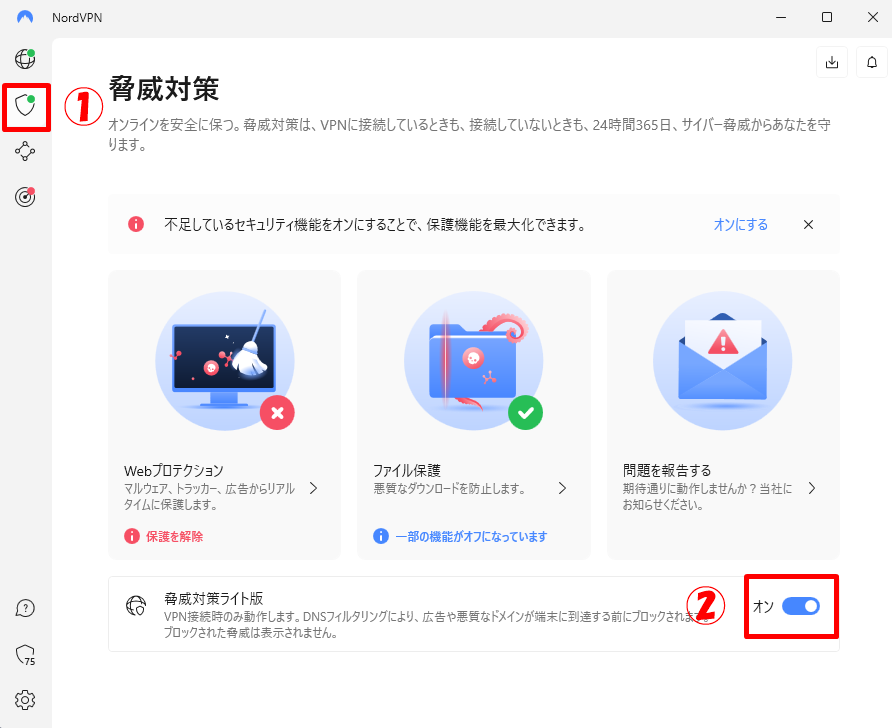
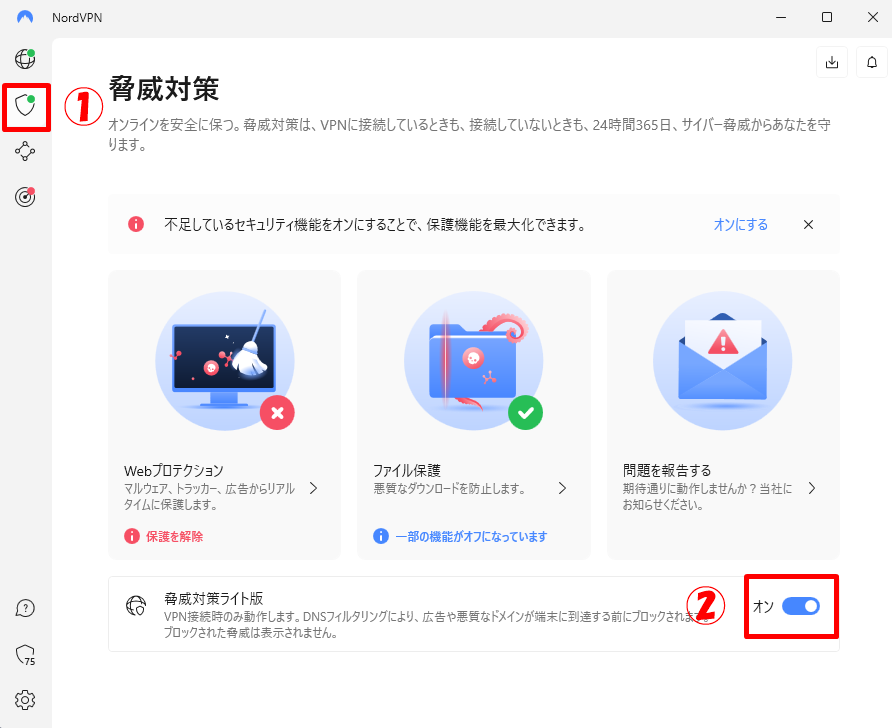
⑦:NordVPNの最新バージョンを利用する
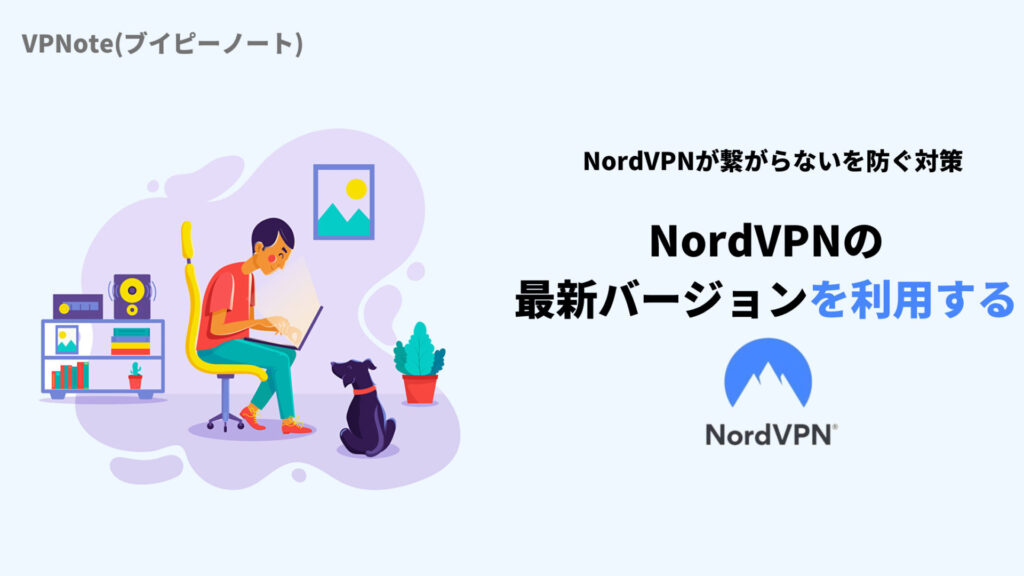
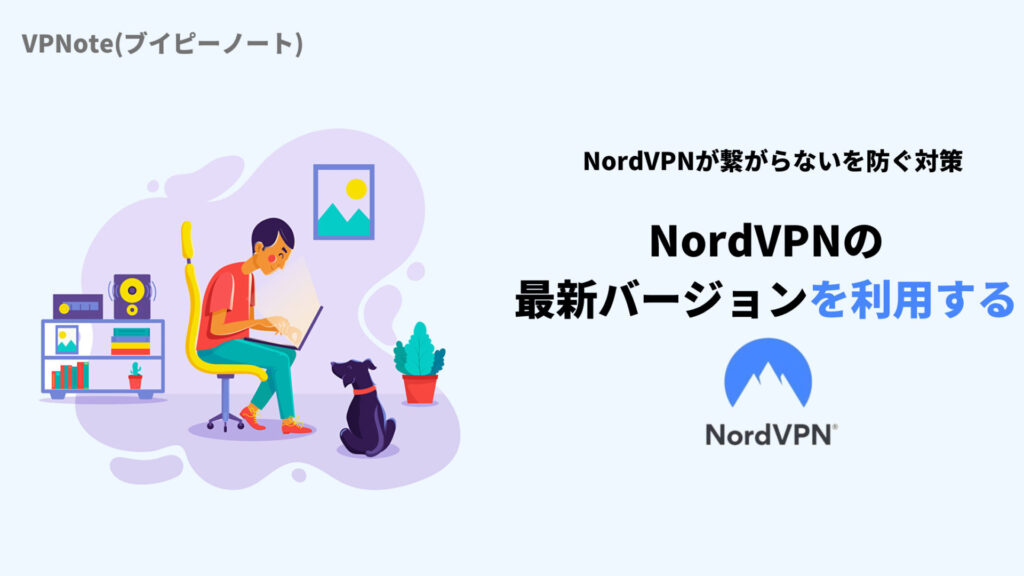
NordVPNの最新バージョンを使うことで、VPN接続が安定し、セキュリティも向上します。
最新バージョンはNordVPN公式サイトからダウンロードできるので、チェックしましょう。
⑧:P2Pサーバーを利用する
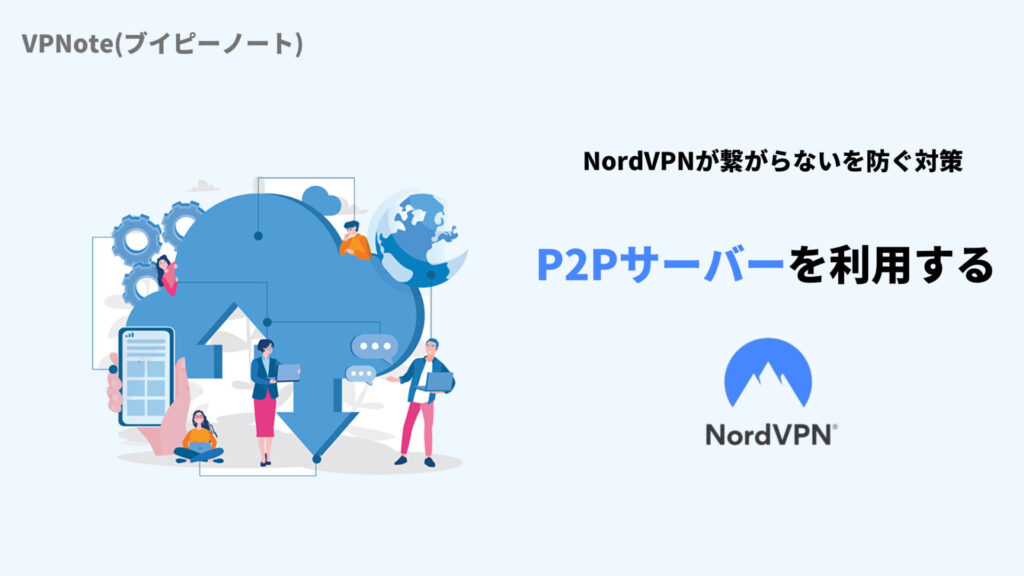
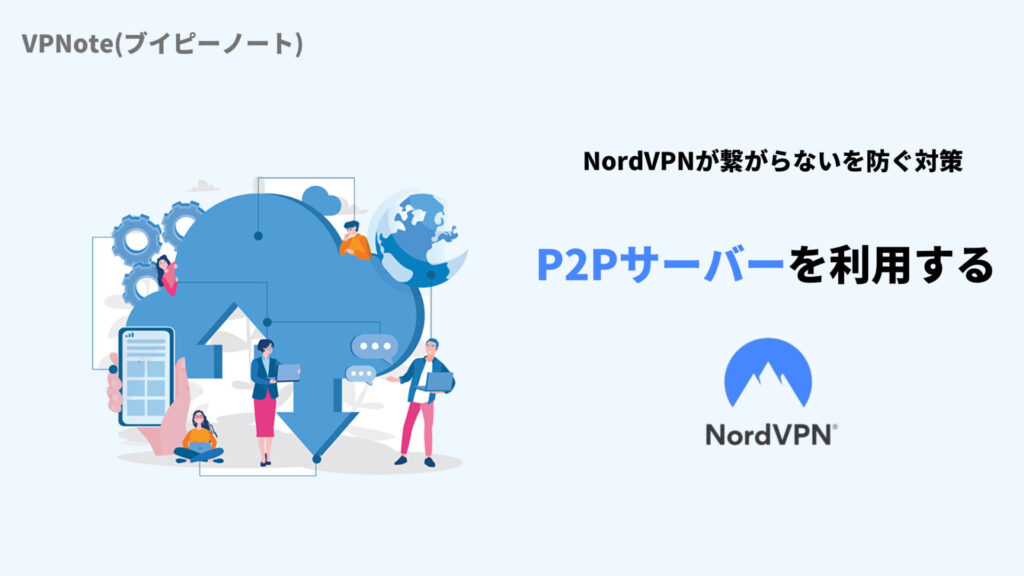
NordVPNを利用する際には、P2Pサーバーを優先的に利用しましょう。
なぜかというと、P2Pサーバーは高速で安定した接続が可能だからです。
通常のサーバーを利用するよりも、接続が途切れにくくなります。
P2Pサーバーは、メニューの「専用サーバー」をクリックすると選択できます。


⑨:最適化されたサーバーを利用する
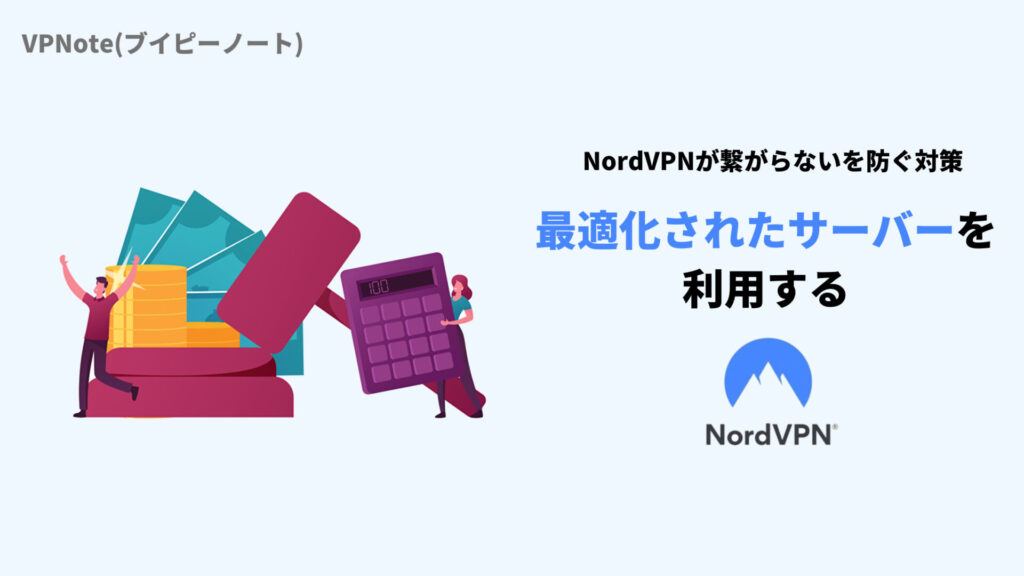
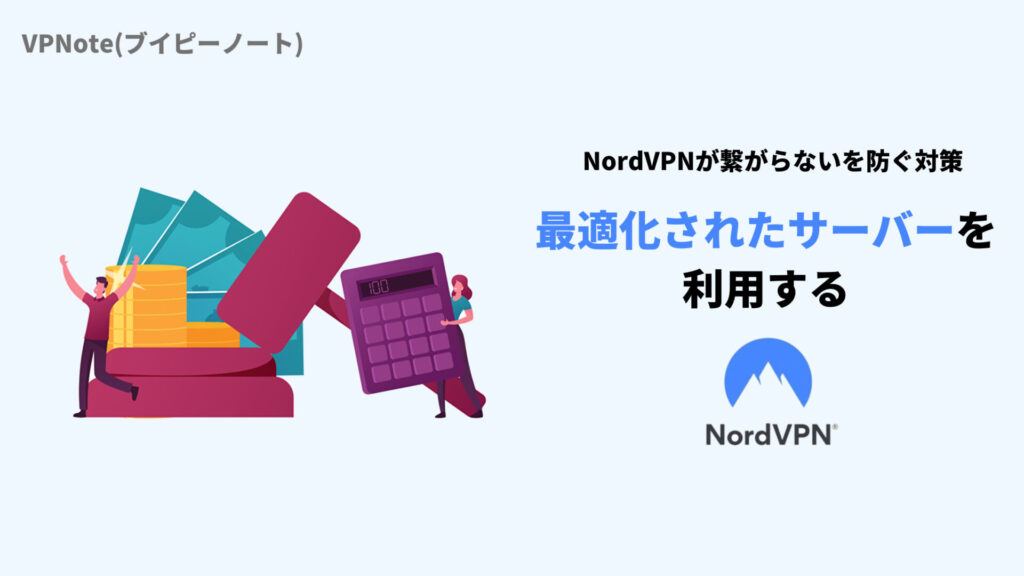
NordVPNは、世界中に5,500台以上のVPNサーバーを保有していますが、その中でも特定のアプリケーションや使用目的に応じて最適化されたサーバーがあります。
このサーバーに接続することで、高速で安定したVPN接続が可能です。
最適化されたサーバーに接続することで、地理的な制限を受けずにストリーミングサービスやウェブサイトにアクセスできます。
最適化されたサーバーを利用する方法は下記のとおりです。
- 手順1.アプリにログイン
- 手順2.左側のメニューから「専用サーバー」をクリック
- 手順3.特定の目的に合わせて最適化されたサーバーを選択
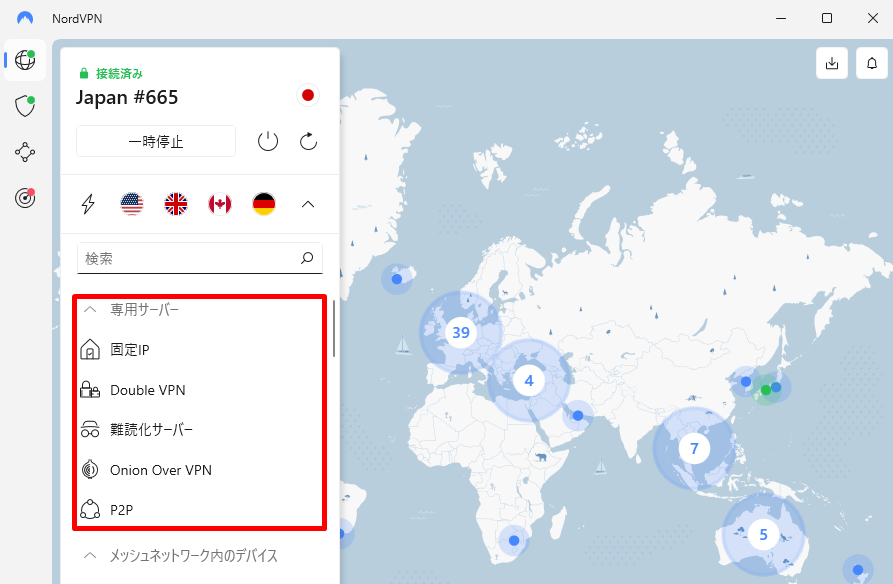
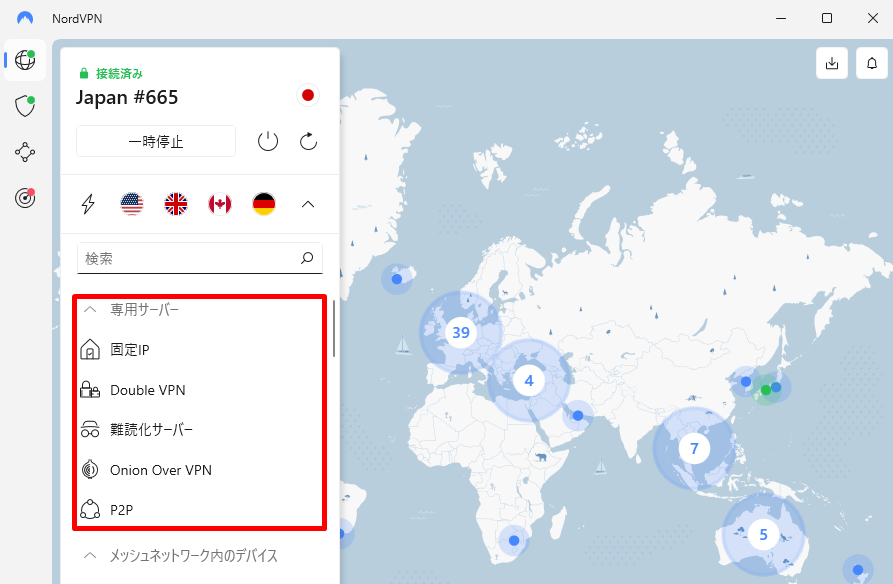
例えば、ストリーミングに最適化されたサーバーを選択する場合は、「P2P」を選択します。
それ以外にも、セキュリティや速度など目的に応じて最適なサーバーを選択しましょう。
まとめ:どうしても繋がらない場合は、他社VPNサービスの利用も検討


NordVPNはネット内のセキュリティを保護するために優れたVPNサービスですが、接続できないことがあります。
NordVPNユーザーが接続できない問題を解決する方法は下記の14個です。
- 別のサーバーを試す
- インターネット接続を確認する
- ファイアウォールやアンチウイルスソフトウェアを一時的に無効にする
- ルーターの設定を変更する
- NordVPNアプリケーションを再インストールする
- NordVPNアカウントの認証情報を再確認する
- DNS設定を変更する
- VPNプロトコルを変更する
- パケットロスを軽減する
- 使用しているポートを開く
- 設定をリセットする
- ブラウザのキャッシュをクリアする
- ブラウザを変更する
- NordVPNサポートに連絡する
上記の方法を行えば、NordVPNの接続できない問題を解決できます。
ただし、どうしても接続できない問題が続く場合は、他社のVPNサービスの利用を検討しましょう。
他社VPNサービスの利用で問題がすぐに解決する場合があります。
おすすめの他社VPNサービスは下記の3社です。
| VPNサービス | 返金保証期間 |
|---|---|
| ExpressVPN(レビュー記事はコチラ) | 30日 |
| Surfshark(レビュー記事はコチラ) | 30日 |



通信速度が速く、セキュリティも安心の3社です。
30日の返金保証期間を利用して、繋がりやすさを確認後、継続利用をしましょう。
NordVPNが繋がらない・接続できないに関してよくある質問と回答


- Nordvpnを再インストールする際、アンインストールする方法は?
NordVPNを再インストールするには、まずアンインストールする必要があります。
Windows 10/11の場合、下記の手順でアンインストールできます。
- 1.「Windowsアイコン」ボタンをクリックし、「設定」をクリック
- 2.「NordVPN」を選択し、アンインストールをクリック
- 3.アンインストールを確認するメッセージが表示された場合は、「はい」をクリック
Macの場合、下記の手順です。
- 1.NordVPNアプリをFinderの「アプリケーション」フォルダにあるNordVPNをクリック
- 2.NordVPNをゴミ箱にドラッグ
- 3.ゴミ箱を右クリックし、「空にする」をクリック
- VPN接続が突然できなくなった場合、何が原因で、どうすれば解決できますか?
VPN接続が突然できなくなる原因と解決策は下記のとおりです。
- サーバーに問題がある→他のサーバーを選択して接続するか、NordVPNの公式サイトやSNSアカウントを確認する
- プロトコルに問題がある→別のプロトコルを試す
- ローカルネットワークに問題がある→ネットワーク構成を確認する
- NordVPNアプリに問題がある→アプリを再起動もしくは、再インストールする
- Nordvpnが起動しない場合、どうすればいいですか?
NordVPNが起動しない場合は、下記の解決方法を試してください。
- NordVPNアプリを「再インストール」する
- NordVPNアプリを最新バージョンに「アップデート」する
- NordVPNアプリの設定を「リセット」する
- コンピューターを「再起動」する
- NordVPNの「サポート」に問い合わせる
- VPN接続しても見れない場合、どうすればいいですか?
まず、別のVPNサーバーに接続してみましょう。もし接続できた場合、現在接続しているサーバーに問題がある可能性があります。
また、ファイアウォールやセキュリティソフトがVPN接続を妨害している可能性も考えられます。セキュリティソフトの一時的な無効化や、ファイアウォールの設定変更を行いましょう。
- Nordvpnの繋がらないサイトについて、解決する方法はありますか?
NordVPNは、一部のサイトでVPN接続がブロックされることがあります。この場合、一度別のVPNサーバーに接続しましょう。
また、サイト側でVPN接続をブロックするために、セキュリティ対策が行われている場合があります。その場合、VPNを利用していることをサイト側に検知されないように、プロトコルの変更や、オブフスケーション機能の有効化などを試してみましょう。
- Nordvpnにログインできない場合、どうすればいいですか?
まずは、正しいログイン情報を入力しているかどうかを確認しましょう。
もしログインに失敗する場合、下記の方法を試してみましょう。
- パスワードのリセット
- ブラウザのキャッシュやクッキーの削除
- 別のブラウザでのログインする
それでもログインに成功しない場合、NordVPNのサポートに問い合わせましょう。
在宅勤務中にVPN接続ができない場合、どのような問題が考えられ、どうすれば解決できますか?
- インターネット接続が不安定→ルーターの再起動や、インターネットサービスプロバイダに問い合わせる
- VPNクライアントが正しく設定されていない→正しく設定されているかどうかを確認し、最新バージョンに更新する
- ファイアウォールやセキュリティソフトウェアがVPN接続を妨げている→一時的に無効にしたり、VPNアプリケーションを許可するように設定する
- 会社のVPNサーバーがダウンしている→会社のサポートに問い合わせる